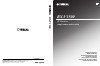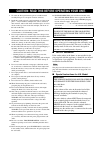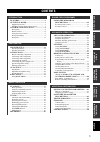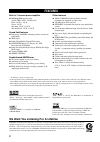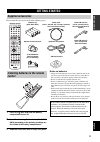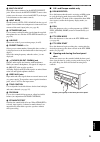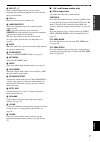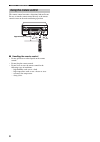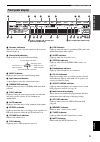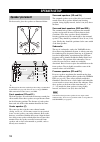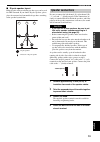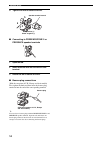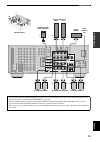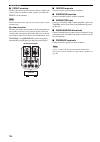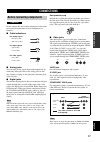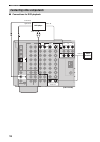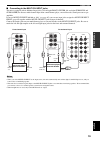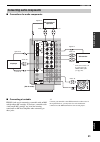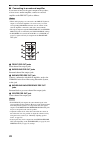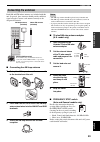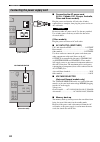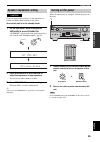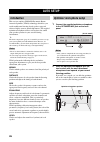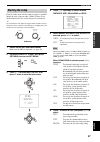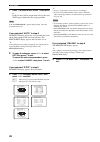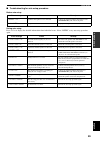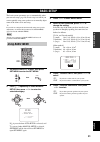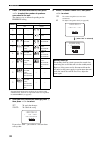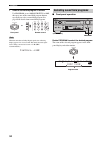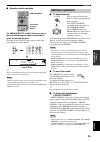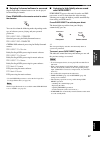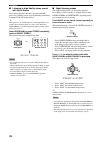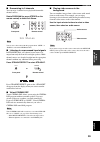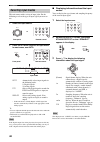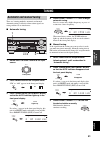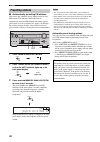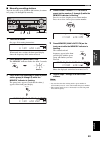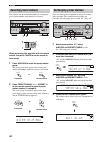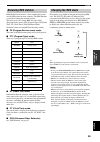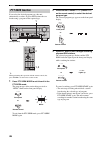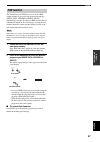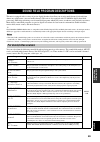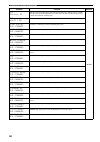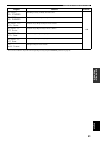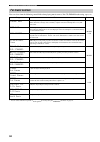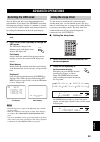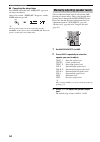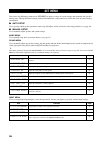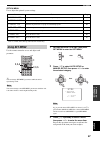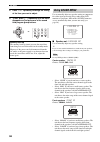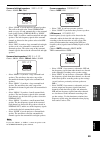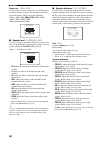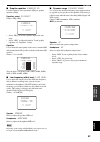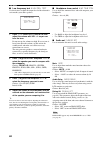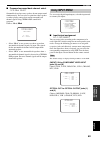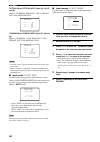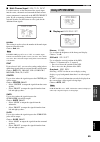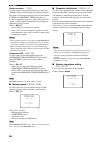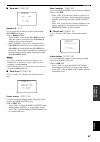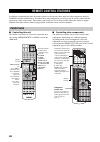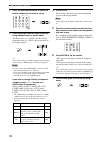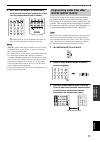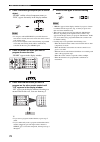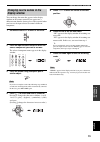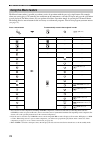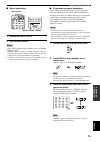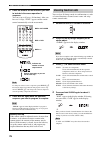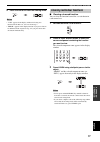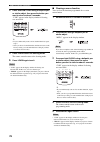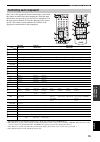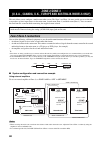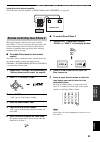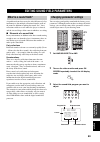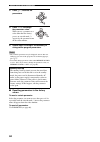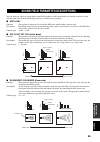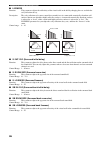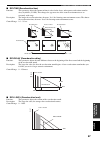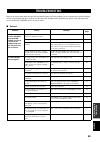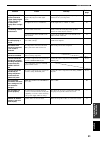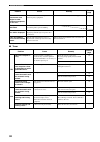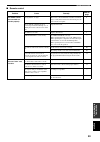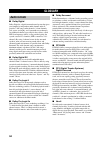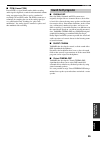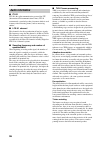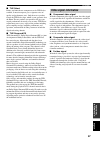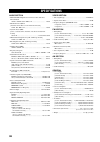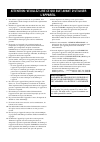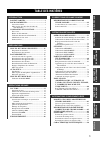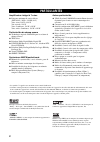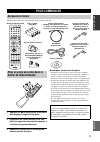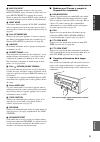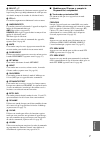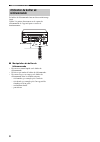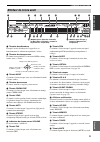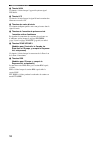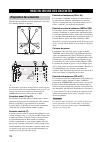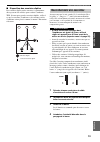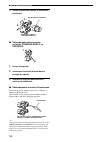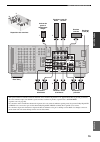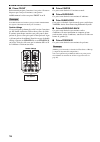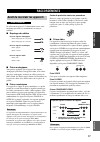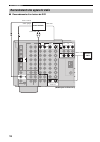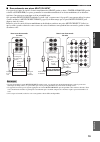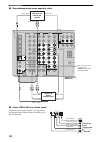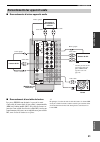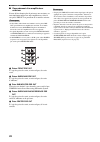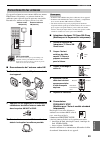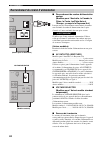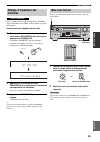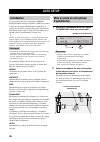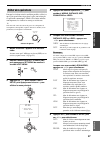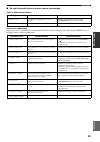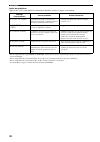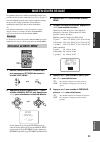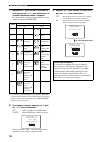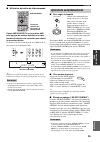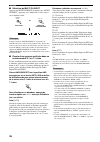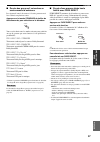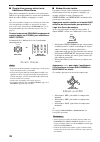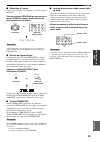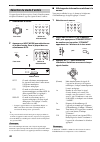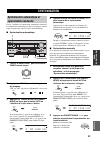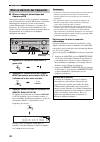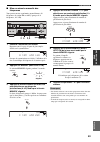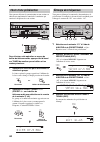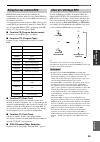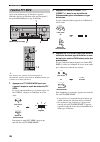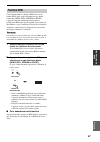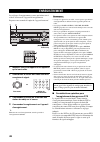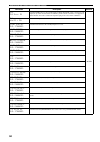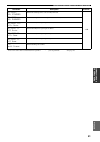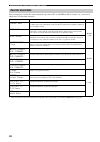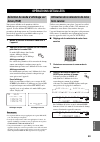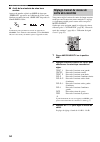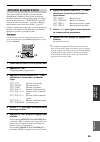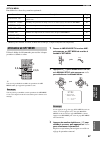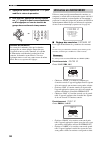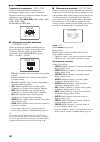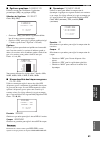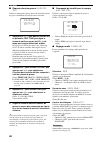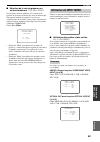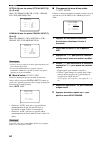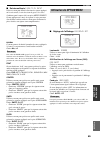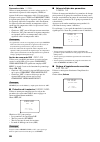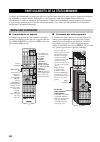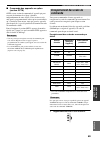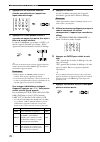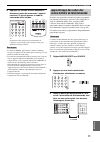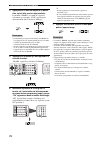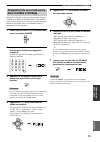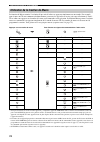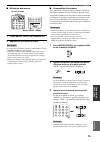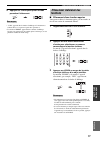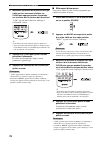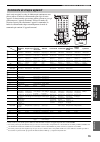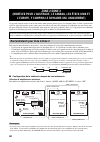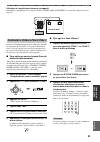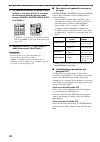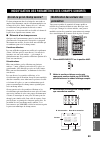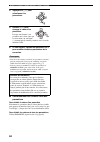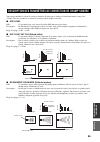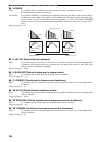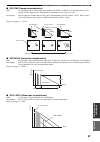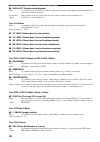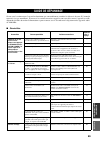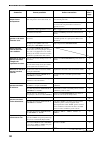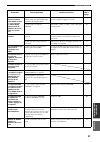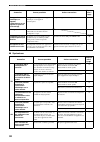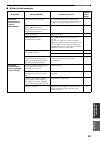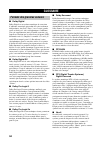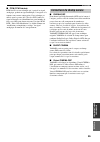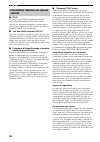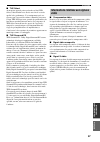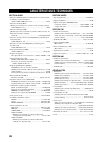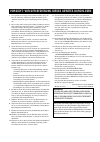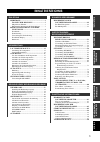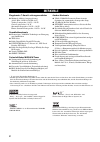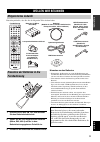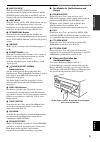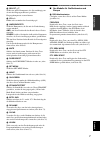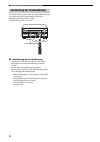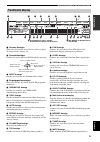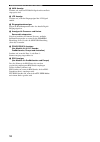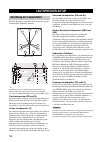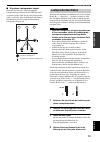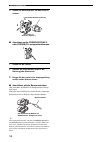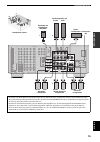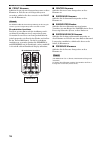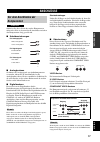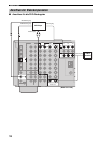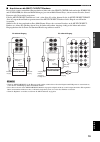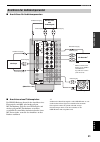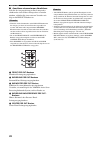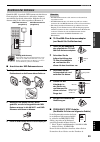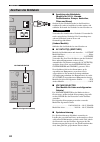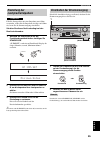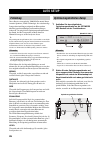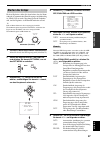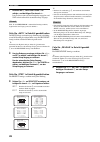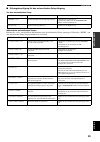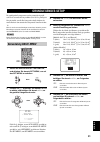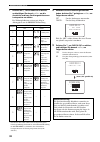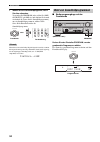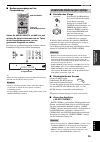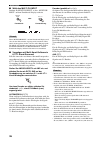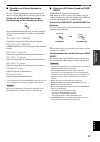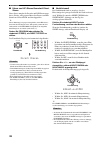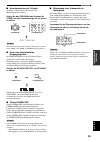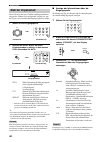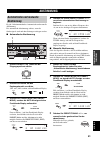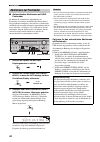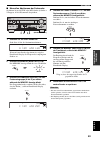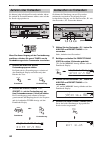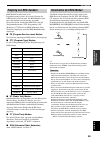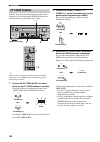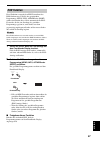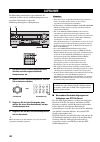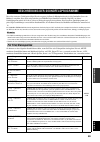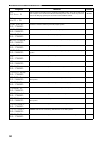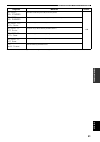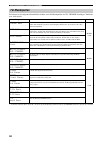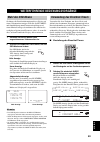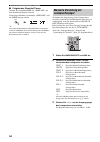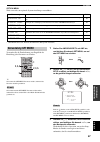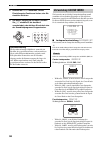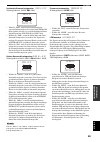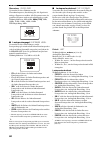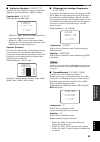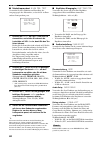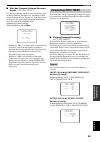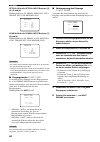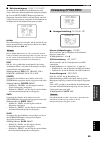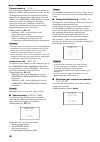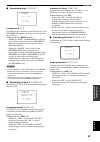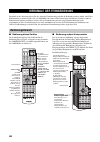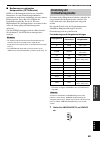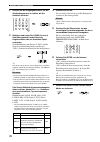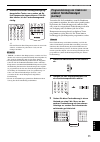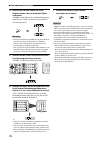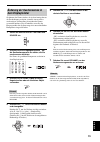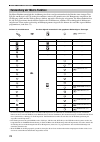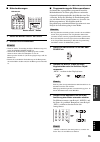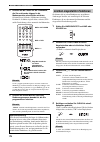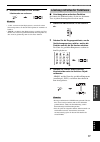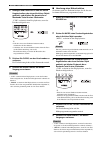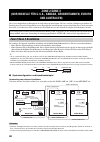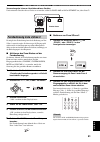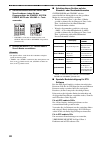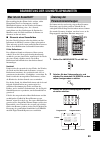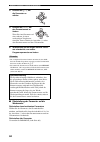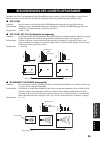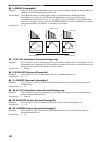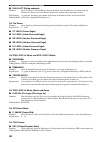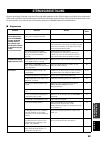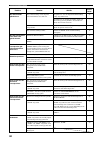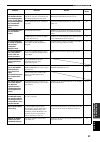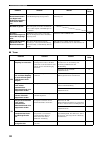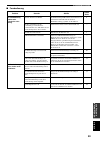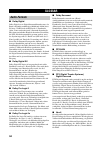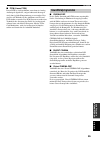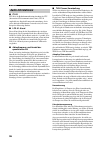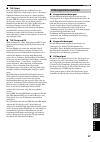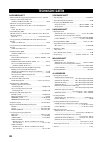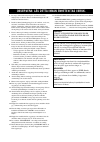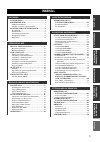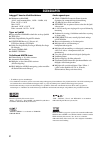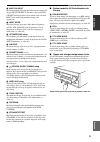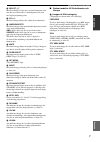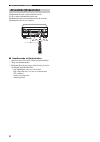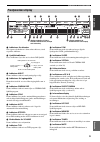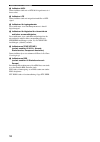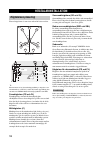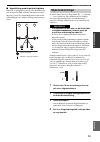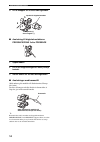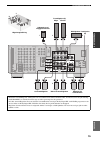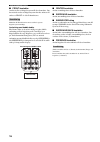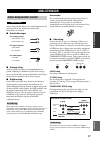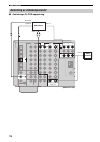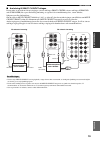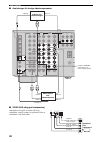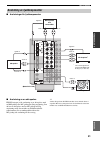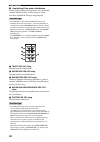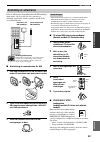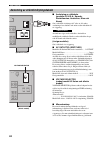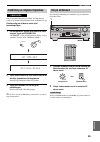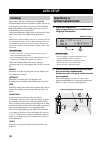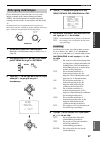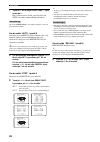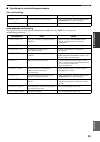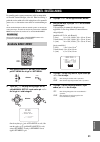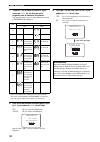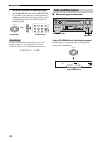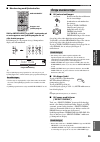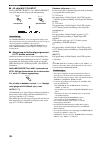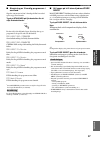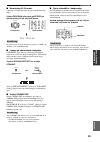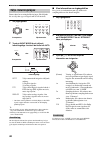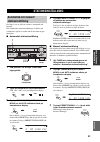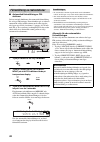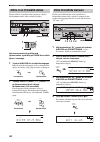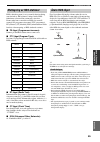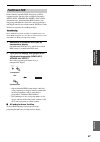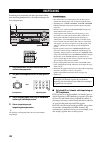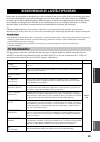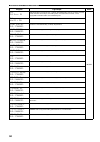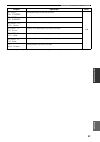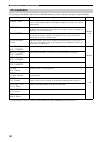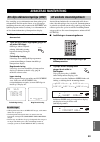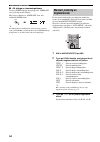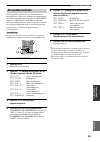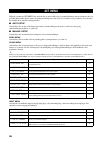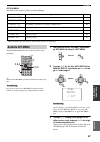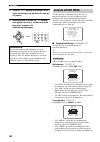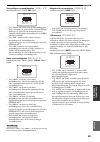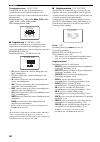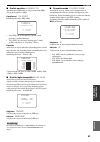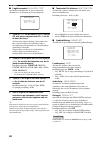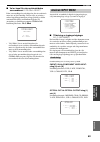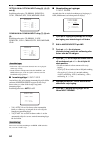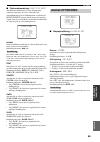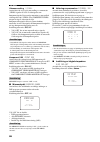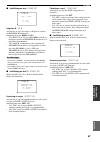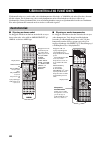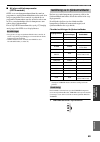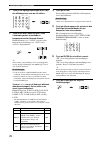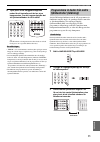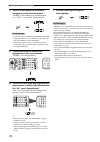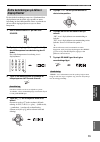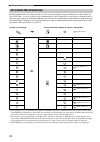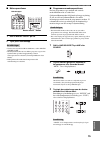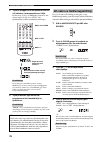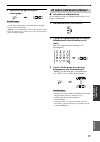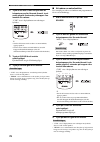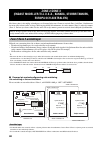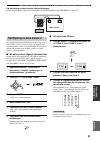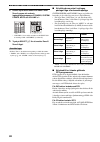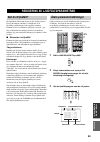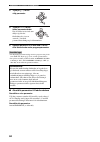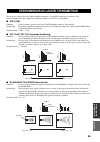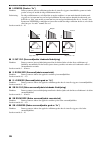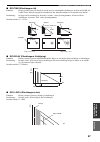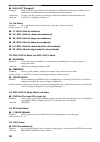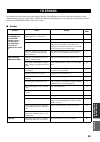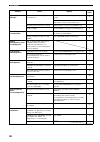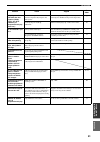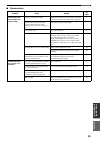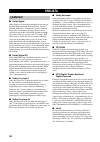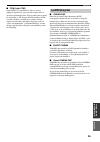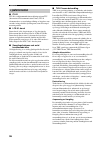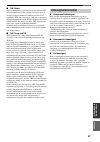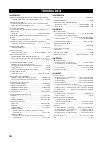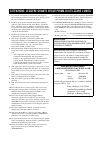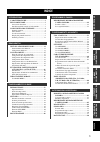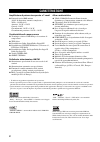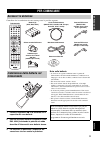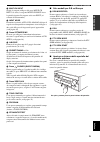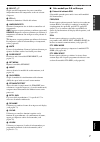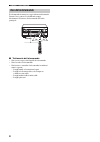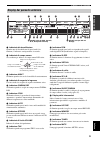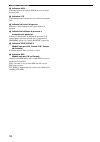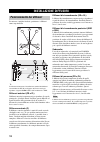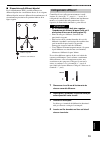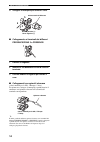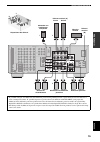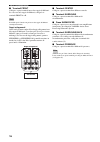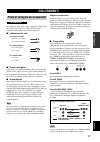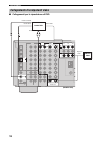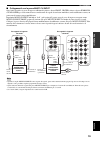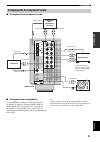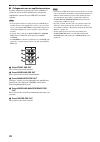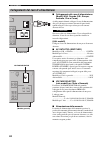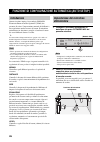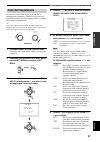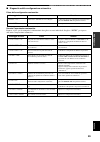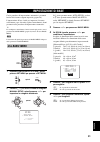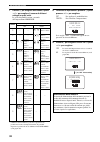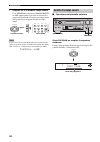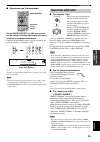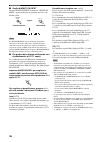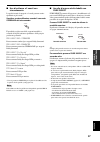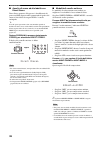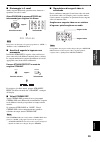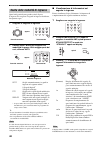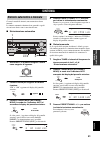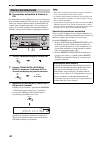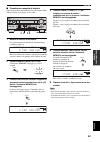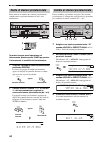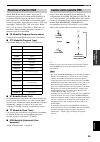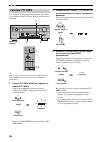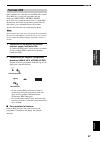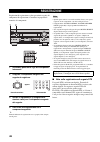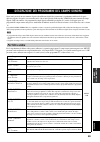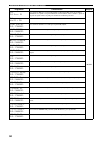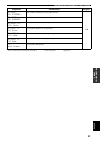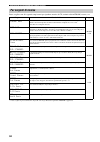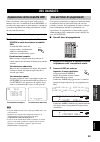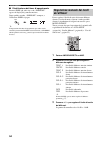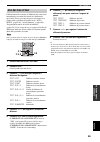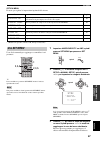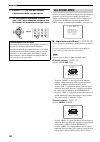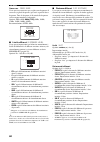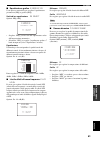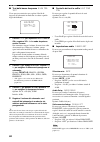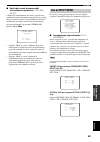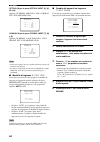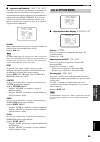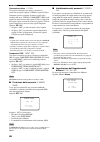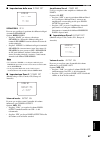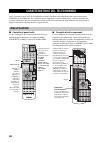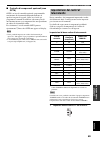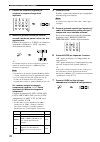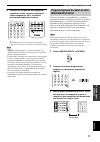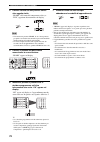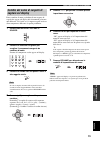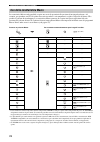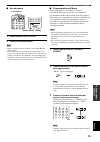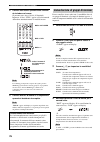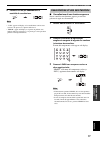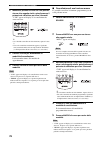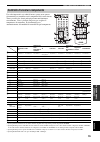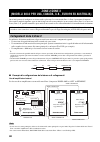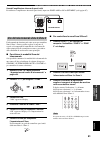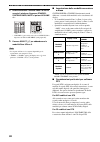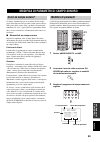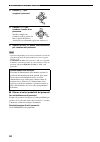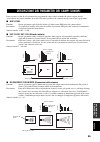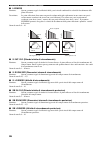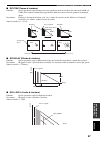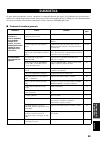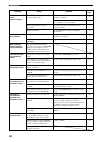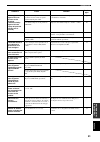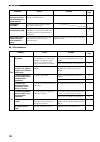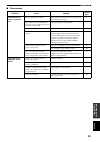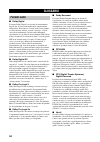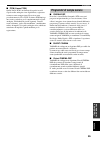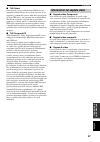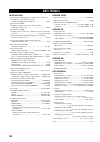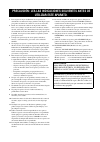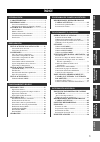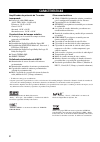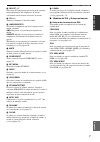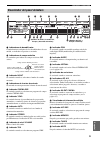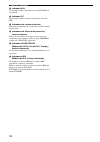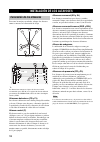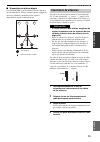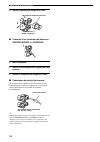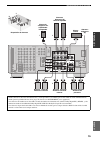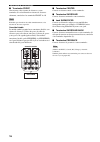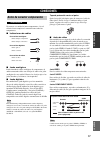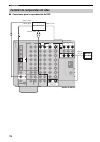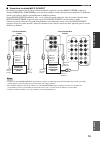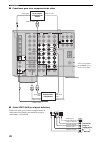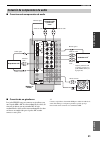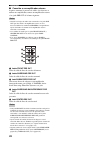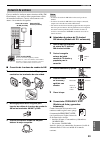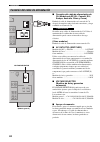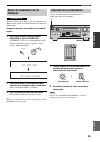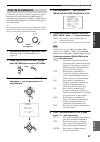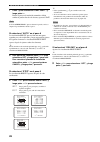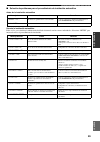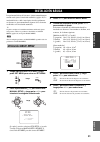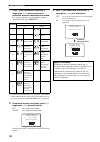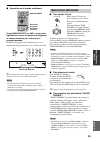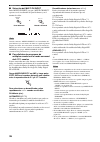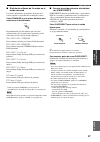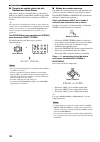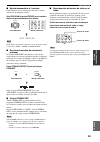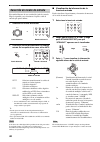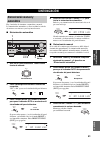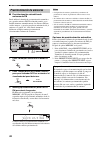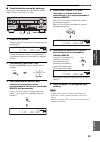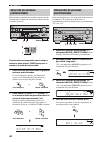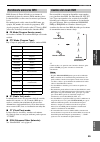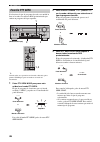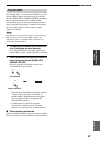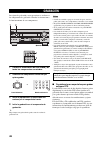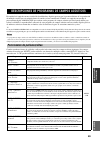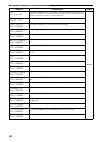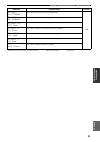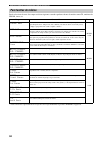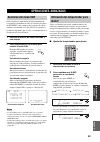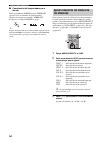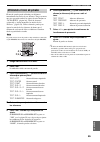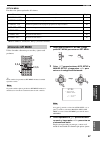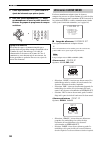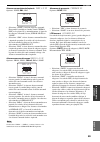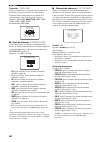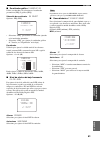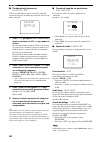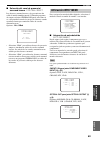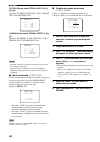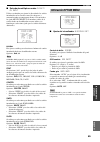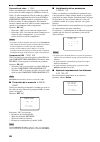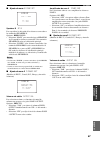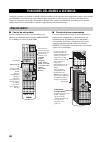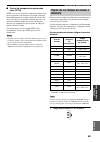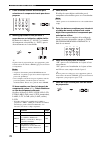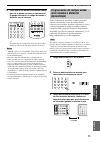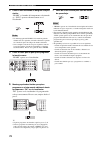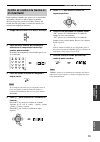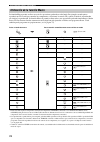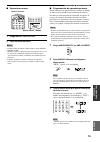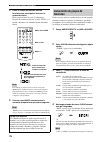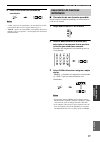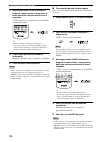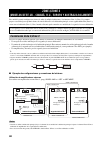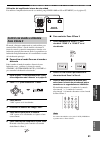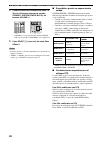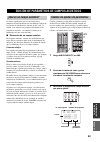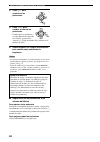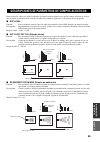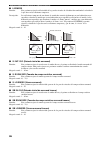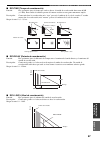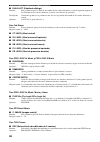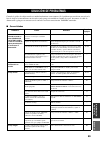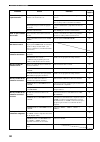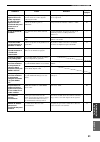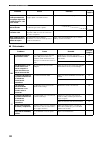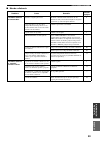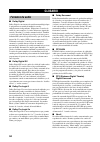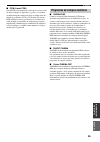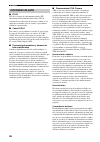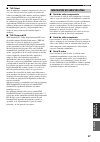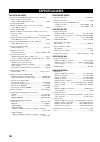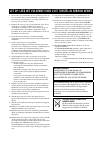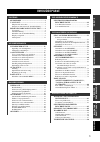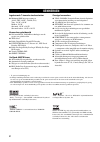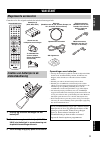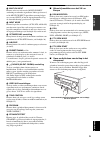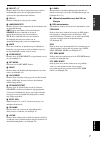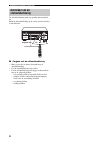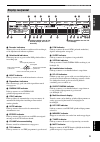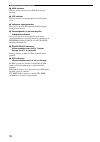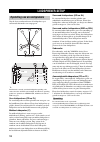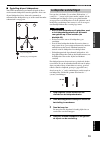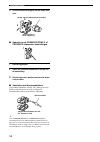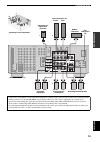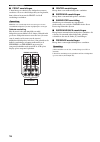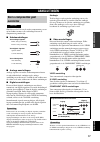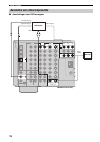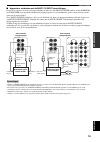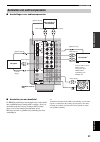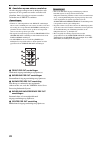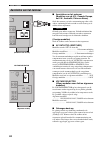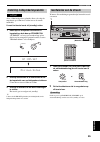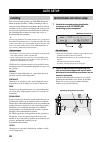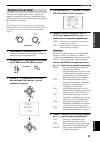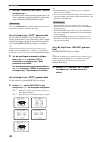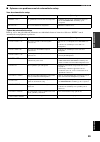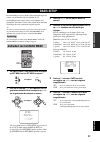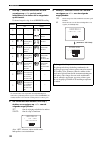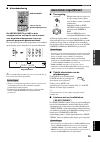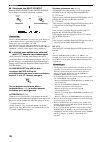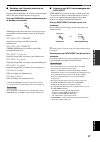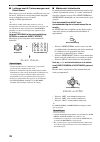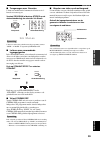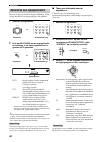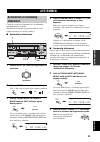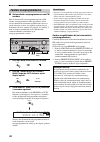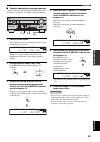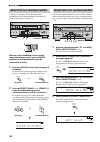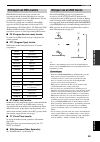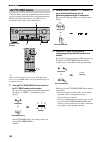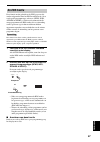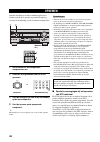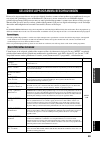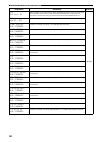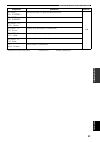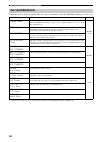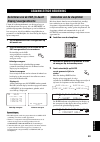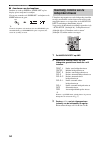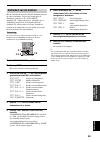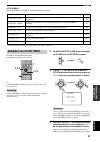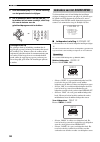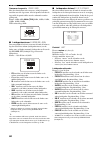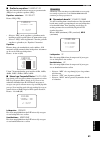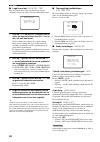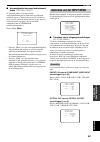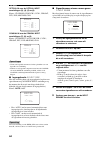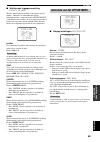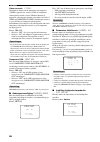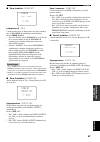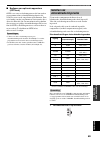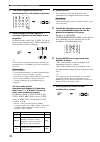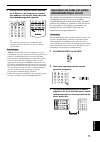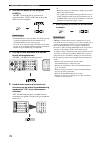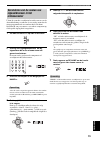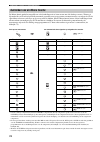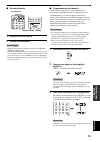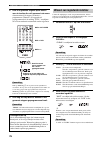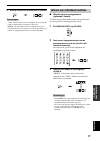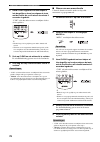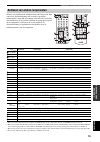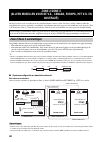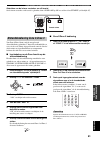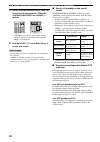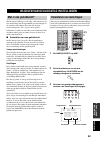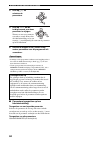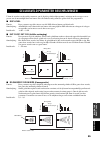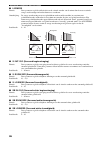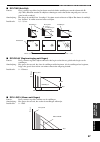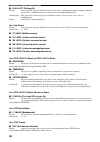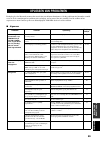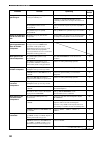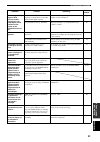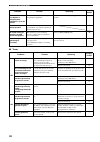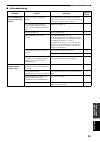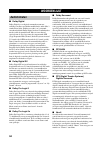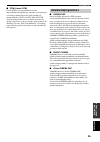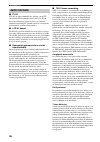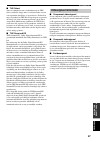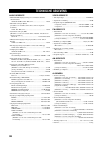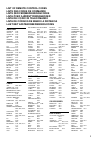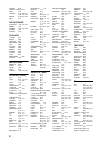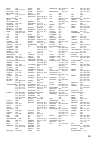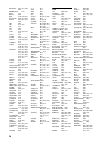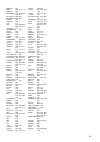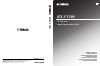- DL manuals
- Yamaha
- Receiver
- RX-V1500
- Owner's Manual
Yamaha RX-V1500 Owner's Manual
YAMAHA ELECTRONICS CORPORATION, USA 6660 ORANGETHORPE AVE., BUENA PARK, CALIF. 90620, U.S.A.
YAMAHA CANADA MUSIC LTD. 135 MILNER AVE., SCARBOROUGH, ONTARIO M1S 3R1, CANADA
YAMAHA ELECTRONIK EUROPA G.m.b.H. SIEMENSSTR. 22-34, 25462 RELLINGEN BEI HAMBURG, F.R. OF GERMANY
YAMAHA ELECTRONIQUE FRANCE S.A. RUE AMBROISE CROIZAT BP70 CROISSY-BEAUBOURG 77312 MARNE-LA-VALLEE CEDEX02, FRANCE
YAMAHA ELECTRONICS (UK) LTD. YAMAHA HOUSE, 200 RICKMANSWORTH ROAD WATFORD, HERTS WD18 7GQ, ENGLAND
YAMAHA SCANDINAVIA A.B. J A WETTERGRENS GATA 1, BOX 30053, 400 43 VÄSTRA FRÖLUNDA, SWEDEN
YAMAHA MUSIC AUSTRALIA PTY, LTD. 17-33 MARKET ST., SOUTH MELBOURNE, 3205 VIC., AUSTRALIA
© 2004 All rights reserved.
Printed in Malaysia
WD64200
RX-V1500
AV Receiver
Ampli-tuner audio-vidéo
OWNER'S MANUAL
MODE D'EMPLOI
BEDIENUNGSANLEITUNG
BRUKSANVISNING
MANUALE DI ISTRUZIONI
MANUAL DE INSTRUCCIONES
GEBRUIKSAANWIJZING
GB
RX-V1500
Summary of RX-V1500
Page 1
Yamaha electronics corporation, usa 6660 orangethorpe ave., buena park, calif. 90620, u.S.A. Yamaha canada music ltd. 135 milner ave., scarborough, ontario m1s 3r1, canada yamaha electronik europa g.M.B.H. Siemensstr. 22-34, 25462 rellingen bei hamburg, f.R. Of germany yamaha electronique france s.A...
Page 2
Caution: read this before operating your unit. 1 to assure the finest performance, please read this manual carefully. Keep it in a safe place for future reference. 2 install this sound system in a well ventilated, cool, dry, clean place — away from direct sunlight, heat sources, vibration, dust, moi...
Page 3: Contents
1 eng lish prep ara tion intr oduction ba s ic ope r a t io n ad v a n c ed opera t ion additiona l inf o rma t io n sound field pr ograms features............................................................. 2 getting started............................................ 3 supplied accessories .........
Page 4: Features
Features 2 built-in 7-channel power amplifier ◆ minimum rms output power (0.04% thd, 20 hz – 20 khz, 8 Ω) front: 120 w + 120 w center: 120 w surround: 120 w + 120 w surround back: 120 w + 120 w sound field features ◆ proprietary yamaha technology for the creation of sound fields ◆ thx select ◆ dolby...
Page 5: Getting Started
Getting started 3 intr oduction eng lish please check that you received all of the following parts. 1 press the part and slide the battery compartment cover off. 2 insert the four supplied batteries (aaa, r03, um-4) according to the polarity markings on the inside of the battery compartment. 3 slide...
Page 6: Controls and Functions
Controls and functions 4 1 standby/on turns on this unit or sets it to the standby mode. When you turn on this unit, you will hear a click and there will be a 6 to 7-second delay before this unit can reproduce sound. In standby mode, this unit consumes a small amount of power in order to receive inf...
Page 7
Controls and functions 5 english intr oduction eng lish b multi ch input selects the source connected to the multi ch input jacks. When selected, the multi ch input source takes priority over the source selected with input (or the input selector buttons on the remote control). C input mode sets the ...
Page 8: Remote Control
Controls and functions 6 this section describes the function of each control on the remote control used to control this unit. To operate other components, see “remote control features” on page 68. 1 infrared window outputs infrared control signals. Aim this window at the component you want to operat...
Page 9
Controls and functions 7 english intr oduction eng lish h select k / n selects another component that you can control independently of the input component selected with the input selector buttons. I vol +/– increases or decreases the volume level. J amp/source/tv selects the component you want to co...
Page 10: Using The Remote Control
Controls and functions 8 the remote control transmits a directional infrared beam. Be sure to aim the remote control directly at the remote control sensor on the main unit during operation. ■ handling the remote control • do not spill water or other liquids on the remote control. • do not drop the r...
Page 11: Front Panel Display
Controls and functions 9 english intr oduction eng lish 1 decoder indicators when any of this unit’s decoders function, the respective indicator lights up. 2 sound field indicators light to indicate the active dsp sound fields. 3 night indicator lights up when you select night listening mode. 4 inpu...
Page 12
Controls and functions 10 l 96/24 indicator lights up when a dts 96/24 signal is input to this unit. M lfe indicator lights up when the input signal contains an lfe signal. N input channel indicators indicate the channel components of current digital input signal. O presence and surround back speake...
Page 13: Rear Panel
Controls and functions 11 english intr oduction eng lish 1 digital output jacks see page 21 for details. 2 audio component jacks see page 21 for connection information. 3 video component jacks see pages 18 and 20 for connection information. 4 rs-232c terminal (u.S.A., canada, u.K., europe and austra...
Page 14: Speaker Setup
Speaker setup 12 for best results, place the speakers as illustrated below. . Y the illustrations show the standard speaker setting recommended by the itu-r (see page 96). You can use it to enjoy cinema dsp, multi-channel audio sources, and thx. Front speakers (fr and fl) the front speakers are used...
Page 15: Speaker Connections
13 speaker setup prep ara tion eng lish ■ di-pole speaker layout either di-pole or direct radiating speaker types can be used for thx surround. If you choose di-pole speakers, please place the surround and surround back speakers according to the speaker layout below. Be sure to connect the left chan...
Page 16
14 speaker setup 5 tighten the knob to secure the wire. ■ connecting to presence/zone 2 or presence speaker terminals 1 open the tab. 2 insert one bare wire into the hole of each terminal. 3 return the tab to secure the wire. ■ banana plug connections (with the exception of u.K., europe and asia mod...
Page 17
15 speaker setup prep ara tion eng lish rc-232c speakers front center pre out sub woofer surround surround back r r l r r l l l + – + – + – + + – – – + + + + + – – – – presence/zone 2 single 2 3 1 7 8 6 5 10 9 4 subwoofer with built-in amplifier center speaker front speakers (a) surround back speake...
Page 18
16 speaker setup ■ front terminals connect one or two speaker systems to these terminals. If you use only one speaker system, connect it to either the front a or b terminals. The canada model cannot output to two separate speaker systems simultaneously. Bi-wired connection the unit also allows you t...
Page 19: Connections
Connections 17 prep ara tion eng lish do not connect this unit or other components to the mains power until all connections between components are complete. ■ cable indications ■ analog jacks you can input analog signals from audio components by connecting audio pin cables to the analog jacks on thi...
Page 20: Connecting Video Components
18 connections ■ connections for dvd playback connecting video components gnd m sur sub woo center sub woofer monitor out mulch ch input output audio audio video s video dvd video r l r l in (play) in (play) out (rec) out (rec) cd-r md/tape cd phono zone 2 zone 3 main/surround back surround tuner 75...
Page 21
19 connections prep ara tion eng lish ■ connecting to the multi ch input jacks this unit is equipped with 6 additional input jacks (left and right front, center, left and right surround and subwoofer) for discrete multi-channel input from a multi-format player, external decoder, sound processor or p...
Page 22
20 connections ■ connections for other video components ■ video aux jacks (on the front panel) use these jacks to connect any video source, such as a game console or camcorder, to this unit. Gnd ma surr sub woof center sub woofer mulch ch input output audio audio video s video cbl /sat video r l r l...
Page 23: Connecting Audio Components
21 connections prep ara tion eng lish ■ connections for audio components ■ connecting a turntable phono jacks are for connecting a turntable with an mm or high-output mc cartridge. If you have a turntable with a low-output mc cartridge, use an in-line boosting transformer or mc-head amplifier when c...
Page 24
22 connections ■ connecting to an external amplifier if you want to increase the power output to the speakers, or want to use another amplifier, connect an external amplifier to the pre out jacks as follows. • when audio pin plugs are connected to the pre out jacks for output to an external amplifie...
Page 25: Connecting The Antennas
23 connections prep ara tion eng lish both am and fm indoor antennas are included with this unit. In general, these antennas should provide sufficient signal strength. Connect each antenna correctly to the designated terminals. ■ connecting the am loop antenna 1 set up the am loop antenna, then conn...
Page 26
24 connections ■ connecting the ac power cord (u.S.A., canada, u.K., europe, australia, china and korea models) plug the power cord into the ac inlet after all other connections are complete, then plug the power cord to an ac wall outlet. Do not use other ac power cords. Use the one provided. Use of...
Page 27: Speaker Impedance Setting
25 connections prep ara tion eng lish if you are using 6 ohm speakers, set the impedance to 6 ohms as follows before turning on the power. Be sure this unit is in the standby mode. 1 on the front panel, while holding down speakers a, press standby/on. “sp imp.Set” appears in the front panel display ...
Page 28: Auto Setup
Auto setup 26 this receiver employs yamaha parametric room acoustic optimizer (ypao) technology which lets you avoid troublesome listening-based speaker setup and achieves highly accurate sound adjustments. The supplied optimizer microphone collects and analyzes the sound your speakers produce in yo...
Page 29: Starting The Setup
27 auto setup prep ara tion eng lish for best results, make sure the room is as quiet as possible during the auto setup procedure (ypao). If there is too much ambient noise, the results may not be satisfactory. Y if your subwoofer can adjust the output volume and the crossover frequency, set the vol...
Page 30
28 auto setup 7 press n to select start push i , then press h . Loud test tones will be output from each speaker and wait appears during the auto setup procedure. If “e-10:other error” appears during testing, restart the procedure from step 3. If you selected “auto” in step 6 the result display appe...
Page 31
29 auto setup prep ara tion eng lish ■ troubleshooting for auto setup procedure before auto setup during auto setup press l / h to display the detailed information about individual errors. Select “retry” to try auto setup procedure again. Error message cause remedy connect mic! Optimizer microphone ...
Page 32
30 auto setup after auto setup press l / h to display the detailed information about individual warnings. • if the error or warning screens appears, check the cause of the problem, then perform the auto setup procedure again. • if warning w-1, w-4 or w-5 appears, corrections are made, but they may n...
Page 33: Basic Setup
Basic setup 31 prep ara tion eng lish the basic system parameters are set automatically when you run auto setup (page 26). Basic setup is useful if you want to quickly setup your speakers or to manually adjust some of the items set in auto setup. Y if you wish to configure the unit manually using mo...
Page 34
32 basic setup 7 press n to select speakers, then press l / h to select the number of speakers connected to the unit. The choices vary as follows depending on the presence setting: * surround back and presence speakers do not output sound simultaneously. You can set to prioritize either set of speak...
Page 35: Playback
Playback 33 ba s ic ope r a t io n eng lish 1 press standby/on (system power on the remote control) to turn on the power. 2 turn on the video monitor connected to this unit. 3 press speakers a or b on the front panel. Each press turns the respective speakers on or off. When bi-wiring, select both a ...
Page 36
34 playback 7 select a sound field program if desired. Use program (or set amp/source/tv to amp, then press one of the sound field program buttons repeatedly) to select a sound field program. See page 49 for details about sound field programs. When this unit detects dolby digital signals, the follow...
Page 37: Additional Operations
35 playback ba s ic ope r a t io n eng lish ■ remote control operation set amp/source/tv to amp, then press one of the sound field program buttons repeatedly to select the desired program. The name of the selected program appears in the front panel display and video monitor. Y choose a sound field p...
Page 38
36 playback ■ selecting the multi ch input press multi ch input so that “multi ch input” appears in the front panel display and video monitor. When “multi ch input” is shown in the front panel display and/or the video monitor, no other source can be played. To select another input source with input ...
Page 39
37 playback ba s ic ope r a t io n eng lish ■ enjoying 2-channel software in surround signals input from 2-channel sources can also be played back on multiple channels. Press standard on the remote control to select the decoder. You can select from the following modes depending on the type of softwa...
Page 40
38 playback ■ listening to high fidelity stereo sound with direct stereo direct stereo bypasses this unit’s decoders and dsp processors, allowing you to enjoy high fidelity sound from 2-channel pcm and analog sources. Y this operation is recommended for use when high fidelity stereo sound is desired...
Page 41
39 playback ba s ic ope r a t io n eng lish ■ downmixing to 2 channels you can enjoy 2-channel stereo playback from multi- channel sources. Rotate program (or press stereo on the remote control) to select 2ch stereo. You can use a subwoofer with this program when “swfr” or “both” is selected in lfe/...
Page 42: Selecting Input Modes
40 playback this unit comes with a variety of input jacks. Do the following to select the type of input signal you want to use. 1 select the input source. 2 press input mode to select an input mode. In most cases, use auto. Auto automatically selects input signals in the following order: 1) digital ...
Page 43: Tuning
Tuning 41 ba s ic ope r a t io n eng lish there are 2 tuning methods; automatic and manual. Automatic tuning is effective when station signals are strong and there is no interference. ■ automatic tuning 1 rotate input to select tuner as the input source. 2 press fm/am to select the reception band. “...
Page 44: Presetting Stations
42 tuning ■ automatically presetting fm stations you can use the automatic preset tuning feature to store fm stations. This function enables this unit to automatically tune into fm stations with strong signals, and to store up to 40 (8 stations in 5 groups, a1 through e8) of those stations in order....
Page 45: 2,5
43 tuning ba s ic ope r a t io n eng lish ■ manually presetting stations you can also store up to 40 fm or am stations (8 stations in 5 groups, a1 through e8) manually. 1 tune into a station. See page 41 for tuning instructions. When tuned into a station, the front panel display shows the frequency ...
Page 46: Selecting Preset Stations
44 tuning you can tune any desired station simply by selecting the preset station number under which it was stored. When performing this operation with the remote control, first press tuner to set the remote to tuner mode. 1 press a/b/c/d/e to select the preset station group. The preset group letter...
Page 47: Receiving Rds Stations
45 tuning ba s ic ope r a t io n eng lish rds (radio data system) is a data transmission system used by fm stations in many countries. The rds function is carried out among the network stations. This unit can receive various rds data such as ps (program service name), pty (program type), rt (radio t...
Page 48: Pty Seek Function
46 tuning if you select the desired program type, this unit automatically searches all preset rds stations that are broadcasting a program of the required type. Y when performing this operation with the remote control, first press tuner to set the remote to tuner mode. 1 press pty seek mode to set t...
Page 49: Eon Function
47 tuning ba s ic ope r a t io n eng lish this function uses the eon data service on the rds station network. If you select the desired program type (news, info, affairs or sport), this unit automatically searches for all preset rds stations that are scheduled to broadcast the selected type of progr...
Page 50: Recording
Recording 48 recording adjustments and other operations are performed from the recording components. Refer to the operation instructions for those components. 1 turn on the power of this unit and all connected components. 2 select the source component you want to record from. 3 start playback (or se...
Page 51: For Movie/video Sources
Sound field program descriptions 49 sound field pr ograms eng lish this unit is equipped with a variety of precise digital decoders that allow you to enjoy multi-channel playback from almost any sound source (stereo or multi-channel). This unit is also equipped with a yamaha digital sound field proc...
Page 52
50 sound field program descriptions thx : thx surr. Ex thx processing for dolby digital and dolby digital ex sources. This program is available only when surround back l/r speakers are connected to this unit and when the input source contains surround back channel signals. Multi thx : dts es + thx t...
Page 53
51 sound field program descriptions sound field pr ograms eng lish * you can select either pro logic iix or pro logic ii processing using the plii/pliix parameter on page 88. Pro logic : sur. Standard standard processing for dolby surround sources. 2-ch pro logic : sur. Enhanced cinema dsp enhanced ...
Page 54: For Music Sources
52 sound field program descriptions you can select from the following sound fields when playing music sources, like cd, fm/am broadcasting, tapes, etc. * you can select either pro logic iix or pro logic ii processing using the plii/pliix parameter on page 88. For music sources program features sourc...
Page 55: Advanced Operations
Advanced operations 53 ad v a n c ed opera t ion eng lish you can display this unit’s operating information on a video monitor. If you display the set menu and sound field program parameter settings on a monitor, it is much easier to see the available options and parameters than it is by reading thi...
Page 56
54 advanced operations ■ canceling the sleep timer press sleep repeatedly until “sleep off” appears in the front panel display. After a few seconds, “sleep off” disappears, and the sleep indicator goes off. Y the sleep timer setting can also be canceled by pressing standby on the remote control (or ...
Page 57: Using The Test Tone
55 advanced operations ad v a n c ed opera t ion eng lish you can use the test tone feature to manually balance your speaker levels. Please note that this operation will override the level adjustments made in “auto setup” (page 26), “speaker level” (page 60) and “manually adjusting speaker levels” (...
Page 58: Set Menu
Set menu 56 you can use the following parameters in set menu to adjust a variety of system settings and customize the way this unit operates. Change the initial settings (indicated in bold under each parameter) to reflect the needs of your listening environment. ■ auto setup use to specify which spe...
Page 59: Using Set Menu
57 set menu ad v a n c ed opera t ion eng lish option menu use to adjust the optional system settings. * (u.S.A., canada, u.K., europe and australia models only) use the remote control to access and adjust each parameter. Y you can change set menu parameters while the unit is reproducing sound. You ...
Page 60: Using Sound Menu
58 set menu 4 press l / h repeatedly to change the setting of the item you want to adjust. 5 to exit, press k / n repeatedly until the menu disappears or just press one of the sound field program group buttons. Use to manually adjust any speaker setting or compensate for video signal processing dela...
Page 61
59 set menu ad v a n c ed opera t ion eng lish surround left/right speakers surr l/r sp choices: none, sml , lrg • select “none” if you do not have surround speakers. This will set the unit to the virtual cinema dsp mode (see page 39) and automatically set the surround back speaker setting (surr b l...
Page 62
60 set menu cross over cross over use this feature to select a cross-over (cut-off) frequency for all low-frequency signals. All frequencies below the selected frequency will be sent to the subwoofer. Choices: 40hz, 60hz, 80hz (thx) , 90hz, 100hz, 110hz, 120hz, 160hz, 200hz thx recommendation: 80hz ...
Page 63
61 set menu ad v a n c ed opera t ion eng lish ■ graphic equalizer d)graphic eq use this feature to select parametric (peq) or graphic equalizer (geq). Equalizer select eq select choices: peq, geq • select “peq” to use the equalizer adjusted in auto setup. • select “geq” to adjust the built-in 7-ban...
Page 64
62 set menu ■ low frequency test g)low frq. Test use this feature to adjust the output level of the subwoofer so it matches your other speakers. 1 press l / h to set test tone to on, and adjust the volume with vol –/+ so you can hear the tone. Do not turn up the volume too high. If no test tone is h...
Page 65: Using Input Menu
63 set menu ad v a n c ed opera t ion eng lish ■ presence/surround back channel select j)pr/sbch select surround back and presence speakers do not output sound simultaneously. You can select to prioritize either speaker set when playing sources that contain surround back channel signals using cinema...
Page 66
64 set menu optical in for optical input jacks (3), (4), (5) and (6) choices: cd, phono, dvr/vcr 2, vcr 1, cbl/sat, dtv, dvd, md/tape, cd-r coaxial in for coaxial input jacks (7), (8) and (9) choices: cd, phono, v-aux, dvr/vcr 2, vcr 1, cbl/sat, dtv, dvd, md/tape, cd-r • you cannot select a specific...
Page 67: Using Option Menu
65 set menu ad v a n c ed opera t ion eng lish ■ multi channel input d)multi ch input use this feature to set the direction of the signals input into the center, subwoofer and surround channels when a source component is connected to the multi ch input jacks. If you are inputting 8-channel signals f...
Page 68
66 set menu video conversion v conv. Use this feature to turn on/off conversion of composite (video) signals to both s-video and component signals. This allows you to output converted video signals from the s video or component video jacks when no s-video or component signals are input. This feature...
Page 69
67 set menu ad v a n c ed opera t ion eng lish ■ zone set e)zone set speakers b sp b use to specify the location of speakers connected the speakers b terminals. Choices: main , zone b • select “main” to turn on/off speakers a and b when the speakers connected to the speakers b terminals are set in t...
Page 70: Remote Control Features
Remote control features 68 in addition to controlling this unit, the remote control can also operate other audio and video components made by yamaha and other manufacturers. To control these other components, you must set up the remote control with the appropriate remote control codes. This remote c...
Page 71: Setting Remote Control Codes
69 remote control features ad v a n c ed opera t ion eng lish ■ controlling optional components (optn area) optn is an additional component control area that can be programmed with remote control functions independently from any input source. This area is useful for programming commands that are to ...
Page 72
70 remote control features 2 press an input selector button to select the source component you want to set up. 3 press and hold learn for about 3 seconds using a ballpoint pen or similar object. The library name (ex. “l:dvd”) and the selected component name (ex. “dvd”) appear alternately in the disp...
Page 73: Programming Codes From Other
71 remote control features ad v a n c ed opera t ion eng lish 8 press one of the buttons shaded below to see if you can control your component. If you can, the remote control code is correct. Y if the manufacturer of your component has more than one code, try each of them until you find the correct ...
Page 74
72 remote control features 4 press learn using a ballpoint pen or similar object. “learn” and the selected component name (ex. “dvd”) appear alternately in the display window. • do not press and hold learn. If you hold it down for more than 3 seconds, the remote enters the remote control code settin...
Page 75: Changing Source Names In The
73 remote control features ad v a n c ed opera t ion eng lish you can change the name that appears in the display window on the remote control if you want to use a different name than the factory preset. This is useful when you have set the input selector to control a different component. 1 set amp/...
Page 76: Using The Macro Feature
74 remote control features the macro feature makes it possible to perform a series of operations with the press of a single button. For example, when you want to play a cd, normally you would turn on the components, select the cd input, and press the play button to start playback. The macro feature ...
Page 77
75 remote control features ad v a n c ed opera t ion eng lish ■ macro operations 1 set macro on/off to on. 2 press a macro button. • when you have finished using the macro feature, set macro on/off to off. • while the remote is carrying out a macro program, it will not accept any other button’s func...
Page 78: Clearing Function Sets
76 remote control features 4 press the buttons for the functions you want to include in the macro operation in sequence. You can set up to 10 steps (10 functions). After you have set 10 steps, “full” appears and the remote control automatically exits the macro mode. To change the selected source com...
Page 79
77 remote control features ad v a n c ed opera t ion eng lish 5 press clear to exit from the clearing mode. • “c:ng” appears in the display window if clearing was unsuccessful. In this case, start over from step 3. • “error” appears in the display window if you press a button not indicated in the re...
Page 80
78 remote control features 4 press and hold clear using a ballpoint pen or similar object, then press the button you want to clear for about 3 seconds. “c:ok” appears in the display window if clearing was successful. Y • if you continuously want to clear another function, repeat step 4. • once you c...
Page 81: Controlling Each Component
79 remote control features ad v a n c ed opera t ion eng lish once you set the appropriate remote control codes, you can use this remote to control your other components. Note that some buttons may not correctly operate the selected component. Use the input selector buttons to select the component y...
Page 82: Zone 2/zone 3
Zone 2/zone 3 (u.S.A., canada, u.K., europe and australia models only) 80 this unit allows you to configure a multi-room audio system. The zone 2 and zone 3 features enable you to set this unit to reproduce separate input sources in the main room, second room (zone 2) and third room (zone 3). You ca...
Page 83
81 zone 2/zone 3 (u.S.A., canada, u.K., europe and australia models only) ad v a n c ed opera t ion eng lish using this unit’s internal amplifier to use this unit’s internal amplifier, set zone2 amp to on in set menu (see page 67). The supplied remote control can be used to control zone 2/zone 3. Yo...
Page 84
82 zone 2/zone 3 (u.S.A., canada, u.K., europe and australia models only) 4 you can control the unit from zone 2 or zone 3 by using the input selector, standby, system power, mute and volume +/– buttons. * volume +/– can be used only when output vol is set to var. In set menu (see page 67). 5 press ...
Page 85: What Is A Sound Field?
Editing sound field parameters 83 additiona l inf o rma t io n eng lish a significant factor that creates the rich, full tones of a live instrument are the multiple reflections from the walls of the room. In addition to making the sound “live”, these reflections enable us to tell where the player is...
Page 86
84 editing sound field parameters 4 press k / n to select the parameters. 5 press l / h to change the parameter value. When you set a parameter to a value other than the factory preset, an asterisk mark (*) appears by the parameter name on the video monitor. 6 repeat steps 3 through 5 as necessary t...
Page 87
Sound field parameter descriptions 85 additiona l inf o rma t io n eng lish you can adjust the values of certain digital sound field parameters so the sound fields are recreated accurately in your listening room. Not all of the following parameters are found in every program. ■ dsp level function: t...
Page 88
86 sound field parameter descriptions ■ liveness function: this parameter adjusts the reflectivity of the virtual walls in the hall by changing the rate at which the early reflections decay. Description: the early reflections of a source sound decay much faster in a room with acoustically absorbent ...
Page 89
87 sound field parameter descriptions additiona l inf o rma t io n eng lish ■ rev.Time (reverberation time) function: this parameter adjusts the amount of time it takes for the dense, subsequent reverberation sound to decay by 60 db (at 1 khz). This changes the apparent size of the acoustic environm...
Page 90
88 sound field parameter descriptions ■ dialg.Lift (dialog lift) function: this parameter adjusts the height of the front and center channel sounds by assigning some of the front and center channel elements to the presence speakers. Description: the larger the parameter, the higher the position of t...
Page 91: Troubleshooting
Troubleshooting 89 additiona l inf o rma t io n eng lish refer to the chart below when this unit does not function properly. If the problem you are experiencing is not listed below or if the instruction below does not help, set this unit to the standby mode, disconnect the power cord, and contact th...
Page 92
90 troubleshooting problem cause remedy refer to page the sound suddenly goes off. The protection circuitry has been activated because of a short circuit, etc. Check that the impedance selector setting is correct. 25 check the speaker wires are not touching each other and then turn this unit back on...
Page 93
91 troubleshooting additiona l inf o rma t io n eng lish problem cause remedy refer to page dolby digital or dts sources cannot be played. (dolby digital or dts indicator in the front panel display does not light up.) the connected component is not set to output dolby digital or dts digital signals....
Page 94
92 troubleshooting ■ tuner problem cause remedy refer to page there is noise interference from digital or radio- frequency equipment, or this unit. This unit is too close to the digital or radio-frequency equipment. Move this unit further away from such equipment. — the picture is disturbed. The vid...
Page 95
93 troubleshooting additiona l inf o rma t io n eng lish ■ remote control problem cause remedy refer to page the remote control does not work nor function properly. Wrong distance or angle. The remote control will function within a maximum range of 6 m (20 ft) and no more than 30 degrees off- axis f...
Page 96: Glossary
Glossary 94 ■ dolby digital dolby digital is a digital surround sound system that gives you completely independent multi-channel audio. It provides 5 full-range audio channels; 3 front channels (left, center, and right), and 2 surround stereo channels. An additional channel especially for bass effec...
Page 97: Sound Field Programs
95 glossary additiona l inf o rma t io n eng lish ■ pcm (linear pcm) linear pcm is a signal format under which an analog audio signal is digitized, recorded and transmitted without using any compression. This is used as a method of recording cds and dvd audio. The pcm system uses a technique for sam...
Page 98: Audio Information
96 glossary ■ itu-r itu-r is the radio communication sector of the itu (international telecommunication union). Itu-r recommends a standard speaker placement which is used in many critical listening rooms, such as mastering studios. ■ lfe 0.1 channel this channel is for the reproduction of low bass ...
Page 99: Video Signal Information
97 glossary additiona l inf o rma t io n eng lish ■ thx select before any home theatre component can be thx select certified, it must incorporate pass a rigorous series of quality and performance tests. Only then can a product feature the thx select logo, which is your guarantee that the home theatr...
Page 100: Specifications
Specifications 98 audio section • minimum rms output power for front, center, surround, surround back 20 hz to 20 khz, 0.04% thd, 8 Ω..................................... 120 w • maximum power (eiaj) [australia, china, korea, asia and general models] 1 khz, 10% thd, 8 Ω ................................
Page 101: L’Appareil.
1 pour utiliser l’appareil au mieux de ses possibilités, lisez attentivement ce mode d’emploi. Conservez-le soigneusement pour référence. 2 installez cet appareil audio dans un endroit bien aéré, frais, sec et propre — à l’abri de la lumière directe du soleil, des sources de chaleur ou de vibration,...
Page 102: Table Des Matiéres
1 fr anç a is intr oduction opÉra t ions de ba s e opÉra t ions dÉt a illÉes in f o r m a t ion s comp l É ment ai ri es corr ecti ons de c ham p sonore prÉp ara tions particularitÉs .............................................. 2 pour commencer .......................................... 3 accessoi...
Page 103: Particularités
ParticularitÉs 2 amplificateur intégré à 7 voies ◆ puissance minimum de sortie efficace (dht 0,04%, 20 hz – 20 khz, 8 Ω) voies avant: 120 w +120 w voie centrale: 120 w voies d’ambiance: 120 w +120 w voies arrière d’ambiance: 120 w +120 w particularités du champ sonore ◆ technologie originale yamaha ...
Page 104: Pour Commencer
Pour commencer 3 fr anç a is intr oduction veuillez vous assurer que vous possédez bien les postes suivants. 1 appuyez sur et faites glisser le couvercle pour dégager le logement des piles. 2 introduisez les 4 piles fournies (aaa, r03, um-4) en respectant les polarités indiquées à l’intérieur du log...
Page 105: Commandes Et Fonctions
Commandes et fonctions 4 1 standby/on cette touche met l’appareil en service ou en veille. Au moment où vous mettez l’appareil en service, un déclic se fait entendre; il est suivi d’une période de 6 à 7 secondes pendant laquelle aucun son ne peut être produit. En veille, l’appareil consomme une faib...
Page 106
Commandes et fonctions 5 frança is intr oduction b multi ch input cette touche sélectionne la source reliée aux prises multi ch input. Après sélection, la source reliée aux prises multi ch input a la priorité sur la source choisie au moyen du sélecteur input (ou des touches de sélection d’entrée que...
Page 107: Boîtier De Télécommande
Commandes et fonctions 6 cette section traite du rôle des touches que porte le boîtier de télécommande de cet appareil. Pour agir sur d’autres appareils, reportez-vous au paragraphe “particularitÉs de la tÉlÉcommande”, page 68. 1 Émetteur infrarouge les signaux infrarouges de commande sont émis ici....
Page 108
Commandes et fonctions 7 frança is intr oduction h select k / n ces touches permettent de sélectionner un autre appareil sur lequel vous pouvez agir indépendamment de celui que vous avez choisi au moyen des touches de sélection d’entrée. I vol +/– ces touches augmentent ou diminuent le niveau sonore...
Page 109: Utilisation Du Boîtier De
Commandes et fonctions 8 le boîtier de télécommande émet un faisceau infrarouge étroit. Veillez à le pointer directement sur le capteur de télécommande de l’appareil pour en assurer le fonctionnement. ■ manipulation du boîtier de télécommande • ne renversez aucun liquide sur le boîtier de télécomman...
Page 110: Afficheur De La Face Avant
Commandes et fonctions 9 frança is intr oduction 1 témoins des décodeurs lorsque l’un des décodeurs de l’appareil est en fonctionnement, le témoin correspondant s’éclaire. 2 témoins de champ sonore le témoin correspondant à la correction dsp de champ sonore active, s’éclaire. 3 témoin night ce témoi...
Page 111
Commandes et fonctions 10 l témoin 96/24 ce témoin s’éclaire lorsque l’appareil reçoit un signal dts 96/24. M témoin lfe ce témoin s’éclaire lorsque le signal d’entrée contient des éléments correctifs lfe. N témoins des voies d’entrée ces témoins indiquent quelles voies sont présentes dans le signal...
Page 112: Panneau Arrière
Commandes et fonctions 11 frança is intr oduction 1 prises digital output reportez-vous à la page 21 pour de plus amples détails. 2 prises pour les appareils audio reportez-vous à la page 21 pour ce qui concerne les raccordements. 3 prises pour les appareils vidéo reportez-vous aux pages 18 et 20 po...
Page 113: Mise En Œuvre Des Enceintes
Mise en Œuvre des enceintes 12 pour obtenir les meilleurs résultats, disposez les enceintes de la manière illustrée ci-dessous. . Y les illustrations représentent une disposition d’enceinte suggérée par l’union internationale des télécommunications (reportez-vous à la page 96). Vous pouvez choisir c...
Page 114: Raccordements Des Enceintes
13 fr anç a is mise en Œuvre des enceintes prÉp ara tions ■ disposition des enceintes dipôles des enceintes dipôles ou des enceintes à rayonnement direct peuvent être utilisées pour restituer l’ambiance thx. Si vous optez pour des enceintes dipôles, veillez à ce que les enceintes d’ambiance et les e...
Page 115
14 mise en Œuvre des enceintes 5 serrez la borne pour assurer le maintien du conducteur. ■ raccordement des bornes des enceintes presence/zone 2 ou presence 1 ouvrez la languette. 2 introduisez l’extrémité dénudée dans le perçage de la borne. 3 refermez la languette pour assurer le maintien du condu...
Page 116
15 fr anç a is mise en Œuvre des enceintes prÉp ara tions rc-232c speakers front center pre out sub woofer surround surround back r r l r r l l l + – + – + – + + – – – + + + + + – – – – presence/zone 2 single 2 3 1 7 8 6 5 10 9 4 caisson de graves à amplificateur intégré enceinte centrale enceintes ...
Page 117
16 mise en Œuvre des enceintes ■ prises front reliez un ou deux jeux d’enceintes à ces prises. Si vous ne disposez que d’un jeu d’enceintes, vous pouvez indifféremment le relier aux prises front a ou b. Le modèle destiné au canada ne peut pas fournir simultanément des signaux à destination de deux j...
Page 118: Raccordements
Raccordements 17 fr anç a is prÉp ara tions ne reliez aucun appareil à l’alimentation secteur aussi longtemps que tous les raccordements ne sont pas terminés. ■ repérage des câbles ■ prises analogiques vous pouvez appliquer sur cet appareil des signaux analogiques provenant d’un appareil audio, en l...
Page 119
18 raccordements ■ raccordements d’un lecteur de dvd raccordements des appareils vidéo gnd m sur sub woo center sub woofer monitor out mulch ch input output audio audio video s video dvd video r l r l in (play) in (play) out (rec) out (rec) cd-r md/tape cd phono zone 2 zone 3 main/surround back surr...
Page 120
19 fr anç a is raccordements prÉp ara tions ■ raccordements aux prises multi ch input cet appareil est équipé de 6 prises d’entrée complémentaires (front gauche et droite , center, surround gauche et droite et subwoofer); ces prises permettent le raccordement multivoie d’un lecteur multiformat, d’un...
Page 121
20 raccordements ■ raccordements des autres appareils vidéo ■ prises video aux (sur la face avant) utilisez ces prises pour raccorder à cet appareil une quelconque source vidéo telle qu’une console de jeu ou un caméscope. Gnd ma surr sub woof center sub woofer mulch ch input output audio audio video...
Page 122
21 fr anç a is raccordements prÉp ara tions ■ raccordements d’autres appareils audio ■ raccordement d’une table de lecture les prises phono sont destinées à recevoir la sortie d’une table de lecture dotée d’une cellule à aimant mobile (mm) ou à bobine mobile (mc). Si la table de lecture est pourvue ...
Page 123
22 raccordements ■ raccordement d’un amplificateur extérieur si vous désirez fournir plus de puissance aux enceintes, ou tout simplement utiliser un autre amplificateur, reliez-le aux prises pre out en procédant de la manière suivante. • si des fiches audio cinch sont branchées sur les prises pre ou...
Page 124: Raccordements Des Antennes
23 fr anç a is raccordements prÉp ara tions cet appareil est fourni avec une antenne am et une antenne fm intérieures. En principe, ces antennes doivent être suffisantes pour capter un signal de puissance convenable. Raccordez ces antennes aux prises prévues à cet effet. ■ raccordements de l’antenne...
Page 125
24 raccordements ■ raccordement du cordon d’alimentation secteur (modèles pour l’australie, le canada, la chine, la corée, les États-unis et l’europe, y compris le royaume-uni) lorsque tous les raccordements sont terminés, branchez une extrémité du cordon d’alimentation dans la prise d’entrée et l’a...
Page 126: Réglage D’Impédance Des
25 fr anç a is raccordements prÉp ara tions si les enceintes utilisées ont une impédance de 6 ohms, réglez l’impédance sur 6 ohms avant de mettre l’appareil sous tension. Assurez-vous que l’appareil est en veille. 1 tout en maintenant la pression d’un doigt sur la touche speakers a de la face avant,...
Page 127: Auto Setup
Auto setup 26 cet appareil est doté de la technologie yamaha parametric room acoustic optimizer (ypao) qui permet d’éviter les opérations habituellement fastidieuses de réglage des enceintes et garantit une grande précision. Le microphone fourni capte et analyse les sons émis par les enceintes dans ...
Page 128: Début Des Opérations
27 fr anç a is auto setup prÉp ara tions pour que les résultats soient les meilleurs possible, veillez à ce que le plus grand silence règne dans la pièce tout au long de ces opérations automatiques (ypao). Si les bruits ambiants sont importants, les résultats ne seront pas satisfaisants. Y si le niv...
Page 129
28 auto setup 7 appuyez sur n pour accéder à start push i , puis sur h . Un signal d’essai puissant est émis par chaque enceinte et la mention wait apparaît sur l’afficheur pendant cette opération. Si le message “e-10:other error” s’affiche au cours de l’étalonnage ci-dessus, recommencez à partir de...
Page 130
29 fr anç a is auto setup prÉp ara tions ■ en cas d’anomalie dans la mise en œuvre automatique avant le début des opérations au cours des opérations appuyez sur l / h pour afficher les informations détaillées relatives à chaque erreur. Sélectionnez “retry” pour reprendre la mise en œuvre automatique...
Page 131
30 auto setup après les opérations appuyez sur l / h pour afficher les informations détaillées relatives à chaque avertissement. • en cas d’apparition de la page error ou warning, recherchez la cause de l’anomalie puis reprenez les opérations de mise en œuvre automatique. • en cas d’apparition des a...
Page 132: Mise En Œuvre De Base
Mise en Œuvre de base 31 fr anç a is prÉp ara tions les paramètres de base de la chaîne sont déterminés lorsque vous procédez à la mise en œuvre automatique (page 26). Les réglages de base sont commodes pour une mise en œuvre rapide des enceintes, ou encore pour le réglage manuel de certains paramèt...
Page 133
32 mise en Œuvre de base 7 appuyez sur n pour accéder à speakers, puis appuyez sur l / h pour sélectionner le nombre d’enceintes reliées à l’appareil. Les choix sont les suivants et dépendent de la valeur donnée au paramètre presence: * les enceintes arrière d’ambiance et les enceintes de présence n...
Page 134: Lecture
Lecture 33 fr anç a is opÉra t ions de ba s e 1 appuyez sur standby/on (system power dans le cas du boîtier de télécommande) pour mettre l’appareil sous tension. 2 mettez en service le moniteur vidéo relié à l’appareil. 3 appuyez sur speakers a ou b, sur la face avant. Chaque pression met en service...
Page 135: Champ Sonore
34 lecture 7 le cas échéant, sélectionnez une correction de champ sonore. Utilisez program (ou bien placez amp/source/ tv sur la position amp, puis appuyez de manière répétée sur l’une des touches de sélection de correction de champ sonore) pour sélectionner une correction de champ sonore. Reportez-...
Page 136: Opérations Complémentaires
35 fr anç a is lecture opÉra t ions de ba s e ■ utilisation du boîtier de télécommande placez amp/source/tv sur la position amp, puis appuyez de manière répétée sur une des touches de sélection de correction pour choisir la correction désirée. Le nom de cette correction apparaît sur l’afficheur de l...
Page 137
36 lecture ■ sélection de multi ch input appuyez sur multi ch input de manière que “multi ch input” apparaisse sur l’afficheur de la face avant et sur le moniteur vidéo. Lorsque la mention “multi ch input” est présente sur l’afficheur de la face avant ou sur le moniteur vidéo, aucune autre source ne...
Page 138
37 fr anç a is lecture opÉra t ions de ba s e ■ Écoute des gravures 2 voies dans un environnement d’ambiance les signaux d’entrée des sources à 2 voies peuvent aussi être restitués sur plusieurs voies. Appuyez sur la touche standard du boîtier de télécommande, pour sélectionner le décodeur. Vous ave...
Page 139
38 lecture ■ Écoute d’une gravure stéréo haute fidélité avec direct stereo direct stereo contourne les décodeurs et les processeurs dsp de cet appareil de manière à assurer une reproduction fidèle des sources pcm et analogiques à 2 voies. Y nous vous conseillons d’adopter cette fonction pour écouter...
Page 140
39 fr anç a is lecture opÉra t ions de ba s e ■ réduction à 2 voies vous pouvez écouter en stéréophonie à 2 voies les sources multivoies. Tournez le bouton program (ou appuyez sur la touche stereo du boîtier de télécommande) pour sélectionner 2ch stereo. Vous pouvez utiliser un caisson de graves ave...
Page 141
40 lecture cet appareil possède diverses prises d’entrée. Procédez comme suit pour sélectionner le type des signaux d’entrée à utiliser. 1 sélectionnez la source. 2 appuyez sur input mode pour sélectionner un mode d’entrée. Dans la plupart des cas, sélectionnez auto. Auto ce mode sélectionne automat...
Page 142: Syntonisation
Syntonisation 41 fr anç a is opÉra t ions de ba s e il existe 2 méthodes de syntonisation: automatique et manuelle. La syntonisation automatique est efficace lorsque les signaux captés sont puissants et qu’il n’existe aucun brouillage. ■ syntonisation automatique 1 tournez le bouton input pour sélec...
Page 143: 3 2
42 syntonisation ■ mise en mémoire automatique des fréquences fm vous pouvez employer la mise en mémoire automatique pour les fréquences des stations fm. La mise en mémoire automatique des fréquences assure la détection des stations fm puissantes; 40 fréquences (5 groupes de 8 fréquences, a1 à e8) p...
Page 144: 2,5
43 fr anç a is syntonisation opÉra t ions de ba s e ■ mise en mémoire manuelle des fréquences vous pouvez mettre en mémoire, manuellement, 40 fréquences de station fm ou am (5 groupes de 8 fréquences, a1 à e8). 1 effectuez l’accord sur une station. Reportez-vous à la page 41 pour de plus amples déta...
Page 145: Choix D’Une Présélection
44 syntonisation vous pouvez effectuer la syntonisation sur une station en choisissant simplement le numéro de la mémoire qui contient la fréquence de cette station. Pour effectuer cette opération au moyen du boîtier de télécommande, appuyez tout d’abord sur tuner de manière que ce boîtier soit en m...
Page 146: Réception Des Stations Rds
45 fr anç a is syntonisation opÉra t ions de ba s e rds (radio data system) est une technique de transmission de données utilisée par les stations fm d’un grand nombre de pays. Les services rds sont assurés par les stations d’un réseau. Cet appareil peut recevoir les données rds, émises par les stat...
Page 147: Fonction Pty Seek
46 syntonisation après avoir choisi un type d’émission, l’appareil recherche dans les présélections celle qui correspond à une station rds diffusant ce type d’émission. Y pour effectuer cette opération au moyen du boîtier de télécommande, appuyez tout d’abord sur tuner de manière que ce boîtier soit...
Page 148: Fonction Eon
47 fr anç a is syntonisation opÉra t ions de ba s e cette fonction utilise les données eon du réseau de stations rds. Après avoir sélectionné un type donné d’émission (news, info, affairs ou sport), l’appareil recherche automatiquement parmi les présélections rds celle qui correspond à une station q...
Page 149: Enregistrement
Enregistrement 48 les réglages d’enregistrement et autres opérations sont à réaliser au niveau de l’appareil d’enregistrement. Reportez-vous au mode d’emploi de l’appareil concerné. 1 mettez en service cet appareil et les appareils qui lui sont reliés. 2 sélectionnez la source dont vous souhaitez en...
Page 150
Description des corrections de champ sonore 49 fr anç a is corr ecti ons de c ham p sonore cet appareil est doté de plusieurs décodeurs numériques de précision qui vous garantissent la reproduction multivoie de pratiquement toutes les sources (stéréophoniques ou multivoies). Cet appareil est aussi p...
Page 151
50 description des corrections de champ sonore thx : thx surr. Ex traitement thx pour les sources dolby digital et dolby digital ex. Cette correction ne peut employée que si des enceintes arrière d’ambiance gauche et droite sont reliées à cet appareil, et dans la mesure où la source contient les sig...
Page 152
51 fr anç a is description des corrections de champ sonore corr ecti ons de c ham p sonore * vous avez le choix entre les traitements pro logic iix et pro logic ii grâce au paramètre plii/pliix de la page 88. Pro logic : sur. Standard traitement standard pour les sources dolby surround. 2-ch pro log...
Page 153: Sources Musicales
52 description des corrections de champ sonore pour accompagner l’écoute des sources musicales que sont le cd, la radio fm ou am, la cassette, etc., vous avez le choix entre les corrections suivantes. * vous avez le choix entre les traitements pro logic iix et pro logic ii grâce au paramètre plii/pl...
Page 154: Opérations Détaillées
OpÉrations dÉtaillÉes 53 fr anç a is opÉra t ions dÉt a illÉes vous pouvez afficher sur le moniteur vidéo les informations qui concernent le fonctionnement de cet appareil. Si vous affichez set menu et les valeurs des paramètres du champ sonore sur l’écran du moniteur, il est plus facile d’apprécier...
Page 155: Sortie Des Enceintes
54 opÉrations dÉtaillÉes ■ arrêt de la minuterie de mise hors service appuyez de manière répétée sur sleep de façon que “sleep off” apparaisse sur l’afficheur de la face avant. Quelques secondes plus tard, “sleep off” disparaît et le témoin sleep s’éteint. Y la minuterie peut également être arrêtée ...
Page 156: 3,6
55 fr anç a is opÉrations dÉtaillÉes opÉra t ions dÉt a illÉes vous pouvez utiliser le signal d’essai pour effectuer manuellement l’équilibrage des niveaux de sortie des enceintes. Sachez que cette opération annule les réglages de niveau effectués grâce à “auto setup” (page 26), “niveau de sortie de...
Page 157: Set Menu
Set menu 56 utilisez les paramètres suivants de set menu pour régler divers éléments de la chaîne et personnaliser la manière de fonctionner de cet appareil. Modifiez le réglage initial (indiqué en caractères gras sous chaque paramètre) pour tenir compte des besoins de votre environnement d’écoute. ...
Page 158: Utilisation De Set Menu
57 fr anç a is set menu opÉra t ions dÉt a illÉes option menu pour définir les valeurs des paramètres optionnels. * (modèles pour l’australie, le canada, les États-unis et l’europe, y compris le royaume-uni, uniquement) utilisez le boîtier de télécommande pour accéder à chaque paramètre et définir s...
Page 159: Utilisation De Sound Menu
58 set menu 4 appuyez de manière répétée sur l / h pour modifier la valeur du paramètre. 5 pour terminer, appuyez de manière répétée sur k / n jusqu’à ce que le menu disparaisse, ou bien appuyez sur une des touches de groupe de corrections de champ sonore. Utilisez ce menu pour régler manuellement l...
Page 160
59 fr anç a is set menu opÉra t ions dÉt a illÉes enceintes d’ambiance gauche et droite surr l/r sp choix: none, sml , lrg • choisissez “none” si la chaîne ne comporte pas d’enceinte d’ambiance. À ce moment-là, l’appareil adopte le mode virtual cinema dsp (reportez-vous à la page 39) et choisit auto...
Page 161
60 set menu fréquence de recoupement cross over utilisez ce menu pour choisir la fréquence de recoupement (coupure) dans les graves. Toutes les fréquences inférieures à la fréquence choisie sont alors appliquées au caisson de graves. Choix: 40hz, 60hz, 80hz (thx) , 90hz, 100hz, 110hz, 120hz, 160hz, ...
Page 162
61 fr anç a is set menu opÉra t ions dÉt a illÉes ■ Égaliseur graphique d)graphic eq utilisez ce menu pour sélectionner l’égalisation paramétrique (peq ) ou graphique (geq). Sélection de l’égaliseur eq select choix: peq, geq • choisissez “peq” pour utiliser l’égalisation définie lors de la mise en œ...
Page 163
62 set menu ■ réponse dans les graves g)low frq. Test utilisez ce menu pour régler le niveau de sortie du caisson de graves en fonction de celui des autres enceintes. 1 appuyez sur l / h pour donner la valeur on au paramètre test tone puis réglez le niveau de sortie au moyen de vol –/+ de façon que ...
Page 164: Utilisation De Input Menu
63 fr anç a is set menu opÉra t ions dÉt a illÉes ■ sélection de la voie de présence ou arrière d’ambiance j)pr/sbch select les enceintes arrière d’ambiance et les enceintes de présence ne peuvent pas émettre des sons en même temps. Vous pouvez attribuer la priorité à l’un des jeux d’enceintes lors ...
Page 165
64 set menu optical in pour les prises optical input (3), (4), (5) et (6) choix: cd, phono, dvr/vcr 2, vcr 1, cbl/sat, dtv, dvd, md/tape, cd-r coaxial in pour les prises coaxial input (7), (8) et (9) choix: cd, phono, v-aux, dvr/vcr 2, vcr 1, cbl/sat, dtv, dvd, md/tape, cd-r • vous ne pouvez pas emp...
Page 166: Utilisation De Option Menu
65 fr anç a is set menu opÉra t ions dÉt a illÉes ■ entrée multivoie d)multi ch input utilisez ce menu pour définir la direction des signaux appliqués sur la voie centrale, la voie du caisson de graves et les voies d’ambiance pour la source reliée aux prises multi ch input. Si vous appliquez sur l’e...
Page 167
66 set menu conversion vidéo v conv. Utilisez ce menu pour mettre en service, ou hors service, la conversion des signaux de vidéo composite (video) en signaux s-vidéo ou en composantes vidéo. Cela vous permet de disposer sur les prises s video ou component video de signaux convertis bien que les sig...
Page 168
67 fr anç a is set menu opÉra t ions dÉt a illÉes ■ sélection de zone e)zone set enceintes b sp b utilisez ce menu pour définir l’emplacement des enceintes reliées aux prises speakers b. Choix: main , zone b • choisissez “main” pour mettre en service ou hors service speakers a et b lorsque les encei...
Page 169: Section Des Commandes
ParticularitÉs de la tÉlÉcommande 68 le boîtier de télécommande est conçu pour agir sur cet appareil mais aussi sur d’autres appareils audiovisuels fabriqués par yamaha et d’autres sociétés. Pour régler ces autres appareils, vous devez introduire dans le boîtier de télécommande les codes de commande...
Page 170: Enregistrement Des Codes De
69 fr anç a is particularitÉs de la tÉlÉcommande opÉra t ions dÉt a illÉes ■ commande des appareils en option (section optn) optn est une section de commande d’appareil qui peut recevoir des fonctions de réglage à distance indépendamment de toute source. Cette section est très utile pour la programm...
Page 171
70 particularitÉs de la tÉlÉcommande 2 appuyez sur une touche de sélection d’entrée pour sélectionner l’appareil sur lequel vous désirez agir. 3 appuyez sur learn pendant environ 3 secondes au moyen de la pointe d’un stylo à bille ou d’un objet similaire. Le nom de la bibliothèque (par exemple, “l:d...
Page 172: Apprentissage Des Codes Des
71 fr anç a is particularitÉs de la tÉlÉcommande opÉra t ions dÉt a illÉes 8 appuyez sur une des touches ombrées ci- dessous et tentez de commander l’appareil concerné. Si vous le pouvez, le code de commande utilisé est bon. Y si plusieurs codes sont prévus pour le fabricant de l’appareil, essayez c...
Page 173
72 particularitÉs de la tÉlÉcommande 4 appuyez sur learn au moyen de la pointe d’un stylo à bille ou d’un objet similaire. La mention “learn” et le nom de l’appareil sélectionné (par exemple, “dvd”) apparaissent alternativement dans la fenêtre d’affichage. • ne maintenez pas la pression d’un doigt s...
Page 174
73 fr anç a is particularitÉs de la tÉlÉcommande opÉra t ions dÉt a illÉes vous pouvez changer le nom apparaissant dans la fenêtre d’affichage du boîtier de télécommande si celui défini en usine ne vous convient pas. Cela peut être utile lorsqu’une touche de sélection d’entrée est désormais destinée...
Page 175
74 particularitÉs de la tÉlÉcommande la fonction de macro autorise l’exécution d’une suite d’ordres en appuyant simplement sur une touche. Par exemple, pour écouter un cd vous commencez habituellement par mettre les appareils en service puis vous sélectionnez l’entrée cd et enfin vous appuyez sur la...
Page 176
75 fr anç a is particularitÉs de la tÉlÉcommande opÉra t ions dÉt a illÉes ■ utilisation des macros 1 placez macro on/off sur la position on. 2 appuyez sur une touche de macro. • lorsque vous avez terminé d’utiliser la fonction macro, placez macro on/off sur la position off. • tandis que le boîtier ...
Page 177
76 particularitÉs de la tÉlÉcommande 4 appuyez, dans l’ordre, sur les touches correspondant aux ordres à inclure dans la macro. La macro peut comporter 10 étapes (10 ordres). Lorsque vous avez utilisé les 10 étapes, “full” s’affiche et le boîtier de télécommande quitte de lui- même le mode permettan...
Page 178: Effacement Individuel Des
77 fr anç a is particularitÉs de la tÉlÉcommande opÉra t ions dÉt a illÉes 5 appuyez sur clear pour quitter le mode permettant l’effacement. • “c:ng” apparaît dans la fenêtre d’affichage si l’effacement a échoué. En ce cas, reprenez à partir de l’opération 3. • la mention “error” apparaît dans la fe...
Page 179
78 particularitÉs de la tÉlÉcommande 4 maintenez la pression de la pointe d’un stylo à bille ou d’un instrument similaire sur clear puis appuyez pendant 3 secondes sur la touche dont le contenu doit être effacé. “c:ok” apparaît dans la fenêtre d’affichage si l’effacement a réussi. Y • pour effacer u...
Page 180: Commande De Chaque Appareil
79 fr anç a is particularitÉs de la tÉlÉcommande opÉra t ions dÉt a illÉes après avoir enregistré les codes de fabricant qui conviennent, vous pouvez utiliser ce boîtier de télécommande pour régler d’autres appareils. Sachez toutefois que certaines touches peuvent ne pas agir parfaitement sur l’appa...
Page 181: Zone 2/zone 3
Zone 2/zone 3 (modÈles pour l’australie, le canada, les États-unis et l’europe, y compris le royaume-uni, 80 cet appareil permet de mettre en œuvre une chaîne audio couvrant plusieurs pièces. Les fonctions zone 2 et zone 3 permettent de régler cet appareil de manière qu’une source puisse être utilis...
Page 182
81 fr anç a is zone 2/zone 3 (modÈles pour l’australie, le canada, les États-unis et l’europe, y compris le royaume-uni, uniquement) opÉra t ions dÉt a illÉes utilisation de l’amplificateur interne de cet appareil pour utiliser l’amplificateur de cet appareil, donnez à zone2 amp, de set menu, la val...
Page 183
82 zone 2/zone 3 (modÈles pour l’australie, le canada, les États-unis et l’europe, y compris le royaume-uni, uniquement) 4 vous pouvez commander cet appareil à partir de zone 2¸ ou à partir de zone 3, au moyen des touches de sélection d’entrée et des touches standby, system power, mute et volume +/–...
Page 184: Paramètres
Modification des paramÈtres des champs sonores 83 fr anç a is in forma tio ns complÉ ment airies un facteur important dans la création des sons riches et amples d’un instrument, sont les réflexions multiples sur les murs de la pièce. Outre “donner de la vie” aux sons, ces réflexions nous permettent ...
Page 185
84 modification des paramÈtres des champs sonores 4 appuyez sur k / n pour sélectionner les paramètres. 5 utilisez l / h pour changer la valeur d’un paramètre. Lorsque vous donnez à un paramètre une valeur autre que la valeur usine, un astérisque (*) accompagne le nom du paramètre sur l’écran du mon...
Page 186
Description des paramÈtres de correction de champ sonore 85 fr anç a is in forma tio ns complÉ ment airies vous pouvez modifier la valeur de certains paramètres de façon que le champ créé convienne mieux à votre pièce d’écoute. Tous les paramètres ci-dessous n’existent pas dans chaque correction. ■ ...
Page 187
86 description des paramÈtres de correction de champ sonore ■ liveness rôle: ce paramètre agit sur la réflectivité des murs virtuels de la pièce, en modifiant la vitesse d’évanouissement des premières réflexions. Description: les premières réflexions s’évanouissent plus rapidement dans une pièce don...
Page 188
87 fr anç a is description des paramÈtres de correction de champ sonore in forma tio ns complÉ ment airies ■ rev.Time (temps de réverbération) rôle: ce paramètre règle le temps requis pour diminuer de 60 db (à 1 khz) les réverbérations denses. Cela change la taille apparente de l’environnement acous...
Page 189
88 description des paramÈtres de correction de champ sonore ■ dialg.Lift (hauteur des dialogues) rôle: ce paramètre règle la hauteur des sons des voies avant et centrale en attribuant certains éléments de ces voies aux enceintes de présence. Description: plus la valeur est élevée, plus les sons des ...
Page 190: Guide De Dépannage
Guide de dÉpannage 89 fr anç a is in forma tio ns complÉ ment airies si vous avez le sentiment que l’appareil ne fonctionne pas convenablement, consultez le tableau ci-dessous. Si l’anomalie constatée n’est pas mentionnée, ou encore si les actions correctives suggérées sont sans effet, mettez l’appa...
Page 191
90 guide de dÉpannage anomalies causes possibles actions correctives reportez -vous à la page les sons disparaissent brusquement. Le circuit de protection a été actionné du fait de la présence d’un court-circuit, etc. Assurez-vous que le sélecteur d’impédance soit correctement positionné. 25 assurez...
Page 192
91 fr anç a is guide de dÉpannage in forma tio ns complÉ ment airies anomalies causes possibles actions correctives reportez -vous à la page la lecture des sources au format dolby digital ou dts n’est pas possible. (le témoin dolby digital ou dts de l’afficheur de la face avant ne s’éclaire pas.) l’...
Page 193
92 guide de dÉpannage ■ syntoniseur anomalies causes possibles actions correctives reportez -vous à la page un appareil numérique, un appareil radiofréquence ou cet appareil-ci génèrent un brouillage. Cet appareil est trop proche de l’appareil numérique ou de l’appareil radiofréquence. Éloignez cet ...
Page 194
93 fr anç a is guide de dÉpannage in forma tio ns complÉ ment airies ■ boîtier de télécommande anomalies causes possibles actions correctives reportez -vous à la page le boîtier de télécommande ne fonctionne pas ou n’agit pas convenablement. La portée et l’angle son incorrects. Le boîtier de télécom...
Page 195: Glossaire
Glossaire 94 ■ dolby digital dolby digital est un système numérique de correction d’ambiance acoustique qui produit des voies totalement indépendantes. Au total, 5 voies: 3 vers l’avant (gauche, centre et droite) et 2 voies stéréophoniques d’ambiance. Une voie supplémentaire mais d’étendue restreint...
Page 196: Corrections De Champ Sonore
95 fr anç a is glossaire in forma tio ns complÉ ment airies ■ pcm (pcm linéaire) pcm linéaire est une technique qui, à partir d’un signal analogique, produit un signal numérique, l’enregistre et le transmet sans aucune compression. Cette technique est utilisée pour la gravure des cd et des dvd audio...
Page 197: Sonores
96 glossaire ■ itu-r itu-r est le secteur radiocommunication de itu (international telecommunication union). Itu-r conseille une disposition standard des enceintes qui est utilisée dans de nombreuses salles d’écoute spéciales, en particulier dans un souci d’étalonnage. ■ voie des effets sonores (lfe...
Page 198: Vidéo
97 fr anç a is glossaire in forma tio ns complÉ ment airies ■ thx select avant qu’un appareil puisse prétendre au label thx select, il doit franchir avec succès une série d’essais de qualité et de performance. C’est uniquement après ces épreuves que l’appareil de cinéma à domicile peut porter le log...
Page 199: Caractéristiques Techniques
CaractÉristiques techniques 98 section audio • puissance minimum efficace de sortie pour les voies avant, centrale, d’ambiance et arrière d’ambiance 20 hz à 20 khz, dht 0,04%, 8 Ω ...................................... 120 w • puissance maximale (eiaj) [modèles pour l’australie, l’asie, la chine, la...
Page 200
Vorsicht: vor der bedienung dieses gerÄtes durchlesen. 1 um optimales leistungsvermögen sicherzustellen, lesen sie bitte die anleitung aufmerksam durch. Bewahren sie die anleitung danach für spätere nachschlagzwecke sorgfältig auf. 2 diese anlage muß an einem gut belüfteten, kühlen, trockenen und sa...
Page 201: Inhaltsverzeichnis
1 de utsc h v o rber e itung einleitung w eit erfÜ hrend e be di enun gsv o rgÄng e zu sÄ tzliche info rma t ionen soun dfeldp rogramm e gr un dlegen de be di enun gsv orgÄnge merkmale.......................................................... 2 wollen wir beginnen ............................ 3 mitg...
Page 202: Merkmale
Merkmale 2 eingebauter 7-kanal-leistungsverstärker ◆ minimale effektive ausgangsleistung (0,04% klirr, 20 hz bis 20 khz, 8 Ω) vordere lautsprecher: 120 w + 120 w center-lautsprecher: 120 w surround-lautsprecher: 120 w + 120 w hintere surround-lautsprecher: 120 w + 120 w soundfeldmerkmale ◆ firmeneig...
Page 203: Wollen Wir Beginnen
Wollen wir beginnen 3 de utsc h einleitung bitte überprüfen sie, dass sie alle der folgenden teile erhalten haben. 1 drücken sie an dem teil, und schieben sie den batteriefachdeckel ab. 2 setzen sie die vier mitgelieferten batterien (mikro, r03, um-4) mit der in dem batteriefach angegebenen polaritä...
Page 204: Frontblende
Bedienungselemente und ihre funktionen 4 1 standby/on schaltet dieses gerät ein oder stellt es auf den bereitschaftsmodus ein. Wenn sie dieses gerät einschalten, werden sie ein klickgeräusch vernehmen, worauf eine verzögerung von 6 bis 7 sekunden eingehalten wird, bevor dieses gerät den sound reprod...
Page 205
Bedienungselemente und ihre funktionen 5 deutsc h einleitung b multi ch input wählt die an die multi ch input-buchsen angeschlossene quelle. Wenn gewählt, nimmt die multi ch input-quelle vorrang über die mit input (oder den eingangswahltasten der fernbedienung) gewählte quelle ein. C input mode stel...
Page 206: Fernbedienung
Bedienungselemente und ihre funktionen 6 dieser abschnitt beschreibt die funktion jedes bedienungselements der fernbedienung, das für die bedienung dieses gerätes verwendet wird. Um andere komponenten zu bedienen, siehe „merkmale der fernbedienung“ auf seite 68. 1 infrarotfenster gibt die infrarot-s...
Page 207
Bedienungselemente und ihre funktionen 7 deutsc h einleitung h select k / n wählt eine andere komponente, die sie unabhängig von der mit den eingangswahltasten gewählten eingangskomponente steuern können. I vol +/– erhöht oder vermindert den lautstärkepegel. J amp/source/tv wählt die komponente, die...
Page 208: Verwendung Der Fernbedienung
Bedienungselemente und ihre funktionen 8 die fernbedienung sendet einen gerichteten infrarotstrahl aus. Richten sie die fernbedienung während der bedienung unbedingt direkt auf den fernbedienungssensor des gerätes. ■ handhabung der fernbedienung • achten sie darauf, dass kein wasser oder andere flüs...
Page 209: Frontblende-Display
Bedienungselemente und ihre funktionen 9 deutsc h einleitung 1 decoder-anzeigen wenn einer der decoder dieses gerätes arbeitet, leuchtet die entsprechende anzeige auf. 2 soundfeldanzeigen leuchten auf, um die aktivierten dsp-soundfelder anzuzeigen. 3 night anzeige leuchtet auf, wenn sie den nachthör...
Page 210
Bedienungselemente und ihre funktionen 10 l 96/24 anzeige leuchtet auf, wenn ein dts 96/24-signal an diesem gerät eingespeist wird. M lfe anzeige leuchtet auf, wenn das eingangssignal das lfe-signal enthält. N eingangskanalanzeigen zeigen die kanalkomponenten oder das aktuelle digital- eingangssigna...
Page 211: Rückwand
Bedienungselemente und ihre funktionen 11 deutsc h einleitung 1 digital output-buchsen siehe seite 21 für einzelheiten. 2 audiokomponentenbuchsen siehe seite 21 für anschlussinformationen. 3 videokomponentenbuchsen siehe seite 18 und 20 für anschlussinformationen. 4 rs-232c buchse (nur modelle für u...
Page 212: Lautsprecher-Setup
Lautsprecher-setup 12 für beste ergebnisse sollten sie die lautsprecher gemäß nachfolgender abbildung anordnen. . Y die abbildungen zeigen die standard-lautsprechereinstellung, die von itu-r empfohlen wird (siehe seite 96). Sie können dieses auf-stellung verwenden, um cinema dsp, multikanal-audioque...
Page 213: Lautsprecheranschlüsse
13 de utsc h lautsprecher-setup v o rber e itung ■ di-polares lautsprecher-layout entweder di-polare oder direkt abstrahlende lautsprechertypen können für den thx-surround verwendet werden. Falls sie di-polare lautsprecher wählen, stellen sie bitte die surround- und hinteren surround-lautsprecher ge...
Page 214
14 lautsprecher-setup 5 ziehen sie den knopf fest, um den draht zu sichern. ■ anschluss an die presence/zone 2- oder presence-lautsprecherklemmen 1 Öffnen sie die lasche. 2 stecken sie einen blanken draht in die bohrung jeder klemme ein. 3 bringen sie die lasche in ihre ausgangsstellung zurück, um d...
Page 215
15 de utsc h lautsprecher-setup v o rber e itung rc-232c speakers front center pre out sub woofer surround surround back r r l r r l l l + – + – + – + + – – – + + + + + – – – – presence/zone 2 single 2 3 1 7 8 6 5 10 9 4 subwoofer mit eingebautem verstärker center- lautsprecher frontlautsprecher (a)...
Page 216
16 lautsprecher-setup ■ front klemmen schließen sie ein oder zwei lautsprechersysteme an diese klemmen an. Falls sie nur ein lautsprechersystem verwenden, schließen sie dieses entweder an die front a- oder b-klemmen an. Das modell für kanada kann nicht gleichzeitig für die ausgabe an zwei separate l...
Page 217: Anschlüsse
AnschlÜsse 17 de utsc h v o rber e itung schließen sie dieses gerät oder andere komponenten nicht an das netz an, bevor nicht alle anschlüsse zwischen den komponenten fertig gestellt sind. ■ kabelbezeichnungen ■ analogbuchsen sie können die analogsignale von audiokomponenten verwenden, indem sie die...
Page 218
18 anschlÜsse ■ anschluss für die dvd-wiedergabe anschluss der videokomponenten gnd m sur sub woo center sub woofer monitor out mulch ch input output audio audio video s video dvd video r l r l in (play) in (play) out (rec) out (rec) cd-r md/tape cd phono zone 2 zone 3 main/surround back surround tu...
Page 219
19 de utsc h anschlÜsse v o rber e itung ■ anschluss an die multi ch input-buchsen dieses gerät ist mit 6 zusätzlichen eingangsbuchsen (linke und rechte front, center, linke und rechte surround und subwoofer) für diskreten mehrkanaleingang von einem multi-format-player, einem externen decoder, sound...
Page 220
20 anschlÜsse ■ anschlüsse für andere videokomponenten ■ video aux-buchsen (auf der frontblende) verwenden sie diese buchsen, um eine beliebige videoquelle, wie zum beispiel eine spielekonsole oder einen camcorder, an dieses gerät anzuschließen. Gnd ma surr sub woof center sub woofer mulch ch input ...
Page 221
21 de utsc h anschlÜsse v o rber e itung ■ anschlüsse für audiokomponenten ■ anschluss eines plattenspielers die phono-buchsen dienen für den anschluss eines plattenspielers mit mm- oder hochpegeligem mc-tonabnehmer. Falls sie einen plattenspieler mit niederpegeligem mc-tonabnehmer verwenden, verwen...
Page 222
22 anschlÜsse ■ anschluss eines externen verstärkers falls sie die ausgangsleistung an ihre lautsprecher erhöhen oder einen anderen lautsprecher verwenden möchten, schließen sie einen externen verstärker wie folgt an die pre out-buchsen an. • wenn die audio-cinchstecker an die pre out-buchsen für de...
Page 223: Anschluss Der Antennen
23 de utsc h anschlÜsse v o rber e itung sowohl die mw- als auch die ukw-antenne wird mit diesem gerät mitgeliefert. Normalerweise sollten diese antennen ausreichende signalstärke sicherstellen. Schließen sie jede antenne richtig an die dafür vorgesehenen klemmen an. ■ anschluss der mw-rahmenantenne...
Page 224: Anschluss Des Netzkabels
24 anschlÜsse ■ anschluss des netzkabels (modelle für u.S.A., kanada, großbritannien, europa, australien, china und korea) stecken sie den netzkabelstecker in den netzeinlass, nachdem alle anderen anschlüsse beendet wurden, und schließen sie danach das netzkabel an eine netzdose an. Verwenden sie ni...
Page 225: Einstellung Der
25 de utsc h anschlÜsse v o rber e itung falls sie lautsprecher mit einer impedanz von 6 ohm verwenden, stellen sie die impedanz wie folgt auf 6 ohm ein, bevor sie die stromversorgung einschalten. Schalten sie dieses gerät unbedingt auf den bereitschaftsmodus. 1 während sie speakers a auf der frontb...
Page 226: Auto Setup
Auto setup 26 dieser receiver verwendet die yamaha parametric room acoustic optimizer (ypao) technologie, die zeitaufwendige lautsprechereinstellungen aufgrund von hörversuchen überflüssig macht und hochgenaue soundeinstellungen sicherstellt. Das mitgelieferte optimierungsmikrofon nimmt den sound, d...
Page 227: Starten Des Setups
27 de utsc h auto setup v o rber e itung für beste ergebnisse sollten sie darauf achten, dass der raum während des automatischen einstellvorganges möglichst ruhig ist (ypao). Falls zu starke umgebungsgeräusche vorhanden sind, sind die ergebnisse vielleicht nicht zufrieden stellend. Y falls an ihrem ...
Page 228
28 auto setup 7 drücken sie n , um start push i zu wählen, und betätigen sie danach h . Laute testtöne werden von jedem lautsprecher ausgegeben, und wait erscheint während des automatischen setup-vorganges. Falls „e-10:other error“ während der prüfung erscheint, beginnen sie den vorgang erneut ab sc...
Page 229
29 de utsc h auto setup v o rber e itung ■ störungsbeseitigung für den automatischen setup-vorgang vor dem automatischen setup während des automatischen setups drücken sie l / h, um detaillierte informationen über die individuellen fehler anzuzeigen. Wählen sie „retry“, um den automatischen setup-vo...
Page 230
30 auto setup nach dem automatischen setup drücken sie l / h, um detaillierte informationen über die individuellen warnungen anzuzeigen. • falls die error- oder warning-anzeige erscheint, überprüfen sie die ursache des problems, und führen sie danach den automatischen setup-vorgang erneut aus. • fal...
Page 231: Grundlegendes Setup
Grundlegendes setup 31 de utsc h v o rber e itung die grundlegenden systemparameter werden automatisch eingestellt, wenn sie das automatische setup ausführen (seite 26). Das grundlegende setup ist nützlich, wenn sie ihre lautsprecher schnell einrichten oder manche punkte in dem automatischen setup m...
Page 232
32 grundlegendes setup 7 drücken sie n , um speakers zu wählen, und betätigen sie danach l / h , um die anzahl der an dieses gerät angeschlossenen lautsprecher zu wählen. Die wahlmöglichkeiten variieren wie folgt in abhängigkeit von der presence-einstellung: * die hinteren surround- und presence-lau...
Page 233: Wiedergabe
Wiedergabe 33 de utsc h gr un dlegend e be di enung sv or gÄnge 1 drücken sie standby/on (system power auf der fernbedienung), um die stromversorgung einzuschalten. 2 schalten sie den an dieses gerät angeschlossenen videomonitor ein. 3 drücken sie speakers a oder b auf der frontblende. Mit jedem drü...
Page 234: Wahl Von Soundfeldprogrammen
34 wiedergabe 7 wählen sie ein soundfeldprogramm, wenn sie dies wünschen. Verwenden sie program (oder stellen sie amp/ source/tv auf amp ein, und drücken sie danach wiederholt die tasten für die soundfeldprogramme), um ein soundfeldprogramm zu wählen. Siehe seite 49 für einzelheiten über die soundfe...
Page 235
35 de utsc h wiedergabe gr un dlegend e be di enung sv or gÄnge ■ bedienungsvorgänge auf der fernbedienung stellen sie amp/source/tv auf amp ein, und drücken sie danach wiederholt eine der tasten für die soundfeldprogramme, um das gewünschte programm zu wählen. Der name des gewählten programms ersch...
Page 236
36 wiedergabe ■ wahl des multi ch input drücken sie multi ch input, so dass „multi ch input“ auf dem frontblende-display erscheint. Wenn „multi ch input“ auf dem frontblende-display und/ oder auf dem videomonitor angezeigt wird, kann keine andere quelle wiedergegeben werden. Um eine andere eingangsq...
Page 237
37 de utsc h wiedergabe gr un dlegend e be di enung sv or gÄnge ■ genießen von 2-kanal-software in surround die von 2-kanal-signalquellen eingespeisten signale können auch über multi-kanäle wiedergegeben werden. Drücken sie die standard-taste auf der fernbedienung, um den decoder zu wählen. Die nach...
Page 238
38 wiedergabe ■ hören von hifi-stereo-sound mit direct stereo direct stereo umgeht die decoder und dsp-prozessoren dieses gerätes, und gestattet ihnen den genuss von hifi- sound von 2-kanal-pcm- und analogquellen. Y dieser bedienungsvorgang wird empfohlen, wenn hifi-stereo- sound mit der wiedergabe ...
Page 239
39 de utsc h wiedergabe gr un dlegend e be di enung sv or gÄnge ■ heruntermischen auf 2 kanäle sie können 2-kanal-stereo-wiedergabe von mehrkanalquellen genießen. Drehen sie den program (oder drücken sie stereo auf der fernbedienung), um 2ch stereo zu wählen. Sie können einen subwoofer mit diesem pr...
Page 240: Wahl Der Eingabemodi
40 wiedergabe dieses gerät ist mit einer vielzahl von eingangsbuchsen ausgestattet. Führen sie den folgenden vorgang aus, um den typ des zu verwendenden eingangssignals zu wählen. 1 wählen sie die eingangsquelle. 2 drücken sie input mode, um einen eingangsmodus zu wählen. In den meisten fällen verwe...
Page 241: Abstimmung
Abstimmung 41 de utsc h gr un dlegend e be di enung sv or gÄnge es gibt 2 abstimmmethoden: automatische und manuelle abstimmung. Die automatische abstimmung arbeitet, wenn die sendersignale stark und ohne störungen enfangen werden. ■ automatische abstimmung 1 drehen sie input, um tuner als die einga...
Page 242: Abstimmen Auf Festsender
42 abstimmung ■ automatisches abstimmen auf ukw- festsender sie können die automatische abstimmung von festsendern verwenden, um fm sender abzuspeichern. Diese funktion ermöglicht es diesem gerät, automatisch auf fm sender mit starken signalen abzustimmen und bis zu 40 (8 sender x 5 gruppen, a1 bis ...
Page 243: 2,5
43 de utsc h abstimmung gr un dlegend e be di enung sv or gÄnge ■ manuelles abstimmen der festsender sie können bis zu 40 ukw- oder mw-sender (8 sender x 5 gruppen, a1 bis e8) manuell abspeichern. 1 stimmen sie auf einen sender ab. Siehe seite 41 für die abstimminstruktionen. Wenn auf einen sender a...
Page 244: Aufrufen Eines Festsenders
44 abstimmung sie können jeden beliebigen festsender aufrufen, indem sie einfach die festsendernummer wählen, unter welcher der sender abgespeichert ist. Wenn sie diesen vorgang mit der fernbedienung ausführen, drücken sie zuerst tuner, um die fernbedienung auf den tunermodus zu schalten. 1 drücken ...
Page 245: Empfang Von Rds-Sendern
45 de utsc h abstimmung gr un dlegend e be di enung sv or gÄnge rds (radio-daten-system) ist ein datenübertragungssystem, das in vielen ländern für ukw-sender verwendet wird. Die rds-funktion wird unter den sendern eines netzwerks ausgeführt. Dieses gerät kann verschiedene rds-daten wie ps (programm...
Page 246: Pty Seek Funktion
46 abstimmung falls sie den gewünschten programmtyp wählen, dann sucht dieses gerät automatisch alle rds-festsender, die ein programm des gewünschten typs senden. Y wenn sie diesen vorgang mit der fernbedienung ausführen, drücken sie zuerst tuner, um die fernbedienung auf den tunermodus zu schalten....
Page 247: Eon Funktion
47 de utsc h abstimmung gr un dlegend e be di enung sv or gÄnge diese funktion verwendet den eon-datendienst des rds-sendernetzes. Falls sie den gewünschten programmtyp (news, info, affairs oder sport) wählen, durchsucht dieses gerät automatisch alle rds- festsender, für die eine sendung des gewählt...
Page 248: Aufnahme
Aufnahme 48 die einstellungen und anderen operationen für die aufnahme werden von den aufnahmekomponenten aus ausgeführt. Beziehen sie sich auf die bedienungsanleitung dieser komponenten. 1 schalten sie die stromversorgung dieses gerätes und aller angeschlossenen komponenten ein. 2 wählen sie die qu...
Page 249: Für Film/videoquellen
Beschreibung der soundfeldprogramme 49 de utsc h sound feldpr og ramme dieses gerät ist mit einer vielzahl präziser digital-decoder ausgestattet, die ihnen die mehrkanalwiedergabe fast aller soundquellen (stereo oder mehrkanal) ermöglichen. Dieses gerät verfügt auch über einen yamaha-digital-soundfe...
Page 250
50 beschreibung der soundfeldprogramme thx : thx surr. Ex thx verarbeitung für dolby digital- und dolby digital ex-quellen. Dieses programm ist nur dann verfügbar, wenn die hinteren l/r-surround-lautsprecher an dieses gerät angeschlossen sind und die eingangsquelle signale des hinteren surroundkanal...
Page 251
51 de utsc h beschreibung der soundfeldprogramme sound feldpr og ramme * sie können entweder die pro logic iix- oder pro logic ii-verarbeitung wählen, indem sie den plii/pliix-parameter auf seite 88 verwenden. Pro logic : sur. Standard standard-verarbeitung für dolby surround-quellen. 2-ch pro logic...
Page 252: Für Musikquellen
52 beschreibung der soundfeldprogramme sie können aus den folgenden soundfeldern wählen, wenn sie musikquellen wie cd, ukw/mw-sendungen, tonbänder usw. Wiedergeben. * sie können entweder die pro logic iix- oder pro logic ii-verarbeitung wählen, indem sie den plii/pliix-parameter auf seite 88 verwend...
Page 253: Wahl Des Osd-Modus
WeiterfÜhrende bedienungsvorgÄnge 53 de utsc h wei terf Ührend e bedi enu ngsv o rgÄng e sie können die betriebsinformationen dieses gerätes auf einem videomonitor anzeigen. Falls sie die set menu- und soundfeldprogramm-parametereinstellungen auf einem monitor anzeigen, dann können sie einfacher die...
Page 254: Manuelle Einstellung Der
54 weiterfÜhrende bedienungsvorgÄnge ■ freigabe des einschlaf-timers drücken sie wiederholt sleep, bis „sleep off“ auf dem frontblende-display erscheint. Nach einigen sekunden verschwindet „sleep off“, und die sleep-anzeige erlischt. Y sie können die einstellung des einschlaf-timers auf freigeben, i...
Page 255: Verwendung Des Testtones
55 de utsc h weiterfÜhrende bedienungsvorgÄnge wei terf Ührend e bedi enu ngsv o rgÄng e sie können die testtonfunktion verwenden, um die balance der lautsprecherpegel manuell einzustellen. Bitte beachten sie, dass dieser vorgang vorrang über die pegeleinstellungen hat, die sie in „auto setup“ (seit...
Page 256: Set Menu
Set menu 56 sie können die folgenden parameter in set menu verwenden, um verschiedene systemeinstellungen auszuführen und den betrieb des gerätes auf ihre anforderungen anzupassen. Ändern sie die anfänglichen einstellungen (angegeben in fettschrift unter jedem parameter), um die anforderungen an ihr...
Page 257: Verwendung Set Menu
57 de utsc h set menu wei terf Ührend e bedi enu ngsv o rgÄng e option menu wird verwendet, um optionale systemeinstellungen auszuführen. * (nur modelle für u.S.A., kanada, großbritannien, europa und australien) verwenden sie die fernbedienung, um zugriff für die einstellung jedes parameters zu erha...
Page 258: Verwendung Sound Menu
58 set menu 4 drücken sie l / h wiederholt, um die einstellung des punktes zu ändern, den sie einstellen möchten. 5 um diesen vorgang zu verlassen, drücken sie k / n wiederholt, bis das menü verschwindet, oder drücken sie einfach eine der soundfeldprogramm-gruppentasten. Wird verwendet, um eine beli...
Page 259
59 de utsc h set menu wei terf Ührend e bedi enu ngsv o rgÄng e linke/rechte surround-lautsprecher surr l/r sp wahlmöglichkeiten: none, sml , lrg • wählen sie „none“, wenn sie keine surround-lautsprecher verwenden. Dadurch wird dieses gerät auf den virtual cinema dsp- modus geschaltet (siehe seite 3...
Page 260
60 set menu Übernahme cross over verwenden sie diese funktion, um die Übernahmefrequenz (abschaltung) für alle signale mit niedriger frequenz zu wählen. Alle frequenzen unter der gewählten frequenz werden an den subwoofer gesandt. Wahlmöglichkeiten: 40hz, 60hz, 80hz (thx) , 90hz, 100hz, 110hz, 120hz...
Page 261
61 de utsc h set menu wei terf Ührend e bedi enu ngsv o rgÄng e ■ grafischer equalizer d)graphic eq verwenden sie diese funktion, um den parametrischen (peq) oder grafischen equalizer (geq) zu wählen. Equalizer-wahl eq select wahlmöglichkeiten: peq, geq • wählen sie „peq“, um den im automatischen se...
Page 262
62 set menu ■ niederfrequenztest g)low frq. Test verwenden sie diese funktion zur einstellung des ausgangspegels des subwoofers, so dass dieser zu ihren anderen lautsprechern passt. 1 drücken sie l / h , um test tone auf on einzustellen, und stellen sie danach die lautstärke mit vol –/+ ein, damit s...
Page 263: Verwendung Input Menu
63 de utsc h set menu wei terf Ührend e bedi enu ngsv o rgÄng e ■ wahl des presence-/hinteren surround- kanals j)pr/sbch select die hinteren surround- und presence-lautsprecher geben niemals gleichzeitig den sound aus. Sie können wählen, welcher lautsprechersatz vorrang hat, wenn sie quellen wiederg...
Page 264
64 set menu optical in für die optical input-buchsen (3), (4), (5) und (6) wahlmöglichkeiten: cd, phono, dvr/vcr 2, vcr 1, cbl/sat, dtv, dvd, md/tape, cd-r coaxial in für die coaxial input-buchsen (7), (8) und (9) wahlmöglichkeiten: cd, phono, v-aux, dvr/vcr 2, vcr 1, cbl/sat, dtv, dvd, md/tape, cd-...
Page 265: Verwendung Option Menu
65 de utsc h set menu wei terf Ührend e bedi enu ngsv o rgÄng e ■ mehrkanaleingang d)multi ch input verwenden sie diese funktion, um die richtung der in die center-, subwoofer- und surround-kanäle eingespeisten signale für die an die multi ch input-buchsen angeschlossene komponente einzustellen. Fal...
Page 266
66 set menu videoumwandlung v conv. Verwenden sie diese funktion, um die umwandlung der komposit-(video)-signale sowohl auf s-video- als auch auf komponenten-signale ein-/auszuschalten. Dadurch können sie die umgewandelten videosignale von den s video- oder component video-buchsen ausgeben, wenn kei...
Page 267
67 de utsc h set menu wei terf Ührend e bedi enu ngsv o rgÄng e ■ zoneneinstellung e)zone set lautsprecher b sp b verwenden sie diese funktion, um die position der an die speakers b-klemmen angeschlossenen lautsprecher zu spezifizieren. Wahlmöglichkeiten: main , zone b • wählen sie „main“, um speake...
Page 268: Merkmale Der Fernbedienung
Merkmale der fernbedienung 68 zusätzlich zu der steuerung dieses gerätes, kann die fernbedienung auch für die bedienung anderer audio- und video- komponenten verwendet werden, die von yamaha oder anderen herstellern hergestellt wurden. Um diese anderen komponenten bedienen zu können, müssen sie die ...
Page 269: Einstellung Der
69 de utsc h merkmale der fernbedienung wei terf Ührend e bedi enu ngsv o rgÄng e ■ bedienung von optionalen komponenten (optn-bereich) optn ist ein bedienungsbereich für eine zusätzliche komponente, der mit fernbedienungsfunktionen programmiert werden kann, unabhängig von einer anderen eingangsquel...
Page 270
70 merkmale der fernbedienung 2 drücken sie die eingangswahltaste, um die quellenkomponente zu wählen, die sie einstellen möchten. 3 betätigen und halten sie learn für etwa 3 sekunden gedrückt, indem sie einen kugelschreiber oder ein ähnliches objekt verwenden. Der bibliothekname (zum beispiel „l:dv...
Page 271: Programmierung Von Codes Von
71 de utsc h merkmale der fernbedienung wei terf Ührend e bedi enu ngsv o rgÄng e 8 drücken sie eine der nachfolgend angelegt dargestellten tasten, um zu sehen, ob sie ihre komponente steuern können. Falls sie dies können, ist der fernbedienungscode richtig. Y falls der hersteller ihrer komponente m...
Page 272
72 merkmale der fernbedienung 4 drücken sie learn, indem sie einen kugelschreiber oder ein ähnliches objekt verwenden. „learn“ und der name der gewählten komponente (zum beispiel „dvd“) erscheinen abwechselnd in dem anzeigefenster. • betätigen und halten sie learn nicht gedrückt. Falls sie diese tas...
Page 273: Dem Displayfenster
73 de utsc h merkmale der fernbedienung wei terf Ührend e bedi enu ngsv o rgÄng e sie können den namen ändern, der in dem anzeigefenster der fernbedienung erscheint, wenn sie einen von der werksseitigen voreinstellung abweichenden namen verwenden möchten. Dies ist nützlich, wenn sie den eingangswähl...
Page 274
74 merkmale der fernbedienung die macro-funktion ermöglicht die ausführung einer serie von operationen durch das drücken einer einzigen taste. Falls sie zum beispiel eine cd wiedergeben möchten, müssten sie normalerweise die komponenten einschalten, den cd-eingang wählen und die wiedergabetaste drüc...
Page 275
75 de utsc h merkmale der fernbedienung wei terf Ührend e bedi enu ngsv o rgÄng e ■ makrobedienungen 1 stellen sie macro on/off auf on ein. 2 drücken sie eine makrotaste. • wenn sie mit der verwendung der macro-funktion fertig sind, stellen sie macro on/off auf off ein. • während die fernbedienung e...
Page 276
76 merkmale der fernbedienung 4 drücken sie die tasten für die funktionen, die sie aufeinander folgend in die makrooperation einschließen möchten. Sie können bis zu 10 schritte (10 funktionen) einstellen. Nachdem sie 10 schritte eingestellt haben, erscheint „full“ und die fernbedienung verlässt auto...
Page 277
77 de utsc h merkmale der fernbedienung wei terf Ührend e bedi enu ngsv o rgÄng e 5 drücken sie erneut clear, um den löschmodus zu verlassen. • „c:ng“ erscheint in dem displayfenster, wenn das löschen nicht erfolgreich war. In diesem fall beginnen sie nochmals ab schritt 3. • „error“ erscheint in de...
Page 278
78 merkmale der fernbedienung 4 betätigen und halten sie clear mit einem kugelschreiber oder einem ähnlichen objekt gedrückt, und drücken sie danach die zu löschende taste für etwa 3 sekunden. „c:ok“ erscheint in dem displayfenster, wenn das löschen erfolgreich war. Y • falls sie eine weitere funkti...
Page 279: Bedienung Jeder Komponente
79 de utsc h merkmale der fernbedienung wei terf Ührend e bedi enu ngsv o rgÄng e sobald sie die entsprechenden herstellercodes eingestellt haben, können sie diese fernbedienung für die bedienung ihrer anderen komponenten verwenden. Achten sie darauf, dass manche tasten die gewählte komponente viell...
Page 280: Zone 2/zone 3
Zone 2/zone 3 (nur modelle fÜr u.S.A., kanada, großbritannien, europa und australien) 80 dieses gerät ermöglicht ihnen das konfigurieren eine audio-anlage für mehrere räume. Die zone 2- und zone 3-funktionen gestatten ihnen die einstellung dieses gerätes für die reproduktion separater eingangsquelle...
Page 281: Fernbedienung Zone 2/zone 3
81 de utsc h zone 2/zone 3 (nur modelle fÜr u.S.A., kanada, großbritannien, europa und australien) wei terf Ührend e bedi enu ngsv o rgÄng e verwendung des internen verstärkers dieses gerätes um den internen verstärker dieses gerätes zu verwenden, stellen sie zone2 amp auf on in set menu ein (siehe ...
Page 282
82 zone 2/zone 3 (nur modelle fÜr u.S.A., kanada, großbritannien, europa und australien) 4 sie können dieses gerät von zone 2 oder zone 3 bedienen, indem sie den eingangswähler, die standby, system power, mute oder volume +/– -taste verwenden. * volume +/– kann nur verwendet werden, wenn output vol ...
Page 283: Was Ist Ein Soundfeld?
Bearbeitung der soundfeldparameter 83 de utsc h zu sÄ tzliche info rma t ionen ein ausschlaggebender faktor für die reichen, vollen klangfarben eines live-instrumentes sind die mehrfachreflexionen von den wänden des raumes. Zusätzlich zur erhaltung eines „live“-sounds, ermöglichen uns diese reflexio...
Page 284
84 bearbeitung der soundfeldparameter 4 drücken sie k / n , um die parameter zu wählen. 5 drücken sie l / h , um den parameterwert zu ändern. Wenn sie einen parameter auf einen anderen als einen werksseitigen vorgabewert einstellen, dann erscheint ein asteriskus (*) neben dem parameternamen auf dem ...
Page 285
Beschreibungen der soundfeldprogramme 85 de utsc h zu sÄ tzliche info rma t ionen sie können die werte von bestimmten digital-soundfeldparametern ändern, so dass die soundfelder genau in ihrem hörraum erzeugt werden. Nicht alle der folgenden parameter können in jedem programm gefunden werden. ■ dsp ...
Page 286
86 beschreibungen der soundfeldprogramme ■ liveness (lebendigkeit) funktion: dieser parameter stellt das reflexionsvermögen der virtuellen wände der halle ein, indem die rate des abklingens der frühen reflexionen geändert wird. Beschreibung: die frühen reflexionen einer klangquelle klingen in einem ...
Page 287
87 de utsc h beschreibungen der soundfeldprogramme zu sÄ tzliche info rma t ionen ■ rev.Time (nachhallzeit) funktion: dieser parameter stellt die erforderliche zeitdauer ein, damit der nachhall-sound um 60 db (bei 1 khz) abklingt. Dies ändert die anscheinende größe des akustischen umfeldes über eine...
Page 288
88 beschreibungen der soundfeldprogramme ■ dialg.Lift (dialog anheben) funktion: dieser parameter stellt die höhe des sounds der front- und center-kanäle ein, indem einige der elemente der front- und center-kanäle den presence-lautsprechern zugeordnet werden. Beschreibung: je größer der parameter, u...
Page 289: Störungsbeseitigung
StÖrungsbeseitigung 89 de utsc h zu sÄ tzliche info rma t ionen siehe das nachfolgende diagramm, wenn dieses gerät nicht richtig funktionieren sollte. Falls das aufgetretene problem in der nachfolgenden tabelle nicht aufgeführt ist oder die nachfolgenden instruktionen nicht helfen, schalten sie dies...
Page 290
90 stÖrungsbeseitigung problem ursache abhilfe siehe seite der sound bleibt plötzlich aus. Die schutzschaltung wurde aufgrund eines kurzschlusses usw. Aktiviert. Überprüfen sie, dass die impedanzwahleinstellung richtig ausgeführt wurde. 25 Überprüfen sie die lautsprecherdrähte, damit sich diese nich...
Page 291
91 de utsc h stÖrungsbeseitigung zu sÄ tzliche info rma t ionen problem ursache abhilfe siehe seite dolby digital- oder dts-quellen können nicht wiedergegeben werden. (dolby digital oder dts-anzeige auf dem frontblende- display leuchtet nicht.) die angeschlossene komponenten ist nicht für die ausgab...
Page 292
92 stÖrungsbeseitigung ■ tuner problem ursache abhilfe siehe seite es treten rauschinterferenzen von digital- oder radiofrequenzgeräten bzw. Diesem gerät auf. Dieses gerät ist zu nah an dem digital- oder radiofrequenzgerät angeordnet. Stellen sie dieses gerät entfernt von solcher ausrüstung auf. — d...
Page 293
93 de utsc h stÖrungsbeseitigung zu sÄ tzliche info rma t ionen ■ fernbedienung problem ursache abhilfe siehe seite die fernbedienung arbeitet oder funktioniert nicht richtig. Falscher abstand oder winkel. Die fernbedienung funktioniert in einem bereich von maximal 6 m und nicht mehr als 30 grad win...
Page 294: Glossar
Glossar 94 ■ dolby digital dolby digital ist ein digital-surround-soundsystem, das ihnen vollständig unabhängiges mehrkanal-audio bietet. Es bietet 5 vollbereich-audio-kanäle: 3 frontkanäle (links, center und rechts) und 2 surround-stereokanäle. Mit einem zusätzlichen kanal für besondere basseffekte...
Page 295: Soundfeldprogramme
95 de utsc h glossar zu sÄ tzliche info rma t ionen ■ pcm (linear pcm) linear pcm ist ein signalformat, unter dem ein analog- audiosignal digitalisiert, aufgezeichnet und übertragen wird, ohne jegliche komprimierung zu verwenden. Dies wird als eine methode für die aufnahme von cds und dvd-audio verw...
Page 296: Audio-Informationen
96 glossar ■ itu-r itu-r ist der radiokommunikationsabschnitt des itu (international telecommunication union). Itu-r empfiehlt eine standard-lautsprecheranordnung, die in vielen kritischen hörräumen verwendet wird, wie zum beispiel in mastering-studios. ■ lfe 0.1-kanal dieser kanal dient für die rep...
Page 297: Videosignalinformationen
97 de utsc h glossar zu sÄ tzliche info rma t ionen ■ thx select bevor eine komponenten für ein heimtheater das zertifikat thx select erhalten kann, muss es alle obigen funktionen umfassen und eine serie strikter qualitäts- und leistungstests bestehen. Nur dann kann das produkt mit dem thx select lo...
Page 298: Technische Daten
Technische daten 98 audioabschnitt • minimale musik-ausgangsleistung für front-, center-, surround- und hinteren surround-lautsprecher 20 hz bis 20 khz, 0,04% klirr, 8 Ω.................................... 120 w • maximale ausgangsleistung (eiaj) [modelle für australien, china, korea, asien und allg...
Page 299
Observera: lÄs detta innan enheten tas i bruk. 1 läs noga denna bruksanvisning för att kunna ha största möjliga nöje av enheten. Förvara bruksanvisningen nära till hands för framtida referens. 2 installera denna ljudanläggning på ett väl ventilerat, svalt, torrt, rent ställe, och håll den borta från...
Page 300: Innehåll
1 svenska fÖrberedels e r inledning gr u ndlÄ g g a n d e manÖ vre r in g a v ancer ad anv Ändn ing ytterligare inf o rma t io n ljudf Äl tspr ogram egenskaper....................................................... 2 fÖrberedelser............................................... 3 medföljande tillbehö...
Page 301: Egenskaper
Egenskaper 2 inbyggd 7-kanals effektförstärkare ◆ minimum uteffekt rms (0,04% total harmonisk dist., 20 hz – 20 khz, 8 Ω) fram: 120 w + 120 w mitt: 120 w surround: 120 w + 120 w bakre surround: 120 w + 120 w typer av ljudfält ◆ patentskyddad yamaha-teknik för att skapa ljudfält ◆ thx select ◆ dolby ...
Page 302: Förberedelser
FÖrberedelser 3 svenska inledning var god kontrollera att följande saker finns med i förpackningen. 1 tryck på delen och skjut upp batterifackets lock. 2 sätt i de fyra medföljande batterierna (aaa, r03, um-4) i enlighet med polmarkeringarna inuti batterifacket. 3 skjut tillbaka locket tills det kli...
Page 303: Kontroller Och Funktioner
Kontroller och funktioner 4 1 standby/on med denna knapp slår man på enheten eller ställer den i beredskapsläget. När du slår på denna enhet hörs ett klickljud, och därefter dröjer det 6 till 7 sekunder innan denna enhet kan återge något ljud. I beredskapsläget konsumerar denna enhet en liten mängd ...
Page 304
Kontroller och funktioner 5 sv enska inledning b multi ch input med denna knapp väljer man den källa som är ansluten till uttagen multi ch input. När detta väljs, har multi ch input-källan prioritet över den källa som valts med input (eller med fjärrkontrollens knappar för ingångsval). C input mode ...
Page 305: Fjärrkontrollen
Kontroller och funktioner 6 detta avsnitt beskriver funktionen för varje knapp på fjärrkontrollen som används för att styra denna enhet. För att styra andra komponenter, se “fjÄrrkontrollens funktioner” på sidan 68. 1 fönster för infraröda signaler infraröda styrsignaler matas ut från detta fönster....
Page 306
Kontroller och funktioner 7 sv enska inledning h select k / n med dessa knappar väljer man en annan komponent som man kan styra oberoende av den komponent som valts med ingångsväljarknapparna. I vol +/– med dessa knappar höjer eller sänker man volymnivån. J amp/source/tv med denna knapp väljer man ö...
Page 307
Kontroller och funktioner 8 fjärrkontrollen sänder en riktad infraröd stråle. Se till att rikta fjärrkontrollen direkt mot fjärrkontrollsensorn på huvudenheten när du använder fjärrkontrollen för att styra enheten. ■ handhavande av fjärrkontrollen • spill inte vatten eller andra vätskor på fjärrkont...
Page 308: Frontpanelens Display
Kontroller och funktioner 9 sv enska inledning 1 indikatorer för dekodrar när någon av dekodrarna i denna enhet aktiveras, tänds respektive indikator. 2 ljudfältsindikatorer dessa indikatorer lyser för att visa aktivt dsp-ljudfält. 3 indikatorn night denna indikator tänds när nattlyssningsläget välj...
Page 309
Kontroller och funktioner 10 l indikatorn 96/24 denna indikator tänds när en dts 96/24-signal matas in i denna enhet. M indikatorn lfe denna indikator tänds när insignalen innehåller en lfe- signal. N indikatorer för ingångskanaler dessa indikatorer visar kanalkomponenterna i aktuell digital insigna...
Page 310: Bakpanelen
Kontroller och funktioner 11 sv enska inledning 1 digital output-uttag se sidan 21 för detaljer. 2 uttag för ljudkomponenter se sidan 21 för information om anslutningar. 3 uttag för videokomponenter se sidorna 18 och 20 för information om anslutningar. 4 rs-232c-kontakt (endast modeller till u.S.A.,...
Page 311: Högtalarinstallation
HÖgtalarinstallation 12 placera högtalarna så som visas nedan för bästa resultat. . Y illustrationerna visar den stardarduppställning av högtalare som rekommenderas av itu-r (se sidan 96). Denna uppställning kan användas för cinema dsp, flerkanaliga ljudkällor och thx. Framhögtalare (fr och fl) fram...
Page 312: Högtalaranslutningar
13 svenska hÖgtalarinstallation fÖrberedels e r ■ uppställning med di-polära högtalare högtalare av antingen di-polär typ eller direktriktad typ kan användas för thx-surround. Om du har di-polära högtalare, placera då surroundhögtalarna och de bakre surroundhögtalarna i enlighet med högtalarplacerin...
Page 313
14 hÖgtalarinstallation 5 dra åt knoppen för att fästa ledningstråden. ■ anslutning till högtalarkontakterna presence/zone 2 eller presence 1 Öppna tabben. 2 för in en frilagd ledningstråd i hålet på varje kontakt. 3 Återför tabben för att fästa ledningstråden. ■ anslutningar med bananstift (med und...
Page 314
15 svenska hÖgtalarinstallation fÖrberedels e r rc-232c speakers front center pre out sub woofer surround surround back r r l r r l l l + – + – + – + + – – – + + + + + – – – – presence/zone 2 single 2 3 1 7 8 6 5 10 9 4 subwoofer med inbyggd förstärkare mitthögtalare framhögtalare (a) bakre surround...
Page 315
16 hÖgtalarinstallation ■ front-kontakter anslut ett eller två högtalarsystem till dessa kontakter. Om du använder endast ett högtalarsystem kan det anslutas till endera av front a- eller b-kontakterna. Modellen till kanada kan inte mata ut till två separata högtalarsystem samtidigt. Anslutning med ...
Page 316: Anslutningar
Anslutningar 17 svenska fÖrberedels e r anslut aldrig den här enheten eller andra komponenter till nätuttaget förrän alla anslutningar mellan olika komponenter är slutförda. ■ kabelindikeringar ■ analoga uttag analoga signaler kan matas in från ljudkomponenter genom anslutning av stiftkablar för lju...
Page 317
18 anslutningar ■ anslutningar för dvd-uppspelning anslutning av videokomponenter gnd m sur sub woo center sub woofer monitor out mulch ch input output audio audio video s video dvd video r l r l in (play) in (play) out (rec) out (rec) cd-r md/tape cd phono zone 2 zone 3 main/surround back surround ...
Page 318
19 svenska anslutningar fÖrberedels e r ■ anslutning till multi ch input-uttagen denna enhet är utrustad med 6 extra ingångar (vänster och höger front, center, vänster och höger surround och subwoofer) för separat flerkanalig inmatning av signaler från en multiformatspelare, extern dekoder, ljudproc...
Page 319
20 anslutningar ■ anslutningar för övriga videokomponenter ■ video aux-uttag (på frontpanelen) använd dessa uttag för att ansluta alla slags videokällor, som till exempel en spelkonsol eller en videokamera, till denna enhet. Gnd ma surr sub woof center sub woofer mulch ch input output audio audio vi...
Page 320
21 svenska anslutningar fÖrberedels e r ■ anslutningar för ljudkomponenter ■ anslutning av en skivspelare phono-uttagen är för anslutning av en skivspelare med en mm-pickup eller mc-pickup med hög utspänning. Om du har en skivspelare med en mc-pickup med låg utspänning måste du använda en effektförs...
Page 321
22 anslutningar ■ anslutning till en extern förstärkare om du vill öka uteffekten till högtalarna, eller vill använda en annan effektförstärkare, kan du ansluta en extern förstärkare till pre out-uttagen enligt följande. • när stiftkablar för ljud ansluts till pre out-uttagen för utmatning till en e...
Page 322: Anslutning Av Antennerna
23 svenska anslutningar fÖrberedels e r både en am-antenn och inomhusantenn för fm medföljer denna enhet. I de flesta fall ska dessa antenner ge tillräcklig signalstyrka. Anslut respektive antenn till de avsedda kontakterna. ■ anslutning av ramantennen för am 1 sätt ihop ramantennen för am och anslu...
Page 323
24 anslutningar ■ anslutning av nätkabeln (modeller till u.S.A., kanada, storbritannien, australien, kina och korea) sätt i nätkabeln i nätintaget ac efter att alla andra anslutningar har slutförts och anslut sedan nätkabeln till ett vägguttag. Använd inte några andra nätkablar. Använd den medföljan...
Page 324: Slå På Strömmen
25 svenska anslutningar fÖrberedels e r om du använder högtalare på 6 ohm, ska impedansen ställas in på 6 ohm enligt följande innan strömmen slås på. Försäkra dig om att denna enhet står i beredskapsläget. 1 på frontpanelen: medan speakers a hålls intryckt, tryck på standby/on. “sp imp.Set” visas på...
Page 325: Auto Setup
Auto setup 26 denna enhet använder en teknik kallad yamaha parametric room acoustic optimizer (ypao) som gör att man slipper besväret med att lyssna sig fram till önskad högtalarinställning. Denna teknik uppnår ytterst precisa ljudinställningar. Den medföljande optimeringsmikrofonen fångar upp och a...
Page 326: Sätta Igång Inställningen
27 svenska auto setup fÖrberedels e r för att erhålla bästa resultat bör det vara så tyst som möjligt i rummet under autoinställningsproceduren (ypao). Om det förekommer för mycket omgivande störningar, kan det hända att slutresultatet inte blir lyckat. Y om ljudvolymen och övergångsfrekvensen kan j...
Page 327
28 auto setup 7 tryck på n för att välja start push i , tryck sedan på h . Höga testtoner matas ut från varje högtalare och wait visas under autoinställningsproceduren. Om “e-10:other error” visas under testningen, starta om proceduren från punkt 3. Om du valde “auto” i punkt 6 på displayen visas re...
Page 328
29 svenska auto setup fÖrberedels e r ■ felsökning för autoinställningsproceduren före autoinställning under pågående autoinställning tryck på l / h för att visa detaljerad information om enskilda fel. Välj “retry” för att göra om autoinställningsproceduren. Felmeddelande orsak Åtgärd connect mic! O...
Page 329
30 auto setup efter autoinställningen tryck på l / h för att visa detaljerad information om enskilda varningar. • om error- eller warning-skärmen visas, kontrollera orsaken till problemet, utför sedan autoinställningsproceduren igen. • om varning w-1, w-4 eller w-5 visas, har korrigeringar gjorts, m...
Page 330: Enkel Inställning
Enkel instÄllning 31 svenska fÖrberedels e r de grundläggande systemparametrarna ställs in automatiskt när man kör autoinställningen (sidan 26). Enkel inställning är praktiskt när du snabbt vill ställa in högtalarna eller manuellt justera vissa av alternativen som ställts in i autoinställningen. Y o...
Page 331
32 enkel instÄllning 7 tryck på n för att välja speakers, tryck sedan på l / h för att välja det antal högtalare som är anslutna till enheten. Vad som kan väljas varierar enligt följande beroende på presence-inställningen: * bakre surroundhögtalare och högtalare för närvarokänsla matar inte ut ljud ...
Page 332: Uppspelning
Uppspelning 33 svenska gr undlÄ ggan d e man Ö vreri n g 1 tryck på standby/on (system power på fjärrkontrollen) för att slå på strömmen. 2 slå på videomonitorn som är ansluten till denna enhet. 3 tryck på speakers a eller b på frontpanelen. Varje gång du trycker på knappen kopplas respektive högtal...
Page 333: Välja Ljudfältsprogram
34 uppspelning 7 välj om du så önskar ett ljudfältsprogram. Använd program (eller ställ in amp/source/ tv på amp, tryck sedan på en av knapparna med ljudfältsprogram lämpligt antal gånger) för att välja ett ljudfältsprogram. Se sidan 49 för detaljer om ljudfältsprogram. När denna enhet igenkänner do...
Page 334: Övriga Manövreringar
35 svenska uppspelning gr undlÄ ggan d e man Ö vreri n g ■ manövrering med fjärrkontrollen ställ in amp/source/tv på amp, tryck sedan på en av knapparna med ljudfältsprogram för att välja önskat program. Beteckningen på valt program visas på frontpanelens display och videomonitorn. Y välj ett ljudfä...
Page 335
36 uppspelning ■ att välja multi ch input tryck på multi ch input så att “multi ch input” visas på frontpanelens display och videomonitorn. När “multi ch input” visas på frontpanelens display och/ eller videomonitorn, kan ingen annan källa spelas. För att välja en annan ingångskälla med input (eller...
Page 336
37 svenska uppspelning gr undlÄ ggan d e man Ö vreri n g ■ Återgivning av 2-kanalig programvara i surround signaler som matas in från 2-kanaliga källor kan också spelas upp i flera kanaler. Tryck på standard på fjärrkontrollen för att välja önskad dekoder. Du kan välja från följande lägen allt enlig...
Page 337
38 uppspelning ■ att lyssna på hi-fi stereoljud med direct stereo direct stereo förbikopplar denna enhets avkodare och dsp-processorer, så att man kan lyssna på hi-fi ljud från 2-kanaliga pcm-källor och analoga källor. Y detta alternativ rekommenderas när man önskar hi-fi ljud vid uppspelning av en ...
Page 338
39 svenska uppspelning gr undlÄ ggan d e man Ö vreri n g ■ nermixning till 2 kanaler 2-kanalig stereouppspelning kan göras från flerkanaliga källor. Vrid på program (eller tryck på stereo på fjärrkontrollen) för att välja 2ch stereo. En subwoofer kan användas med detta program när “swfr” eller “both...
Page 339: Välja Inmatningslägen
40 uppspelning denna enhet har en mängd olika ingångar. Gör följande för att välja den typ av insignal som du vill använda. 1 välj ingångskälla. 2 tryck på input mode för att välja ett inmatningsläge. Använd i de flesta fall auto. Auto väljer automatiskt insignaler i följande ordning: 1) digitala si...
Page 340: Stationsinställning
StationsinstÄllning 41 svenska gr undlÄ ggan d e man Ö vreri n g det finns 2 sätt att ställa in stationer: automatisk och manuell. Den automatiska stationsinställningen är effektiv när stationernas signaler är starka och det inte finns någon interferens. ■ automatisk stationsinställning 1 vrid på in...
Page 341: 3 2
42 stationsinstÄllning ■ automatisk förinställning av fm- stationer du kan använda funktionen för automatisk förinställning för att lagra fm-stationer. Denna funktion gör att enheten automatiskt ställer in fm-stationer med starka signaler, och lagrar upp till 40 (8 stationer i 5 grupper, a1 till och...
Page 342: 2,5
43 svenska stationsinstÄllning gr undlÄ ggan d e man Ö vreri n g ■ manuell förinställning av radiostationer du kan också lagra upp till 40 fm- eller am-stationer manuellt (8 stationer i 5 grupper, från a1 till och med e8). 1 ställ in en station. Se sidan 41 för anvisningar hur man ställer in en stat...
Page 343: 1 2
44 stationsinstÄllning du kan ställa in en önskad station genom att välja det förvalsnummer under vilket stationen lagrades. När denna manövrering utförs med fjärrkontrollen, tryck först på tuner för att ställa fjärren i tunerläge. 1 tryck på a/b/c/d/e för att välja förvalsgrupp. Bokstaven för förva...
Page 344: Mottagning Av Rds-Stationer
45 svenska stationsinstÄllning gr undlÄ ggan d e man Ö vreri n g rds (radiodatasystem) är ett system för dataöverföring som används av fm-stationer i många länder. Rds- funktionen verkar mellan stationerna i nätverket. Denna enhet kan ta emot diverse rds-data som till exempel ps (programservicenamn)...
Page 345: Funktionen Pty Seek
46 stationsinstÄllning när du väljer önskad programtyp, söker denna enhet automatiskt igenom alla förinställda rds-stationer som sänder ett program av den begärda typen. Y när denna manövrering utförs med fjärrkontrollen, tryck först på tuner för att ställa fjärren i tunerläge. 1 tryck på pty seek m...
Page 346: Funktionen Eon
47 svenska stationsinstÄllning gr undlÄ ggan d e man Ö vreri n g denna funktion använder eon-datatjänster på rds- stationsnätverket. Om du väljer en önskad programtyp (news, info, affairs eller sport), söker enheten automatiskt efter alla förinställda rds-stationer som enligt programtablån ska sända...
Page 347: Inspelning
Inspelning 48 inställningar för inspelning och andra operationer utförs från inspelningskomponenterna. Se bruksanvisningen för dessa komponenter. 1 slå på strömmen till denna enhet och alla anslutna komponenter. 2 välj den källkomponent som du ska spela in från. 3 starta avspelningen (eller välj en ...
Page 348: För Film/videokällor
Beskrivningar av ljudfÄltsprogram 49 svenska ljudf Äl tspr ogram denna enhet är försedd med en mångfald precisa digitala dekodrar som gör att du kan lyssna på flerkanalig uppspelning från nästan vilken ljudkälla (stereo eller flerkanalig) som helst. Denna enhet är också försedd med en av yamaha utve...
Page 349
50 beskrivningar av ljudfÄltsprogram thx : thx surr. Ex thx-behandling för dolby digital- och dolby digital ex-källor. Detta program kan användas endast när bakre vänster/höger surroundhögtalare är anslutna till denna enhet och när ingångskällan innehåller bakre surroundkanalsignaler. Multi thx : dt...
Page 350
51 svenska beskrivningar av ljudfÄltsprogram ljudf Äl tspr ogram * du välja antingen pro logic iix- eller pro logic ii-behandling med hjälp av plii/pliix-parametern på sidan 88. Pro logic : sur. Standard standardbehandling för dolby surround-källor. 2-ch pro logic : sur. Enhanced cinema dsp-utvidgad...
Page 351: För Musikkällor
52 beskrivningar av ljudfÄltsprogram vid lyssning på musikkällor som cd-skivor, fm/am-sändningar, band etc. Kan du välja något av följande ljudfält. * du välja antingen pro logic iix- eller pro logic ii-behandling med hjälp av plii/pliix-parametern på sidan 88. För musikkällor program egenskaper käl...
Page 352: Avancerad Manövrering
Avancerad manÖvrering 53 svenska a v ancer ad anv Ändn ing det är möjligt att visa information om denna enhet på en videomonitor. Det blir mycket lättare att se tillgängliga inställningsalternativ och parametrar för set menu och ljudfältsprogram om du visar dem på en videomonitor än att läsa denna i...
Page 353: Manuell Justering Av
54 avancerad manÖvrering ■ att stänga av insomningstimern tryck på sleep lämpligt antal gånger tills “sleep off” visas på frontpanelens display. Efter några sekunder tas “sleep off” bort, och indikatorn sleep släcks. Y insomningstimerns inställning kan också avbrytas genom att trycka på standby på f...
Page 354: Att Använda Testtonen
55 svenska avancerad manÖvrering a v ancer ad anv Ändn ing du kan använda testtonen för att manuellt balansera högtalarnivåerna. Observera att denna operation kommer att åsidosätta nivåjusteringar som gjorts i “auto setup” (sidan 26), “högtalarnivå” (sidan 60) och “manuell justering av högtalarnivåe...
Page 355: Set Menu
Set menu 56 följande parametrar i set menu kan användas för att justera olika slags systeminställningar och specialanpassa det sätt på vilket denna enhet arbetar. Ändra ursprungsinställningarna (som visas i fet stil under varje parameter) så att de möter de särskilda krav som ditt lyssningsrum har. ...
Page 356: Använda Set Menu
57 svenska set menu a v ancer ad anv Ändn ing option menu använd detta för att justera valfria systeminställningar. * (endast modeller till u.S.A., kanada, storbritannien, europa och australien) använd fjärrkontrollen för att ta fram och justera varje parameter. Y du kan ändra set menu-parametrar me...
Page 357: Använda Sound Menu
58 set menu 4 tryck på l / h lämpligt antal gånger för att ändra inställningen för det alternativ som du vill justera. 5 ansluta genom att trycka på k / n lämpligt antal gånger tills menyn tas bort eller tryck bara på en knapparna för ljudfältsprogramgrupper. Använd detta för att manuellt justera al...
Page 358
59 svenska set menu a v ancer ad anv Ändn ing vänster/höger surroundhögtalare surr l/r sp inställningsalternativ: none, sml , lrg • välj “none” om du inte har några surroundhögtalare. Detta val kommer att ställa enheten i virtual cinema dsp-läget (se sidan 39) och automatiskt ställa in alternativet ...
Page 359
60 set menu Övergångsfrekvens cross over använd detta för att välja en övergångsfrekvens (gränsfrekvens) för alla lågfrekvenssignaler. Alla frekvenser som är lägre än den valda frekvensen skickas till subwoofern. Inställningsalternativ: 40hz, 60hz, 80hz (thx) , 90hz, 100hz, 110hz, 120hz, 160hz, 200h...
Page 360
61 svenska set menu a v ancer ad anv Ändn ing ■ grafisk equalizer d)graphic eq använd denna funktion för att välja parametrisk (peq) eller grafisk equalizer (geq). Equalizerval eq select inställningsalternativ: peq, geq • välj “peq” för att använda den equalizer som justerades i autoinställningen. •...
Page 361
62 set menu ■ lågfrekvenstest g)low frq. Test använd denna funktion för att justera utnivån för subwoofern så att den motsvarar övriga högtalare. 1 tryck på l / h för att ställa in test tone på on, och justera volymen med vol –/+ så att du kan höra tonen. Vrid inte upp volymen för högt. Om testtonen...
Page 362: Använda Input Menu
63 svenska set menu a v ancer ad anv Ändn ing ■ val av kanal för närvarokänsla/bakre surroundkanal j)pr/sbch select bakre surroundhögtalare och högtalare för närvarokänsla matar inte ut ljud samtidigt. Du kan välja att prioritera endera högtalaruppsättningen vid uppspelning av källor som innehåller ...
Page 363
64 set menu optical in för optical input-uttag (3), (4), (5) och (6) inställningsalternativ: cd, phono, dvr/vcr 2, vcr 1, cbl/sat, dtv, dvd, md/tape, cd-r coaxial in för coaxial input-uttag (7), (8) och (9) inställningsalternativ: cd, phono, v-aux, dvr/vcr 2, vcr 1, cbl/sat, dtv, dvd, md/tape, cd-r ...
Page 364: Använda Option Menu
65 svenska set menu a v ancer ad anv Ändn ing ■ flerkanalsinmatning d)multi ch input använd denna funktion för att ange riktningen för signalerna som matas in i mitt-, subwoofer och surroundkanalerna när en källkomponent är ansluten till multi ch input-uttagen. Om du matar in 8-kanaliga signaler frå...
Page 365
66 set menu videoomvandling v conv. Använd detta för att slå på/av omvandling av sammansatta (video)-signaler till såväl s-videosignaler som komponentsignaler. Detta medger utmatning av omvandlade videosignaler från s video- eller component video- uttagen när inga s-videosignaler eller komponentvide...
Page 366
67 svenska set menu a v ancer ad anv Ändn ing ■ inställning av zon e)zone set högtalare b sp b används för att ange placeringen av högtalarna anslutna till speakers b-kontakterna. Inställningsalternativ: main , zone b • välj “main” för att slå på/av speakers a och b när högtalarna anslutna till spea...
Page 367: Fjärrkontrollens Funktioner
FjÄrrkontrollens funktioner 68 fjärrkontrollen kan styra andra audio- och videokomponenter tillverkade av yamaha och andra tillverkare, förutom den här enheten. För att kunna styra dessa andra komponenter måste tillverkarkoderna för dessa ställas in på fjärrkontrollen. Denna fjärrkontroll har även e...
Page 368
69 svenska fjÄrrkontrollens funktioner a v ancer ad anv Ändn ing ■ att styra valfria komponenter (optn-området) optn är ett extra komponentkontrollområde som kan programmeras med fjärrkontrollfunktioner oberoende från övriga ingångskällor. Detta område är praktiskt för att programmera kommandon som ...
Page 369
70 fjÄrrkontrollens funktioner 2 tryck på en ingångsväljarknapp för att välja den källkomponent som du vill ställa in. 3 tryck in och håll learn intryckt i cirka 3 sekunder genom att använda en kulspetspenna eller liknande föremål. Biblioteksnamnet (exv. “l:dvd”) och den valda komponentens betecknin...
Page 370
71 svenska fjÄrrkontrollens funktioner a v ancer ad anv Ändn ing 8 tryck på en av de skuggade knapparna nedan för att kontrollera att du kan styra komponenten. Om det fungerar betyder det att fjärrkontrollkoden är rätt inställd. Y om tillverkaren av komponenten har flera koder än en kod får du prova...
Page 371
72 fjÄrrkontrollens funktioner 4 tryck in learn genom att använda en kulspetspenna eller liknande föremål. “learn” och beteckningen på vald komponent (exv. “dvd”) visas växelvis i displayfönstret. • du ska inte trycka in och hålla kvar learn. Om du håller knappen intryckt i mer än 3 sekunder, övergå...
Page 372: Displayfönstret
73 svenska fjÄrrkontrollens funktioner a v ancer ad anv Ändn ing du kan ändra beteckningen som visas i fjärrkontrollens displayfönstret om du skulle vilja använda en annan beteckning än den fabriksinställda. Detta är praktiskt när du har ställt in ingångsväljaren att styra en annan komponent. 1 stäl...
Page 373: Att Använda Macrofunktionen
74 fjÄrrkontrollens funktioner med macrofunktionen är det möjligt att utföra en serie operationer med en-knapps-tryckning. När du till exempel vill spela en cd-skiva, så slår du i normala fall på komponenterna, väljer cd-ingången, och trycker på startknappen för att sätta ingång uppspelningen. Med m...
Page 374
75 svenska fjÄrrkontrollens funktioner a v ancer ad anv Ändn ing ■ makrooperationer 1 ställ in macro on/off på on. 2 tryck på en makroknapp. • när du är har använt klart macrofunktionen, ställ in macro on/off på off. • medan fjärrkontrollen utför ett macro-program, reagerar inte fjärrkontrollen på a...
Page 375
76 fjÄrrkontrollens funktioner 4 tryck på knapparna för de funktioner som du vill inkludera i makrooperationen i följd. Du kan ange 10 steg (10 funktioner) som mest. När du har angett 10 steg, visas “full” och fjärrkontrollen avslutar automatiskt makroläget. För att ändra den valda källkomponenten, ...
Page 376
77 svenska fjÄrrkontrollens funktioner a v ancer ad anv Ändn ing 5 tryck på clear igen för att gå ur raderingsläget. • “c:ng” visas i displayfönstret om raderingen inte lyckades. Starta i så fall om från punkt 3. • “error” visas i teckenfönstret när du trycker på någon annan knapp än vad som anges i...
Page 377
78 fjÄrrkontrollens funktioner 4 tryck in och håll clear intryckt med en kulspetspenna eller liknande föremål, tryck sedan ungefär 3 sekunder på knappen vars innehåll ska raderas. “c:ok” visas i displayfönstret om raderingen lyckades. Y • om du vill fortsätta med att radera en annan funktion, upprep...
Page 378
79 svenska fjÄrrkontrollens funktioner a v ancer ad anv Ändn ing när du väl har ställt in tillverkarkoderna, kan du använda denna fjärrkontroll för att styra dina andra komponenter. Observera att vissa knappar kanske inte styr den valda komponenten på rätt sätt. Använd ingångväljarknapparna för att ...
Page 379: Zone 2/zone 3
Zone 2/zone 3 (endast modeller till u.S.A., kanada, storbritannien, europa och australien) 80 med denna enhet är det möjligt att konfigurera ett flerrums ljudsystem. Genom att använda zone 2 och zone 3-funktionerna kan man ställa in denna enhet att återge skilda ingångskällor i huvudrummet, det andr...
Page 380
81 svenska zone 2/zone 3 (endast modeller till u.S.A., kanada, storbritannien, europa och australien) a v ancer ad anv Ändn ing vid användning av denna enhets interna förstärkare för att använda denna enhets interna förstärkare, ställ zone2 amp på on i set menu (se sidan 67). Den medföljande fjärrko...
Page 381
82 zone 2/zone 3 (endast modeller till u.S.A., kanada, storbritannien, europa och australien) 4 du kan styra denna enhet från zone 2 eller zone 3 genom att använda ingångsväljarknapparna, standby, system power, mute och volume +/–. * volume +/– kan endast användas när output vol är inställt på var. ...
Page 382: Vad Är Ett Ljudfält?
Redigering av ljudfÄltsparametrar 83 svenska ytterligare inf o rma t io n en signifikant faktor som skapar de rika, fylliga tonerna från ett instrument som hörs i verkligheten är de flerfaldiga reflektionerna från väggarna i rummet. Förutom att dessa reflektioner gör ljudet “levande”, gör dessa refl...
Page 383
84 redigering av ljudfÄltsparametrar 4 tryck på k / n för att välja parameter. 5 tryck på l / h för att ändra parametervärdet. När du ställer in ett värde som skiljer sig från det fabriksförvalet, visas en asterisk (*) bredvid parameterbeteckningen på videomonitorn. 6 upprepa punkterna 3 till och me...
Page 384
Beskrivningar av ljudfÄltsparametrar 85 svenska ytterligare inf o rma t io n du kan justera värdena för vissa digitala ljudfältsparametrar så att ljudfälten omskapas på önskvärt sätt i lyssningsrummet. Inte alla av följande parametrar återfinns i vart och ett av programmen. ■ dsp level funktion: den...
Page 385
86 beskrivningar av ljudfÄltsparametrar ■ liveness (grad av “liv”) funktion: denna parameter justerar reflektionsgraden hos de virtuella väggarna i musikhallen genom att ändra graden av hur pass snabbt de tidiga reflektionerna dör ut. Beskrivning: de tidiga reflektionerna av ett källjud dör ut mycke...
Page 386
87 svenska beskrivningar av ljudfÄltsparametrar ytterligare inf o rma t io n ■ rev.Time (efterklangens tid) funktion: denna parameter justerar den tid det tar för den täta, efterföljande efterklangen att dö ut med 60 db (vid 1 khz). Detta ändrar den upplevda storleken hos den akustiska miljön över e...
Page 387
88 beskrivningar av ljudfÄltsparametrar ■ dialg.Lift (dialoglyft) funktion: denna parameter justerar höjden för framkanalens och mittkanalens ljud genom att tilldela vissa av framkanalens och mittkanalens element till högtalarna för närvarokänsla. Beskrivning: ju större värde för parametern, desto h...
Page 388: Felsökning
FelsÖkning 89 svenska ytterligare inf o rma t io n se tabellen nedan om enheten inte skulle fungera korrekt. Om problemet som du erfar inte finns beskrivet eller om bruksanvisningen inte ger någon hjälp, ställ då denna enhet i beredskapsläget, dra ur nätsladden, och kontakta närmaste auktoriserade y...
Page 389
90 felsÖkning problem orsak Åtgärd se sidan ljudet upphör plötsligt. Skyddskretsen har aktiverats på grund av kortslutning etc. Kontrollera att inställningen av impedansväljaren är korrekt. 25 kontrollera att högtalarledningarna inte är i kontakt med varandra, och slå sedan på enheten igen. — insomn...
Page 390
91 svenska felsÖkning ytterligare inf o rma t io n problem orsak Åtgärd se sidan dolby digital- eller dts-källor kan inte avspelas. (dolby digital- eller dts- indikatorn på frontpanelens display tänds inte.) den anslutna komponenten är inte inställd att mata ut digitala dolby digital- eller dts-sign...
Page 391
92 felsÖkning ■ tuner problem orsak Åtgärd se sidan det förekommer störningar från digital utrustning eller radiofrekvensutrustning, eller från denna enhet. Denna enhet står för nära den digitala utrustningen eller radiofrekvensutrustningen. Flytta denna enhet lägre bort från sådan utrustning. — bil...
Page 392
93 svenska felsÖkning ytterligare inf o rma t io n ■ fjärrkontrollen problem orsak Åtgärd se sidan fjärrkontrollen kan inte användas eller fungerar dåligt. För långt avstånd eller fel vinkel. Fjärrkontrollen fungerar inom ett längsta avstånd på 6 m och i högst 30 graders vinkel från frontpanelen. 8 ...
Page 393: Ordlista
Ordlista 94 ■ dolby digital dolby digital är ett digitalt surroundljudsystem som ger dig fullständigt oberoende flerkanaligt ljud. Det ger 5 fullbands ljudkanaler; 3 framkanaler (vänster, mitt och höger) och 2 surroundstereokanaler. En extra kanal speciellt för baseffekter, kallad lfe (lågfrekvensef...
Page 394: Ljudfältsprogram
95 svenska ordlista ytterligare inf o rma t io n ■ pcm (linjär pcm) linjär pcm är ett signalformat i vilket en analog ljudsignal digitaliseras, spelas in och överförs utan att använda någon kompression. Detta används som en metod för inspelning av cd-skivor och dvd-ljudskivor. Pcm- systemet använder...
Page 395: Ljudinformation
96 ordlista ■ itu-r itu-r är radiokommunikationsavdelningen inom itu (international telecommunication union). Itu-r rekommenderar en standarduppställning av högtalare som används i många kritiska lyssningsrum, som till exempel masteringstudior. ■ lfe 0.1-kanal denna kanal är för återgivningen av låg...
Page 396: Videosignalinformation
97 svenska ordlista ytterligare inf o rma t io n ■ thx select innan en komponent i ett hemmabiosystem kan bli thx select-godkänd, måste den genomgå en rigorös serie av kvalitets- och prestationstester. Endast efter det får en produkt ha thx select-logotypen, vilken är en garanti att de hemmabioprodu...
Page 397: Tekniska Data
Tekniska data 98 ljuddelen • minimum uteffekt rms för fram, mitt, surround, bakre surround 20 hz till 20 khz, 0,04 % total harmonisk dist., 8 Ω.......... 120 w • maximal uteffekt (eiaj) [modeller till australien, kina, korea, asien och allmän modell] 1 khz, 10% total harmonisk dist., 8 Ω...............
Page 398
Attenzione: leggere quanto segue prima di utilzzare l’unita’. 1 per assicurarsi le migliori prestazioni dell’unità, leggere questo manuale per intero. Conservarlo poi in un luogo sicuro per poterlo riutilizzare al momento del bisogno. 2 installare questo sistema audio in un luogo ben ventilato, asci...
Page 399: Indice
1 it aliano prap ara tivi in tr oduzione f u nz io na m e nt o di b a se f u nz iona m e n t o ava n z a t o informazioni addizionali pr ogrammi di campo caratteristiche ........................................... 2 per cominciare .............................................. 3 accessori in dotazio...
Page 400: Caratteristiche
Caratteristiche 2 amplificatore di potenza incorporato a 7 canali ◆ potenza di uscita rms minima (0,04% di distorsione armonica complessiva, 20 hz – 20 khz, 8 Ω) anteriori: 120 w + 120 w centrale: 120 w circondamento: 120 w + 120 w circondamento posteriore: 120 w + 120 w caratteristiche di campo son...
Page 401: Per Cominciare
Per cominciare 3 it aliano in tr oduzione controllare che la confezione ricevuta contenga tutte le parti che seguono. 1 premere la porzione e far scivolare via il coperchio del vano batterie. 2 inserire le quattro batterie in dotazione (aaa, r03, um-4) orientando le polarità nel modo descritto all’i...
Page 402: Comandi E Loro Funzione
Comandi e loro funzione 4 1 standby/on accende quest’unità o la porta nel modo di attesa. Quando viene accesa, si sente uno scatto e dopo 6 o 7 secondi essa è in grado di produrre suoni. Nella modalità di attesa, quest’unità consuma una piccola quantità di corrente per ricevere i segnali a raggi inf...
Page 403
Comandi e loro funzione 5 itali a n o in tr oduzione b multi ch input sceglie la sorgente collegata alle prese multi ch input. Se scelta, la sorgente multi ch input riceve la priorità rispetto alla sorgente scelta con input (o i selettori del telecomando). C input mode determina la priorità (auto, d...
Page 404: Telecomando
Comandi e loro funzione 6 questa sezione descrive la funzione di ciascun controllo del telecomando usato per controllare quest’unità. Per azionare alrri componenti, vedere “caratteristiche del telecomando” a pagina 68. 1 finestra dei raggi infrarossi emette segnali di telecomando a raggi infrarossi....
Page 405
Comandi e loro funzione 7 itali a n o in tr oduzione h select k / n sceglie un altro componente che potete controllare indipendentemente dal componente scelto coi selettori d’ingresso. I vol +/– aumenta o diminuisce il livello del volume. J amp/source/tv seleziona il componente che si desidera contr...
Page 406: Uso Del Telecomando
Comandi e loro funzione 8 il telecomando trasmette un raggio infrarosso direzionale. Durante l’uso, puntare il telecomando sempre direttamente sul sensore di telecomando dell’unità principale. ■ trattamento del telecomando • non versare acqua o altri liquidi sul telecomando. • non far cadere il tele...
Page 407
Comandi e loro funzione 9 itali a n o in tr oduzione 1 indicatori del decodificatore quando uno dei decodificatori di quest’unità è in funzione, l’indicatore corrispondente si accende. 2 indicatori di campo sonoro si accendono per indicare il campo sonoro dsp attivo. 3 indicatore night si illumina q...
Page 408
Comandi e loro funzione 10 l indicatore 96/24 si illumina quando un segnale dts 96/24 viene ricevuto da quest’unità. M indicatore lfe si illumina quando il segnale ricevuto contiene un segnale lfe. N indicatori dei canali d’ingresso indicano i canali componenti del segnale digitale in ingresso. O in...
Page 409: Pannello Posteriore
Comandi e loro funzione 11 itali a n o in tr oduzione 1 prese digital output vedi pagina 21 per dettagli. 2 prese audio component vedi pagina 21 per informazioni sui collegamenti. 3 prese video component vedi le pagine 18 e 20 per informazioni sui collegamenti. 4 terminale rs-232c (modelli solo per ...
Page 410: Installazione Diffusori
Installazione diffusori 12 per ottenere i migliori risultati, posizionare i diffusori come sopraindicato. Y le illustrazioni mostrano l’installazione standard dei diffusori raccomandata da itu-r (vedi pagina 96). Potete usarla per riprodurre sorgenti cinema dsp, audio multicanale e thx. Diffusori an...
Page 411: Collegamento Diffusori
13 it aliano installazione diffusori pr ep a r a t iv i ■ disposizione di diffusori dipolari per il circondamento thx è possibile utilizzare sia diffusori dipolari che a irradiazione diretta. Se si scelgono diffusori dipolari, mettere i diffusori di circondamento e di circondamento posteriori nelle ...
Page 412
14 installazione diffusori 5 stringere la manopola per fermare il cavo. ■ collegamento ai terminali dei diffusori presence/zone 2 o presence. 1 premere la linguetta. 2 inserire un filo denudato nel foro di ciascun terminale. 3 lasciare andare la linguetta per fermare il cavo. ■ collegamenti con spin...
Page 413
15 it aliano installazione diffusori pr ep a r a t iv i rc-232c speakers front center pre out sub woofer surround surround back r r l r r l l l + – + – + – + + – – – + + + + + – – – – presence/zone 2 single 2 3 1 7 8 6 5 10 9 4 subwoofer con amplificatore incorporato diffusore centrale diffusori ant...
Page 414
16 installazione diffusori ■ terminali front collegare a questi terminali una o due coppie di diffusori. Se si usa una sola coppia di diffusori, collegarla ai terminali front a o b. Il modello per il canada non può usare due coppie di diffusori contemporaneamente. Doppi collegamenti quest’unità perm...
Page 415: Collegamenti
Collegamenti 17 it aliano pr ep a r a t iv i non collegare quest’unità o altri componenti ad una presa di corrente sino a che tutti i collegamenti fra tutti i componenti del sistema sono stasati completati. ■ indicazioni dei cavi ■ prese analogiche collegando cavi audio con spinotto alla prese analo...
Page 416
18 collegamenti ■ collegamenti per la riproduzione di dvd collegamento di componenti video gnd m sur sub woo center sub woofer monitor out mulch ch input output audio audio video s video dvd video r l r l in (play) in (play) out (rec) out (rec) cd-r md/tape cd phono zone 2 zone 3 main/surround back ...
Page 417
19 it aliano collegamenti pr ep a r a t iv i ■ collegamenti con le prese multi ch input quest’unità possiede sei prese di ingresso addizionali (sinistra e destra front, center, sinistra e destra surround e subwoofer) per la ricezione discreta e multicanale di segnale da un lettore multidisco, un dec...
Page 418
20 collegamenti ■ collegamenti per altri componenti video ■ prese video aux (pannello anteriore) usare queste prese per collegare qualsiasi sorgente video, ad esempio una consolle per videogiochi, a quest’unità. Gnd ma surr sub woof center sub woofer mulch ch input output audio audio video s video c...
Page 419
21 it aliano collegamenti pr ep a r a t iv i ■ collegamenti per componenti audio ■ collegamento di un giradischi le prese phono servono per il collegamento di un giradischi con cartuccia a magnete mobile (mm) o a bobina mobile (mc) ad alta uscita. Se si possiede un giradischi con cartuccia mc a bass...
Page 420
22 collegamenti ■ collegamento con un amplificatore esterno se volete aumentare la potenza che arriva ai diffusori o volete fare uso di un altro amplificatore, collegare un amplificatore esterno alle prese pre out nel modo seguente. • se degli spinotti audio sono collegati alle prese pre out per man...
Page 421: Collegamento Delle Antenne
23 it aliano collegamenti pr ep a r a t iv i a quest’unità sono accluse un’antenna am ed una fm interna. In generale, queste antenne sono sufficienti per una buona ricezione. Fare attenzione a che ciascuna sia collegata al terminale corretto. ■ collegamento di un’antenna am a telaio 1 installare l’a...
Page 422
24 collegamenti ■ collegamento del cavo di alimentazione (modelli usa, canada, g.B., europa, australia, cina e corea) a collegamenti ultimati, collegare il cavo di alimentazione alla presa di ingresso corrente alternata di quest’unità, quindi collegare l’altro capo ad una presa di corrente alternata...
Page 423: Diffusori
25 it aliano collegamenti pr ep a r a t iv i se si usano diffusori da 6 ohm, impostare l’impedenza sui 6 ohm prima di accendere quest’unità. Controllare che quest’unità si trovi nella modalità di attesa. 1 sul pannello anteriore, tener premuto speakers a e premere standby/on. L’indicazione “sp imp.S...
Page 424: Introduzione
Funzione di configurazione automatica (auto setup) 26 questo ricevitore impiega la tecnologia yamaha parametric room acoustic optimizer (ypao) che permette di evitare l’impostazione manuale dei diffusori e una regolazione molto accurata del suono. Il microfono ottimizzatore in dotazione raccoglie ed...
Page 425: Inizio Dell’Impostazione
27 it aliano funzione di configurazione automatica (auto setup) pr ep a r a t iv i per ottenere risultati ottimali, far sì che durante la configurazione automatica (ypao) la stanza sia il più tranquilla possibile. Se ci fosse troppo rumore, i risultati non sarebbero soddisfacenti. Y se il vostro sub...
Page 426
28 funzione di configurazione automatica (auto setup) 7 premere n per scegliere start push i , quindi h . Durante l’impostazione automatica ciascun diffusore produce forti suoni e wait appare. Se “e-10:other error” appare durante l’impostazione, riprendere la procedura dalla fase 3. Se si è scelto “...
Page 427
29 it aliano funzione di configurazione automatica (auto setup) pr ep a r a t iv i ■ diagnostica della configurazione automatica prima della configurazione automatica durante l’impostazione automatica premere l / h per far comparire le informazioni dettagliate su errori individuali. Scegliere “retry...
Page 428
30 funzione di configurazione automatica (auto setup) dopo la procedura di impostazione automatica premere l / h per far comparire le informazioni sulle avvertenze individuali. • se appaiono le schermate error o warning, controllare la causa del problema e quindi ripetere la configurazione automatic...
Page 429: Impostazione Di Base
Impostazione di base 31 it aliano pr ep a r a t iv i con la procedura di impostazione automatica i parametri basilari del sistema vengono impostati (pagina 26). L’impostazione di base è utile per impostare il sistema velocemente o per chi vuole regolare manualmente alcuni parametri nella procedura d...
Page 430
32 impostazione di base 7 premere n per scegliere speakers, quindi l / h per scegliere il numero di diffusori collegati a quest’unità. Le scelte disponibili variano a seconda dell’impostazione presence: * i diffusori di circondamento posteriori e presenza non producono il suono contemporaneamente. E...
Page 431: Riproduzione
Riproduzione 33 it aliano f u nz io na m e nt o di b a se 1 per accendere quest’unità, premere standby/on (o system power del telecomando). 2 accendere il monitor collegato a quest’unità. 3 premere speakers a o b del pannello anteriore. Ciascuna pressione accende o spegne i diffusori corrispondenti....
Page 432: Scelta Di Campi Sonori
34 riproduzione 7 scegliere, se lo si desidera, campo sonoro. Usare program (o impostare amp/source/tv su amp, quindi premere più volte un selettore dei campi sonori) in modo da scegliere un campo sonoro. Vedi pagina 49 per maggiori dettagli sui campi sonori. Se quest’unità rileva segnali dolby digi...
Page 433: Operazioni Addizionali
35 it aliano riproduzione f u nz io na m e nt o di b a se ■ operazione con il telecomando portare amp/source/tv su amp, poi premere uno dei selettori di campo sonoro più volte sino a scegliere un programma desiderato. Il nome del programma desiderato appare sul display del pannello anteriore e sul m...
Page 434
36 riproduzione ■ scelta di multi ch input premere multi ch input in modo che “multi ch input” appaia sul display del pannello anteriore e sul monitor video. Se “multi ch input” appare sul display del pannello anteriore e/o sul monitor video, non è possibile riprodurre alcun’altra sorgente di segnal...
Page 435
37 it aliano riproduzione f u nz io na m e nt o di b a se ■ uso di software a 2 canali con circondamento i segnali ricevuti da sorgenti a 2 canali possono venire riprodotti su più canali. Scegliere un decodificatore usando il comando standard del telecomando. È possibile scegliere una delle seguenti...
Page 436
38 riproduzione ■ ascolto di suono ad alta fedeltà con direct stereo direct stereo permette di bypassare i decodificatori ed i processori dsp di questa unità permettendo di godere del suono ad alta fedeltà da sorgenti pcm a 2 canali e analogiche. Y l’uso di questa operazione viene raccomandato quand...
Page 437
39 it aliano riproduzione f u nz io na m e nt o di b a se ■ rimissaggio in 2 canali anche sorgenti multicanale possono venire rimissate e riprodotte con solo 2 canali. Girare program (o premere stereo del telecomando) per scegliere 2ch stereo. Potete usare un subwoofer con questo programma se “swfr”...
Page 438
40 riproduzione quest’unità possiede una grande varietà di prese d’ingresso. Per scegliere il segnale in ingresso desiderato, fare quanto segue. 1 scegliere la sorgente in ingresso. 2 premere input mode per scegliere una modalità di ingresso. Nella maggior parte dei casi, utilizzare auto. Auto scegl...
Page 439: Sintonia
Sintonia 41 it aliano f u nz io na m e nt o di b a se ci sono 2 metodi di sintonia, uno automatico ed uno manuale. La sintonia automatica funziona bene quando i segnali ricevuti sono forti e non ci sono interferenze. ■ sintonizzazione automatica 1 girare input in modo da scegliere tuner come sorgent...
Page 440: Stazioni Preselezionate
42 sintonia ■ preselezione automatica di stazioni in fm per memorizzare stazioni fm potete usare la caratteristica di preselezione automatica. Essa permette a quest’unità di mettere in sintonia automaticamente stazioni in fm dal segnale forte e memorizzarne sino a 40 (8 stazioni per 5 gruppi, da a1 ...
Page 441: 2,5
43 it aliano sintonia f u nz io na m e nt o di b a se ■ preselezione manuale di stazioni potete memorizzare manualmente sino a 40 stazioni fm o am (8 stazioni per 5 gruppi, da a1 a e8). 1 mettere in sintonia una stazione. Per quanto riguarda le modalità di sintonizzazione, consultare pagina 41. Mess...
Page 442: 1 2
44 sintonia potete mettere in sintonia una stazione preselezionata semplicemente scegliendo il numero in cui è stata memorizzata. Quando si esegue quest’operazione col telecomando, premere prima tuner per portare il telecomando in modalità del sintonizzatore. 1 scegliere il gruppo di stazioni presel...
Page 443: Ricezione Di Stazioni Rds
45 it aliano sintonia f u nz io na m e nt o di b a se quello rds (radio data system) è un sistema di trasmissione dati usato da stazioni in fm di molti paesi. La funzione rds ha luogo all’interno di reti di dati. Quest’unità riceve vari dati rds, ad esempio ps (nome servizio programma, “program serv...
Page 444: Funzione Pty Seek
46 sintonia se si sceglie il tipo di programma desiderato, quest’unità cerca automaticamente le stazioni rds preselezionate che lo offrono. Y quando si esegue quest’operazione col telecomando, premere prima tuner per portare il telecomando in modalità del sintonizzatore. 1 premere pty seek mode per ...
Page 445: Funzione Eon
47 it aliano sintonia f u nz io na m e nt o di b a se questa funzione usa i dati del servizio eon delle stazioni di reti rds. Se si sceglie un programma del tipo desiderato (news, info, affairs o sport), quest’unità cerca automaticamente tutte le stazioni rds memorizzate che hanno in programma trasm...
Page 446: Registrazione
Registrazione 48 regolazioni di registrazione e altre operazioni eseguite dai componenti di registrazione. Consultare in proposito il manuale dei componenti. 1 accendere quest’unità e gli altri componenti interessati. 2 scegliere il componente sorgente del segnale da registrare. 3 iniziare la riprod...
Page 447: Per Film O Video
Descrizione dei programmi del campo sonoro 49 it aliano pr ogrammi di campo sonor o quest’unità possiede un certo numero di precisi decodificatori digitali che permettono la riproduzione multicanale da quasi qualsiasi sorgente di segnale (stereo o multicanale). Quest’unità possiede anche un chip yam...
Page 448
50 descrizione dei programmi del campo sonoro thx : thx surr. Ex processamento thx per sorgenti dolby digital e dolby digital ex. Questo programma è utilizzabile sono quando sono presenti diffusori di circondamento destro e sinistro e quando la sorgente di segnale fornisce segnali per i canali di ci...
Page 449
51 it aliano descrizione dei programmi del campo sonoro pr ogrammi di campo sonor o * potete scegliere il processamento pro logic iix o pro logic ii usando il parametro plii/pliix a pagina 88. Pro logic : sur. Standard processamento standard per sorgenti dolby surround. 2-ch pro logic : sur. Enhance...
Page 450: Per Sorgenti Di Musica
52 descrizione dei programmi del campo sonoro potete scegliere uno dei seguenti campi sonori per riprodurre musica da cd, stazioni radio in fm/am, cassette, ecc. * potete scegliere il processamento pro logic iix o pro logic ii usando il parametro plii/pliix a pagina 88. Per sorgenti di musica progra...
Page 451: Uso Avanzato
Uso avanzato 53 it aliano f u nz iona m e n t o ava n z a t o potete visualizzare i messaggi di quest’unità su di un monitor video. Se si visualizzano il menu set menu e i parametri di campo sonoro su di un monitor, le opzioni ed i parametri disponibili sono molto più facilmente visibili che sul pan...
Page 452: Dei Diffusori
54 uso avanzato ■ disattivazione del timer di spegnimento premere sleep più volte sino a che “sleep off” appare sul display del pannello anteriore. Dopo qualche secondo, “sleep off” scompare, e l’indicatore sleep si spegne. Y l’impostazione del timer di spegnimento può anche venire cancellata premen...
Page 453: Uso Del Tono Di Test
55 it aliano uso avanzato f u nz iona m e n t o ava n z a t o il bilanciamento del volume dei diffusori può venire fatto manualmente servendosi del tono di test prodotto da quest’unità. Tenere presente che quest’operazione ha la priorità sulle regolazioni di livello fatte in “auto setup” (pagina 26)...
Page 454: Set Menu
Set menu 56 i seguenti parametri del menu set menu permettono di regolare una varietà di caratteristiche del sistema e personalizzarne il funzionamento. Cambiare le impostazioni predefinite (indicate in grassetto sotto ciascun parametro) a seconda delle caratteristiche del proprio ambiente di ascolt...
Page 455: Uso Set Menu
57 it aliano set menu f u nz iona m e n t o ava n z a t o option menu da usare per regolare le impostazioni opzionali del sistema. * (modelli solo per usa, canada, g.B., europa ed australia) usare il telecomando per raggiungere e controllare i vari parametri. Y potete modificare i parametri set menu...
Page 456: Uso Sound Menu
58 set menu 4 premere l / h più volte per cambiare l’impostazione della voce da regolare. 5 per abbandonare l’operazione, premere k / n sino a che il menu scompare o premere uno dei selettori dei programmi di campo sonoro. Da usare per regolare manualmente un parametro dei diffusori o compensare per...
Page 457
59 it aliano set menu f u nz iona m e n t o ava n z a t o diffusori di circondamento sinistro e destro surr l/r sp opzioni: none, sml , lrg • scegliere “none” se non si possiedono diffusori di circondamento. Questo porta l’unità nella modalità virtual cinema dsp (vedi pagina 39) ed imposta automatic...
Page 458
60 set menu cross over cross over usare questa caratteristica per scegliere una frequenza di crossover (taglio di frequenze) per tutti i segnali di bassa frequenza. Tutte le frequenze al di sotto della frequenza scelta vengono mandate al subwoofer. Opzioni: 40hz, 60hz, 80hz (thx) , 90hz, 100hz, 110h...
Page 459
61 it aliano set menu f u nz iona m e n t o ava n z a t o ■ equalizzatore grafico d)graphic eq usare questa caratteristica per scegliere l’equalizzatore parametrico (peq) o grafico (geq). Scelta di un equalizzatore eq select opzioni: peq, geq • scegliere “peq” per fare uso dell’equalizzatore scelto ...
Page 460
62 set menu ■ test delle basse frequenze g)low frq. Test usare questa caratteristica per regolare il livello di ingresso del subwoofer in modo che sia adatto a quello degli altri diffusori. 1 premere l / h per impostare test tone su on e regolare vol –/+ in modo da poterne sentire il suono. Non aume...
Page 461: Uso Di Input Menu
63 it aliano set menu f u nz iona m e n t o ava n z a t o ■ scelta del canale di presenza/di circondamento posteriore j)pr/sbch select i diffusori di circondamento posteriori e presenza non producono il suono contemporaneamente. Potete scegliere di dare la priorità agli uni o agli altri diffusori du...
Page 462
64 set menu optical in per le prese optical input (3), (4), (5) e (6) opzioni: cd, phono, dvr/vcr 2, vcr 1, cbl/sat, dtv, dvd, md/tape, cd-r coaxial in per le prese coaxial input (7), (8) e (9) opzioni: cd, phono, v-aux, dvr/vcr 2, vcr 1, cbl/sat, dtv, dvd, md/tape, cd-r • non potete scegliere una v...
Page 463: Uso Di Option Menu
65 it aliano set menu f u nz iona m e n t o ava n z a t o ■ ingresso multicanale d)multi ch input usare questa caratteristica per impostare la direzione dei segnali mandati ai canali centrale, del subwoofer e di circondamento quando un componente di circondamento è collegato alle prese multi ch inpu...
Page 464
66 set menu conversione video v conv. Usare questa caratteristica per attivare e disattivare la conversione di segnali compositi (video) in segnali s-video e component. Questo vi permette di emettere segnali video convertiti dalle prese s video o component video anche quando non viene ricevuto alcun...
Page 465
67 it aliano set menu f u nz iona m e n t o ava n z a t o ■ impostazione delle zone e)zone set speakers b sp b da usare per specificare la posizione dei diffusori collegati ai terminali speakers b. Opzioni: main , zone b • scegliere “main” per attivare o disattivare speakers a e b quando i diffusori...
Page 466: Area Di Controllo
Caratteristiche del telecomando 68 oltre a controllare quest’unità, il telecomando può anche controllare altri componenti audi o video fabbricati da yamaha ed altri fabbricanti. Per controllare questi componenti, è necessario impostare i codici di controllo del rispettivo fabbricante. Questo telecom...
Page 467: Impostazione Dei Codici Di
69 it aliano caratteristiche del telecomando f u nz iona m e n t o ava n z a t o ■ controllo di componenti opzionali (area optn) optn è un’area di controllo opzionale programmabile con funzioni di telecomando indipendentemente da qualsiasi sorgente di segnale. Quest’area è utile per programmare coma...
Page 468
70 caratteristiche del telecomando 2 premere un selettore d’ingresso per scegliere la sorgente di segnale da impostare. 3 mantenere premuto learn per circa tre secondi usando una penna a sfera o un altro oggetto simile. Il nome della categoria (es. “l:dvd”) ed il nome del componente selezionato (es....
Page 469: Telecomandi (Learn)
71 it aliano caratteristiche del telecomando f u nz iona m e n t o ava n z a t o 8 premere uno dei pulsanti ombreggiato di seguito per vedere se potete controllare il vostro componente. Se sì, il codice di telecomando impostato è corretto. Y se il fabbricante del vostro componente usa più di un codi...
Page 470
72 caratteristiche del telecomando 4 premere learn con una penna a sfera o altro oggetto simile. “learn” ed il nome del componente scelto (es. “dvd”) appaiono alternatamente sul display. • non mantenere premuto learn. Se lo si tiene premuto per più di 3 secondi, il telecomando si porta nella modalit...
Page 471: Segnale Sul Display
73 it aliano caratteristiche del telecomando f u nz iona m e n t o ava n z a t o potete cambiare il nome predefinito di una sorgente di segnale che appare sul display del telecomando ed usarne uno differente. Ciò è utile se si è impostata quell’uscita su di un componente differente da quello predefi...
Page 472
74 caratteristiche del telecomando la caratteristica macro rende possibile eseguire una serie di operazioni alla pressione di un singolo pulsante. Ad esempio, per riprodurre un cd è di solito necessario accendere i vari componenti, scegliere l’ingresso del lettore cd e premere il pulsante di riprodu...
Page 473
75 it aliano caratteristiche del telecomando f u nz iona m e n t o ava n z a t o ■ uso dei macro 1 portare macro on/off su on. 2 premere un pulsante macro. • finito l’uso della caratteristica macro, portare macro on/ off su off. • se il telecomando sta eseguendo un programma macro, non accetta la pr...
Page 474
76 caratteristiche del telecomando 4 premere nell’ordine i pulsanti delle funzioni da includere nel macro. Si possono usare sino a 10 fasi (10 funzioni). Impostate 10 fasi, “full” appare ed il telecomando abbandona automaticamente la modalità macro. Per cambiare il componente sorgente del segnale, p...
Page 475
77 it aliano caratteristiche del telecomando f u nz iona m e n t o ava n z a t o 5 premere clear per abbandonare la modalità di cancellazione. • “c:ng” appare nel display se la cancellazione non ha avuto successo. In questo caso, ripartire dalla fase 3. • “error” appare nel display se si preme un pu...
Page 476
78 caratteristiche del telecomando 4 mantenere premuto clear con una penna a sfera o altro oggetto simile, quindi premere il pulsante da cancellare per circa 3 secondi. “c:ok” appare nel display se la cancellazione ha avuto successo. Y • se si desidera cancellare un’altra funzione, ripetere la fase ...
Page 477
79 it aliano caratteristiche del telecomando f u nz iona m e n t o ava n z a t o una volta impostati i vari codici di marca, potete usare questo telecomando per controllare tutti i componenti del vostro sistema. Tenere presente che alcuni pulsanti possono non funzionare correttamente. Usare i selett...
Page 478: Zone 2/zone 3
Zone 2/zone 3 (modelli solo per usa, canada, g.B., europa ed australia) 80 quest’unità permette di configurare un sistema audio a più stanze. Le caratteristiche zone 2 e zone 3 permettono di impostare questa unità in modo da riprodurre separate fonti in ingresso nella stanza principale, in una secon...
Page 479
81 it aliano zone 2/zone 3 (modelli solo per usa, canada, g.B., europa ed australia) f u nz iona m e n t o ava n z a t o uso dell’amplificatore interno di quest’unità per utilizzare l’amplificatore interno di quest’unità, impostare zone2 amp su on in set menu (vedi pagina 67). Il telecomando in dota...
Page 480
82 zone 2/zone 3 (modelli solo per usa, canada, g.B., europa ed australia) 4 potete controllare l’unità da zone 2 o zone 3 usando il selettore d’ingresso standby, system power, mute e i pulsanti volume +/–. * volume +/– può venire usato solo se output vol è impostato su var. In set menu (vedi pagina...
Page 481: Cos’È Un Campo Sonoro?
Modifica di parametri di campo sonoro 83 it aliano informazioni addizionali un fattore significativo per la creazione di toni ricchi e pieni di un concerto dal vivo sono le onde sonore riflesse dalle pareti della stanza. Oltre a produrre tali particolari timbriche dal “vivo”, questi riflessi ci perm...
Page 482
84 modifica di parametri di campo sonoro 4 premere k / n per scegliere i parametri. 5 premere l / h per cambiare il valore di un parametro. Quando si imposta un parametro su di un valore che non sia quello di fabbrica, accanto ad esso sul monitor appare un asterisco (*). 6 ripetere le fasi 3 e 5 qua...
Page 483
Descrizione dei parametri dei campi sonori 85 it aliano informazioni addizionali potete regolare i valori di certi parametri dei programmi di campo sonoro in modo che questi vengano ricreati accuratamente nel proprio ambiente di ascolto. Non tutti i parametri che seguono sono presenti in tutti i pro...
Page 484
86 descrizione dei parametri dei campi sonori ■ liveness funzione: questo parametro regola la riflettività delle pareti virtuali cambiando la velocità di decadimento delle prime riflessioni. Descrizione: le prime riflessioni di un suono sorgente decadono molto più rapidamente in una stanza con paret...
Page 485
87 it aliano descrizione dei parametri dei campi sonori informazioni addizionali ■ rev.Time (tempo di riverbero) funzione: questo parametro regola il tempo necessario perché un suono di riverbero denso decada di 60 db (ad 1 khz). Esso cambia le dimensioni apparenti dell’ambiente acustico su di una g...
Page 486
88 descrizione dei parametri dei campi sonori ■ dialg.Lift (sollevamento dialogo) funzione: questo parametro regola l’altezza dei suoni dei canali anteriori e centrale assegnando alcuni elementi dei canali anteriori e centrale ai diffusori di presenza. Descrizione: più grande il valore del parametro...
Page 487: Diagnostica
Diagnostica 89 it aliano informazioni addizionali se quest’unità non funziona a dovere, consultare la sezione del manuale che segue. Se il problema che avete non viene trattato o se i rimedi proposti non servono, portare quest’unità nella modalità di attesa, scollegare il cavo di alimentazione ed en...
Page 488
90 diagnostica problema causa rimedio consultare pagina la riproduzione audio cessa improvvisamente. Il circuito di protezione è stato attivato da un corto circuito o altro. Controllare che il selettore dell’impedenza sia regolato correttamente. 25 controllare che i fili dei diffusori non si tocchin...
Page 489
91 it aliano diagnostica informazioni addizionali problema causa rimedio consultare pagina delle sorgenti dolby digital o dts non possono venire riprodotte. (l’indicatore dolby digital o dts del display del pannello anteriore non si accende.) i componenti collegati non sono stati regolati in modo da...
Page 490
92 diagnostica ■ sintonizzatore problema causa rimedio consultare pagina ci sono rumori ed interferenze dovuti a macchine digitali o a radiofrequenza. Quest’unità è troppo vicina alle macchina digitali o ad radiofrequenza. Allontanare quest’unità da quelle macchine. — l’immagine è disturbata. La sor...
Page 491
93 it aliano diagnostica informazioni addizionali ■ telecomando problema causa rimedio consultare pagina il telecomando non funziona o funziona male. Distanza o angolazione scorretta. Il telecomando funziona entro 6 m e a non più di 30 gradi dal pannello anteriore. 8 la luce solare diretta (da una l...
Page 492: Glossario
Glossario 94 ■ dolby digital il sistema dolby digital è un sistema di circondamento digitale che vi dà un audio multicanale completamente indipendente. Esso fornisce 5 canali audio a tutta gamma, 3 canali anteriori (sinistro, centrale e destro) e 2 canali stereo di circondamento. Con un canale addiz...
Page 493: Programmi Di Campo Sonoro
95 it aliano glossario informazioni addizionali ■ pcm (linear pcm) quello linear pcm è un formato di segnale in cui il segnale audio analogico viene digitalizzato, registrato e trasmesso senza compressione. Esso viene usato prevalentemente in cd e dvd. Il sistema pcm impiega una tecnica particolare ...
Page 494: Informazioni Audio
96 glossario ■ itu-r itu-r è il settore per la comunicazione radio della itu (international telecommunication union). La itu-r raccomanda una posizione standard dei diffusori usata in molti ambienti di ascolto professionali, come per studi di masterizzazione. ■ canale 0.1 lfe questo canale riproduce...
Page 495
97 it aliano glossario informazioni addizionali ■ thx select prima di poter essere certificato come thx select, un componente home theater deve passare una serie di test di qualità e performance rigorosi. Solo allora può fregiarsi del logo thx select, che garantisce che i prodotti home theatre che a...
Page 496: Dati Tecnici
Dati tecnici 98 sezione audio • potenza di uscita rms minima per i canali anteriori, centrale, di circondamento e circondamento posteriore da 20 hz a 20 khz, 0,04% di dac, 8 Ω ............................ 120 w • potenza massima (eiaj) [modelli per australia, cina, corea, asia e generale] 1 khz, 10%...
Page 497: Utilizar Este Aparato.
PrecauciÓn: lea las indicaciones siguientes antes de utilizar este aparato. 1 para asegurar el mejor rendimiento de este aparato, lea atentamente este manual. Y luego guárdelo en un lugar seguro para poder consultarlo en el futuro en caso de ser necesario. 2 instale este sistema de sonido en un luga...
Page 498: Índice
1 esp a ñol prep ara ciÓn in t r odu cci Ón funci on am ie nt o bÁ s ic o f unci onami e nt o a v anzad o inf o r m a c iÓ n ad icional pr og ra ma s de cam po s a c Ú s tico s caracterÍsticas ........................................... 2 primeros pasos..................................................
Page 499: Características
CaracterÍsticas 2 amplificador de potencia de 7 canales incorporado ◆ potencia de salida rms mínima (0,04% thd, 20 hz – 20 khz, 8 Ω) delanteros: 120 w +120 w central: 120 w surround: 120 w +120 w surround traseros: 120 w +120 w características del campo acústico ◆ tecnología para la creación de camp...
Page 500: Primeros Pasos
Primeros pasos 3 esp a ñol in t r odu cci Ón verifique que ha recibido todos los componentes siguientes. 1 pulse la parte y deslice la tapa del compartimiento de las pilas para quitarla. 2 inserte las cuatro pilas suministradas (aaa, r03, um-4) según las marcas de polaridad del interior del comparti...
Page 501: Controles Y Funciones
Controles y funciones 4 1 standby/on encienda esta unidad o póngala en el modo de espera. Cuando la encienda, oirá un ruido seco y pasarán de 6 a 7 segundos antes de que la unidad reproduzca sonido. En el modo de espera, esta unidad consume un poco de energía para recibir señales infrarrojas del man...
Page 502
Controles y funciones 5 españo l in t r odu cci Ón b multi ch input selecciona la fuente conectada a los jacks multi ch input. Cuando la seleccione, la fuente multi ch input tiene prioridad sobre la fuente seleccionada con input (o los botones selectores de entrada del mando a distancia). C input mo...
Page 503: Mando A Distancia
Controles y funciones 6 esta sección describe la función de cada control del mando de control utilizado para controlar esta unidad. Para controlar otro componente, vea “funciones del mando a distancia” en la página 68. 1 ventana de infrarrojos da salida a las señales de control infrarrojas. Apunte e...
Page 504
Controles y funciones 7 españo l in t r odu cci Ón h select k / n selecciona otro componentes que usted puede controlar independientemetne del componente de entrada seleccionado con los botones selectores de entrada. I vol +/– aumenta o disminuye el nivel del sonido. J amp/source/tv selecciona el co...
Page 505
Controles y funciones 8 el mando a distancia transmite una rayo infrarrojo direccional. Asegúrese de apuntar directamente el mando a distancia al sensor de mando a distancia de la unidad principal durante el funcionamiento. ■ manejo del mando a distancia • no derrame agua u otros líquidos en el mand...
Page 506
Controles y funciones 9 españo l in t r odu cci Ón 1 indicadores de decodificador cuando funciona cualquiera de los decodificadores de esta unidad, su indicador respectivo se enciende. 2 indicadores de campo acústico se encienden para indicar los campos acústicos dsp activos. 3 indicador night se en...
Page 507
Controles y funciones 10 l indicador 96/24 se enciende cuando se introduce una señal dts 96/24 en esta unidad. M indicador lfe se enciende cuando la señal de entrada tiene una señal lfe. N indicadores de canales de entrada indican los componentes de canales de la señal de entrada digital actual. O i...
Page 508: Panel Trasero
Controles y funciones 11 españo l in t r odu cci Ón 1 jacks digital output vea la página 21 para conocer detalles. 2 jacks de componentes de audio vea la página 21 para conocer información de conexión. 3 jacks de componentes de vídeo vea las páginas 18 y 20 para conocer información de conexión. 4 te...
Page 509: Colocación De Los Altavoces
InstalaciÓn de los altavoces 12 para tener los mejores resultados, coloque los altavoces como se muestra en la ilustración de abajo. . Y laa ilustraciones muestran el ajuste de altavoces normal recomendado por la itu-r (vea la página 96). Puede utilizarlo para disfrutar de cinema dsp, fuentes de aud...
Page 510: Conexiones De Altavoces
13 esp a ñol instalaciÓn de los altavoces prep ara ciÓn ■ disposición de altavoz dipolo para surround thx se pueden utilizar altavoces dipolo o de radiación directa. Si elige altavoces dipolo, coloque los altavoces surround y surround traseros según la disposición de altavoces indicada abajo. Asegúr...
Page 511
14 instalaciÓn de los altavoces 5 apriete la perilla para asegurar el cable. ■ conexión a los terminales de altavoces presence/zone 2 o presence 1 abra la lengüeta. 2 inserte un cable pelado en el agujero de cada terminal. 3 apriete la lengüeta para asegurar el cable. ■ conexiones de clavija tipo ba...
Page 512
15 esp a ñol instalaciÓn de los altavoces prep ara ciÓn rc-232c speakers front center pre out sub woofer surround surround back r r l r r l l l + – + – + – + + – – – + + + + + – – – – presence/zone 2 single 2 3 1 7 8 6 5 10 9 4 altavoz de subgraves con amplificador incorporado altavoz central altavo...
Page 513
16 instalaciÓn de los altavoces ■ terminales front conecte uno o dos sistemas de altavoces a estos terminales. Si está utilizando un sistema de altavoces solamente, conéctelo a los terminales front a o b. El modelo para canadá no da salida simultáneamente a dos sistemas de altavoces separados. Conex...
Page 514: Conexiones
Conexiones 17 esp a ñol prep ara ciÓn no conecte esta unidad ni otros componentes a la red eléctrica hasta completar la conexión entre todos los componentes. ■ indicaciones de cables ■ jacks analógicos puede introducir señales analógicas de componentes de audio conectando cables con clavijas de audi...
Page 515
18 conexiones ■ conexiones para la reproducción de dvd conexión de componentes de vídeo gnd m sur sub woo center sub woofer monitor out mulch ch input output audio audio video s video dvd video r l r l in (play) in (play) out (rec) out (rec) cd-r md/tape cd phono zone 2 zone 3 main/surround back sur...
Page 516
19 esp a ñol conexiones prep ara ciÓn ■ conexión a los jacks multi ch input esta unidad está equipada con 6 jacks de entrada adicionales (izquierdo y derecho front, center, izquierdo y derecho surround y subwoofer) para la entrada de múltiples canales discretos de un reproductor, decodificador exter...
Page 517
20 conexiones ■ conexiones para otros componentes de vídeo ■ jacks video aux (en el panel delantero) utilice estos jacks para conectar cualquier fuente de vídeo como, por ejemplo, una consola de juegos o videocámara, a esta unidad. Gnd ma surr sub woof center sub woofer mulch ch input output audio a...
Page 518
21 esp a ñol conexiones prep ara ciÓn ■ conexiones de componentes de audio ■ conexión de un giradiscos los jacks phono son para conectar un giradiscos con una cápsula mm o mc de alto rendimiento de salida. Si tiene un giradiscos con un cartucho mc de bajo rendimiento de salida, utilice un transforma...
Page 519
22 conexiones ■ conexión a un amplificador externo si quiere aumentar la potencia de salida a los altavoces o utilizar otro amplificador, conecte un amplificador externo a los jacks pre out de la forma siguiente. • cuando las clavijas de audio estén conectadas a los jacks pre out para dar salida a u...
Page 520: Conexión De Antenas
23 esp a ñol conexiones prep ara ciÓn con esta unidad se incluyen antenas interiores am y fm. Generlamente, estas antenas deben proporcionar señales de intensidad suficiente. Conecte correctamente cada antena a los terminales designados. ■ conexión de la antena de cuadro de am 1 instale la antena de...
Page 521
24 conexiones ■ conexión del cable de alimentación de ca (modelos de ee.Uu., canadá, r.U., europa, australia, china y corea) enchufe el cable de alimentación en la entrada de ca después de completar todas las demás conexiones, y luego enchúfelo en la toma de ca. No utilice otros cables de alimentaci...
Page 522: Ajuste De Impedancia De Los
25 esp a ñol conexiones prep ara ciÓn si utiliza altavoces de 6 ohmios, ajuste la impedancia a 6 ohmios como se indica a continuación antes de conectar la alimentación. Asegúrese de poner esta unidad en el modo de espera. 1 en el panel delantero, mientras pulsa speakers a, pulse standby/on. “sp imp....
Page 523: Introducción
InstalaciÓn automÁtica (auto setup) 26 este receptor emplea la tecnología yamaha optimizador acústico paramétrico (ypao) para evitar tener que realizar la molesta instalación de los altavoces basándose en la escucha del sonido y para poder hacer unos ajustes del sonido muy precisos. El micrófono opt...
Page 524: Inicio De La Instalación
27 esp a ñol instalaciÓn automÁtica (auto setup) prep ara ciÓn para obtener los mejores resultados, asegúrese de que la habitación esté lo más silenciosa podible durante el procedimiento de instalación automática (ypao). Si hay demasiado ruido ambiental, los resultados puede que no sean satisfactori...
Page 525
28 instalaciÓn automÁtica (auto setup) 7 pulse n para seleccionar start push i , y luego pulse h . Durante el proceso de instalación automática saldrán sonidos de prueba altos de cada altavoz y aparecerá wait. Si “e-10:other error” aparece durante la prueba, vuelva a empezar el procedimiento desde e...
Page 526
29 esp a ñol instalaciÓn automÁtica (auto setup) prep ara ciÓn ■ solución de problemas para el procedimiento de instalación automática antes de la instalación automática durante la instalación automática pulse l / h para visualizar la información detallada relacionada con los errores individuales. S...
Page 527
30 instalaciÓn automÁtica (auto setup) tras la instalación automática pulse l / h para visualizar la información detallada relacionada con las advertencias individuales. • si aparece la pantalla error o warning, compruebe la causa del problema, y luego realice de nuevo el procedimiento de instalació...
Page 528: Instalación Básica
InstalaciÓn bÁsica 31 esp a ñol prep ara ciÓn los parámetros básicos del sistema se ajustan automáticametne cuando usted ejecuta la instalación automática (página 26). La instalación básica es útil si usted quiere instalar rapidamente sus altavoces o ajustar manualmente algunos de los elementos esta...
Page 529
32 instalaciÓn bÁsica 7 pulse n para seleccionar speakers, y luego pulse l / h para seleccionar el número de altavoces conectados a la unidad. Las opciones pueden variar de la forma siguiente dependiendo del ajuste presence: * los altavoces surround traseros y de presencia no dan salida al sonido si...
Page 530: Reproducción
ReproducciÓn 33 esp a ñol funci on am ie nt o bÁ s ic o 1 pulse standby/on (system power en el mando a distancia) para conectar la alimentación. 2 encienda el monitor de vídeo conectado a esta unidad. 3 pulse speakers a o b en el panel delantero. Cada pulsación enciende o apaga los altavoces respect...
Page 531: Selección De Programas De
34 reproducciÓn 7 seleccione un programa de campo acústico si lo desea. Utilice program (o ponga amp/source/tv en amp, y luego pulse repetidamente uno de los botones de programa de campo acústico) para seleccionar un programa de campo acústico. Vea la página 49 para conocer detalles acerca de los pr...
Page 532: Operaciones Adicionales
35 esp a ñol reproducciÓn funci on am ie nt o bÁ s ic o ■ operación en el mando a distancia ponga amp/source/tv en amp, y luego pulse repetidamente uno de los botones de programas de campos acústicos para seleccionar el programa deseado. El nombre del programa seleccionado aparece en el visualizador...
Page 533
36 reproducciÓn ■ selección del multi ch input pulse multi ch input para que “multi ch input” aparezca en el visualizador del panel delantero y en el monitor de vídeo. Cuando se muestra “multi ch input” en el visualizador del panel delantero y/o en el monitor de vídeo no se puede reproducir ninguna ...
Page 534
37 esp a ñol reproducciÓn funci on am ie nt o bÁ s ic o ■ disfrute de software de 2 canales en el modo surround las señales introducidas procedentes de fuentes de 2 canales pueden ser reproducidas en múltiples canales. Pulse standard en el mando a distancia para seleccionar el decodificador. Dependi...
Page 535
38 reproducciÓn ■ escucha de sonido estéreo de alta fidelidad con direct stereo direct stereo omite los decodificadores y procesadores dsp de esta unidad, permitiéndole disfrutar de un sonido de alta fidelidad con las fuentes analógicas y pcm de 2 canales. Y esta operación se recomienda para cuando ...
Page 536
39 esp a ñol reproducciÓn funci on am ie nt o bÁ s ic o ■ mezcla descendente a 2 canales puede disfrutar de la reproducción estéreo de 2 canales con fuentes de múltiples canales. Gire program (o pulse stereo en el mando a distancia) para seleccionar 2ch stereo. Puede utilizar un altavoz de subgraves...
Page 537
40 reproducciÓn esta unidad dispone de una variedad de jacks de entrada. Haga lo siguiente para seleccionar el tipo de señal de entrada que quiere utilizar. 1 seleccione la fuente de entrada. 2 pulse input mode para seleccionar un modo de entrada. En la mayoría de los casos, utilice auto. Auto selec...
Page 538: Sintonización
SintonizaciÓn 41 esp a ñol funci on am ie nt o bÁ s ic o hay 2 métodos de sintonizar: automático y manual. La sintonización automática es eficaz cuando las señales de emisoras son intensas y no hay interferencias. ■ sintonización automática 1 gire input para seleccionar tuner como fuente de entrada....
Page 539: 3 2
42 sintonizaciÓn ■ presintonización automática de emisoras de fm puede utilizar la función de presintonización automática para guardar emisoras fm. Esta función permite a esta unidad sintonizar automáticamente las emisoras fm con señales intensas, y guardar en orden un máximo de 40 (8 emisoras x 5 g...
Page 540: 2,5
43 esp a ñol sintonizaciÓn funci on am ie nt o bÁ s ic o ■ presintonización manual de emisoras puede guardar manualmente hasta 40 emisoras de fm o am (8 emisoras en 5 grupos, a1 a e8). 1 sintonice una emisora. Consulte página 41 para conocer las instrucciones de sintonización. Cuando sintoniza una e...
Page 541: Selección De Emisoras
44 sintonizaciÓn puede sintonizar simplemente cualquier emisora deseada seleccionando el número de emisora presintonizada bajo el cual fue guardada. Cuando realice esta operación con el mando a distancia, pulse primero tuner para poner el mando en el modo del sintonizador. 1 pulse a/b/c/d/e para sel...
Page 542: Recibiendo Emisoras Rds
45 esp a ñol sintonizaciÓn funci on am ie nt o bÁ s ic o rds (sistema de datos de radio) es un sistema de transmisión de datos de emisoras fm de muchos países. La función rds se realiza entre las emisoras que forman la red. Esta unidad puede recibir varios datos rds como, por ejemplo, ps (nombre del...
Page 543: Función Pty Seek
46 sintonizaciÓn si selecciona el tipo de programa deseado, esta unidad lo buscará en todas las emisoras rds presintonizadas que emitan un programa del tipo requerido. Y cuando realice esta operación con el mando a distancia, pulse primero tuner para poner el mando en el modo del sintonizador. 1 pul...
Page 544: Función Eon
47 esp a ñol sintonizaciÓn funci on am ie nt o bÁ s ic o esta función utiliza el servicio de datos eon de la red de emisoras rds. Si usted selecciona el tipo de programa deseado (news, info, affairs o sport), esta unidad buscará automáticamente todas las emisoras rds presintonizadas que han sido pro...
Page 545: Grabación
GrabaciÓn 48 los ajustes de grabación y otras operaciones se realizan en los componentes de grabación. Consulte las instrucciones de funcionamiento de esos componentes. 1 conecte la alimentación de esta unidad y de todos los componentes conectados. 2 seleccione el componente fuente del que quiera gr...
Page 546
Descripciones de programas de campos acÚsticos 49 esp a ñol pr og ra ma s de cam po s a c Ú s tico s esta unidad está equipada con una variedad de decodificadores digitales precisos que le permiten disfrutar de la reproducción de múltiples canales con casi cualquier fuente de sonido (estéreo o multi...
Page 547
50 descripciones de programas de campos acÚsticos thx : thx surr. Ex procesamiento thx para fuentes dolby digital y dolby digital ex. Este programa sólo está disponible cuando los altavoces surround traseros l/r están conectados a esta unidad y cuando la fuente de entrada tiene señales de canal surr...
Page 548
51 esp a ñol descripciones de programas de campos acÚsticos pr og ra ma s de cam po s a c Ú s tico s * puede seleccionar el procesamiento pro logic iix o pro logic ii utilizando el parámetro plii/pliix en página 88. Pro logic : sur. Standard procesamiento estándar para fuentes dolby surround. 2-ch p...
Page 549: Para Fuentes De Música
52 descripciones de programas de campos acÚsticos puede seleccionar de entre los campos acústicos siguientes cuando reproduzca fuentes de música como cd, emisiones de fm/am, cintas, etc. * puede seleccionar el procesamiento pro logic iix o pro logic ii utilizando el parámetro plii/pliix en página 88...
Page 550: Operaciones Avanzadas
Operaciones avanzadas 53 esp a ñol f u nc io na m ie n t o a v a n zado puede visualizar la información del funcionamiento de esta unidad en un monitor de vídeo. Si visualiza los ajustes de set menu y del parámetro del programa de campo acústico en un monitor, será más fácil ver las opciones y parám...
Page 551: Los Altavoces
54 operaciones avanzadas ■ cancelación del temporizador para dormir pulse repetidamente sleep hasta que “sleep off” aparezca en el visualizador del panel delantero. Después de unos pocos segundos, “sleep off” desaparece y el indicador sleep se apaga. Y el ajuste del temporizador para dormir también ...
Page 552: Utilizando El Tono De Prueba
55 esp a ñol operaciones avanzadas f u nc io na m ie n t o a v a n zado el tono de prueba puede utilizarlo para balancear manualmente los niveles de sus altavoces. Tenga en cuenta que esta operación anulará los ajustes de nivel hechos en “auto setup” (página 26), “nivel de altavoces” (página 60) y “...
Page 553: Set Menu
Set menu 56 para realizar una variedad de ajustes del sistema y personalizar el funcionamiento de esta unidad puede utilizar los parámetros siguientes en set menu. Cambie los ajustes iniciales (en negrita debajo de cada parámetro) para reflejar las necesidades de su ambiente de escucha. ■ instalaciÓ...
Page 554: Utilización Set Menu
57 esp a ñol set menu f u nc io na m ie n t o a v a n zado option menu para hacer los ajustes opcionales del sistema. * (modelos de ee.Uu., canadá, r.U., europa y australia solamente) utilice el mando a distancia para acceder y ajustar cada parámetro. Y puede cambiar los parámetros set menu mientras...
Page 555: Utilización Sound Menu
58 set menu 4 pulse repetidamente l / h para cambiar el ajuste del elemento que quiera ajustar. 5 para salir, pulse repetidamente k / n hasta que desaparezca el menú o pulse uno de los botones de grupos de programas de campos acústicos. Para hacer manualmente cualquier ajuste de altavoz o compensar ...
Page 556
59 esp a ñol set menu f u nc io na m ie n t o a v a n zado altavoces surround derecho/izquierdo surr l/r sp opciones: none, sml , lrg • seleccione “none” si no tiene altavoces surround. Esto pondrá la unidad en el modo virtual cinema dsp (vea la página 39) y, automáticamente, el ajuste de los altavo...
Page 557
60 set menu transición cross over utilice esta función para seleccionar una frecuencia de transición (de corte) para todas las señales de baja frecuencia. Todas las frecuencias por debajo de la seleccionada se enviarán al altavoz de subgraves. Opciones: 40hz, 60hz, 80hz (thx) , 90hz, 100hz, 110hz, 1...
Page 558
61 esp a ñol set menu f u nc io na m ie n t o a v a n zado ■ ecualizador gráfico d)graphic eq utilice esta función para seleccionar el ecualizador paramétrico (peq) o gráfico (geq). Selección de ecualizador eq select opciones: peq, geq • seleccione “peq” para utilizar el ecualizador ajustado en la i...
Page 559
62 set menu ■ prueba de baja frecuencia g)low frq. Test utilice esta función para ajustar el nivel de salida del altavoz de subgraves de forma que concuerde con el de los demás altavoces. 1 pulse l / h para poner test tone en on, y ajuste el volumen con vol –/+ para poder oír el tono. No suba demasi...
Page 560: Utilización Input Menu
63 esp a ñol set menu f u nc io na m ie n t o a v a n zado ■ selección del canal de presencia/ surround trasero j)pr/sbch select los altavoces surround traseros y de presencia no dan salida al sonido simultáneamente. Utilizando programas de campos acústicos cinema dsp puede seleccionar si va a dar p...
Page 561
64 set menu optical in para jacks optical input (3), (4), (5) y (6) opciones: cd, phono, dvr/vcr 2, vcr 1, cbl/sat, dtv, dvd, md/tape, cd-r coaxial in para jacks coaxial input (7), (8) y (9) opciones: cd, phono, v-aux, dvr/vcr 2, vcr 1, cbl/sat, dtv, dvd, md/tape, cd-r • no puede seleccionar un elem...
Page 562: Utilización Option Menu
65 esp a ñol set menu f u nc io na m ie n t o a v a n zado ■ entrada de múltiples canales d)multi ch input utilice esta función para ajustar la dirección de las señales introducidas en los canales central, de subgraves y surround cuando un componente fuente está conectado a los jacks multi ch input....
Page 563
66 set menu conversión de vídeo v conv. Utilice esta función para activar/desactivar la conversión de las señales de vídeo compuesto (video) a señales s- vídeo y de vídeo componente. Esto le permite dar salida a señales de vídeo convertidas desde los jacks s video o component video cuando no se intr...
Page 564
67 esp a ñol set menu f u nc io na m ie n t o a v a n zado ■ ajuste de zona e)zone set speakers b sp b para especificar la ubicación de los altavoces conectados a los terminales speakers b. Opciones: main , zone b • seleccione “main” para encender/apagar speakers a y b cuando los altavoces conectado...
Page 565: Área De Control
Funciones del mando a distancia 68 además de controlar esta unidad, el mando a distancia también puede controlar otros componentes audio y vídeo hechos por yamaha y otros fabricantes. Para controlar otros componentes deberá preparar el mando a distancia con los códigos de fabricantes apropiados. Est...
Page 566: Distancia
69 esp a ñol funciones del mando a distancia f unci onami e nt o a v anzad o ■ control de componentes opcionales (área optn) optn es un área de control de componente adicional que puede programarse con funciones de mando a distancia independientemente de cualquier fuente de entrada. Este área result...
Page 567
70 funciones del mando a distancia 2 pulse un botón selector de entrada para seleccionar el componente fuente que desea preparar. 3 mantenga pulsado learn por unos 3 segundos con un bolígrafo u objeto similar. El nombre de la librería (ej. “l:dvd”) y el nombre del componente seleccionado (ej. “dvd”)...
Page 568: Otros Mandos A Distancia
71 esp a ñol funciones del mando a distancia f unci onami e nt o a v anzad o 8 pulse uno de los botones sombreados abajo para ver si puede controlar su componente. Si puede controlarlo, el código de mando a distancia será el correcto. Y si el fabricante de su componente tiene más de un código, inten...
Page 569
72 funciones del mando a distancia 4 pulse learn utilizando un bolígrafo u objeto similar. “learn” y el nombre del componente seleccionado (ej. “dvd”) aparecen alternativamente en el visualizador. • no mantenga pulsado learn. Si lo mantiene pulsado durante más de 3 segundos, el mando a distancia se ...
Page 570: El Visualizador
73 esp a ñol funciones del mando a distancia f unci onami e nt o a v anzad o puede cambiar el nombre que aparece en el visualizador del mando a distancia si quiere utilizar un nombre diferente de que fue puesto en la fábrica. Esto es útil cuando usted ha preparado el selector de entrada para control...
Page 571
74 funciones del mando a distancia la función macro permite realizar una serie de operaciones pulsando un solo botón. Por ejemplo, cuando quiera reproducir un cd, tendrá que encender los componentes, seleccionar la entrada cd y pulsar el botón de reproducción para iniciar la reproducción. La función...
Page 572
75 esp a ñol funciones del mando a distancia f unci onami e nt o a v anzad o ■ operaciones macro 1 ponga macro on/off en on. 2 pulse un botón de macro. • cuando termine de utilizar la función macro, ponga macro on/off en off. • mientras el mando a distancia ejecuta un programa macro, éste no aceptar...
Page 573: Cancelación De Grupos De
76 funciones del mando a distancia 4 pulse en orden los botones para las funciones que usted quiera incluir en la operación macro. Puede preparar hasta 10 pasos (10 funciones). Después de establecer 10 pasos, aparece “full” y el mando a distancia sale automáticamente del modo macro. Para cambiar el ...
Page 574: Cancelación De Funciones
77 esp a ñol funciones del mando a distancia f unci onami e nt o a v anzad o 5 pulse clear para salir del modo de cancelación. • “c:ng” aparece en el visualizador si la cancelación no se hizo correctamente. En este caso, empiece desde el paso 3. • “error” aparece en el visualizador si usted pulsa un...
Page 575
78 funciones del mando a distancia 4 mantenga pulsado clear utilizando un bolígrafo u objeto similar, y luego pulse el botón que desee cancelar durante unos 3 segundos. “c:ok” aparece en el visualizador si la cancelación se hizo correctamente. Y • si desea cancelar otra función, repita el paso 4. • ...
Page 576: Control De Cada Componente
79 esp a ñol funciones del mando a distancia f unci onami e nt o a v anzad o una vez puestos los códigos del fabricante apropiados, usted podrá utilizar este mando para controlar sus otros componentes. Tenga en cuenta que algunos botones no controlarán correctamente el componente seleccionado. Utili...
Page 577: Zone 2/zone 3
Zone 2/zone 3 (modelos de ee.Uu., canadÁ, r.U., europa y australia solamente) 80 esta unidad le permite configurar un sistema de audio de múltiples habitaciones. Las funciones zone 2 y zone 3 le permiten preparar esta unidad para reproducir fuentes de entrada diferentes en la habitación principal, e...
Page 578: Zone 2/zone 3
81 esp a ñol zone 2/zone 3 (modelos de ee.Uu., canadÁ, r.U., europa y australia solamente) f unci onami e nt o a v anzad o utilización del amplificador interno de esta unidad para utilizar el amplificador interno de esta unidad, ponga zone2 amp en on en set menu (vea la página 67). El mando a distan...
Page 579
82 zone 2/zone 3 (modelos de ee.Uu., canadÁ, r.U., europa y australia solamente) 4 puede controlar esta unidad desde zone 2 o zone 3 utilizando el selector de entrada, standby, system power, mute y los botones volume +/–. * volume +/– sólo se puede utilizar cuando output vol se pone en var. En set m...
Page 580: 4,5
EdiciÓn de parÁmetros de campos acÚsticos 83 esp a ñol inf o r m a c iÓ n ad icional un factor significativo que crea los tonos ricos y completos de un instrumento son los múltiples reflejos de las paredes de la habitación. Además de dar “vida” al sonido, estos reflejos nos permiten saber dónde está...
Page 581
84 ediciÓn de parÁmetros de campos acÚsticos 4 pulse k / n para seleccionar los parámetros. 5 pulse l / h para cambiar el valor de los parámetros. Cuando ajuste un parámetro a un valor diferente del ajustado en la fábrica, aparecerá un asterisco (*) al lado del nombre del parámetro en el monitor de ...
Page 582
Descripciones de parÁmetros de campos acÚsticos 85 esp a ñol inf o r m a c iÓ n ad icional puede ajustar los valores de ciertos parámetros de campos acústicos digitales para que los campos acústicos se recreen con precisión en su habitación de escucha. No todos los parámetros siguientes se encuentra...
Page 583
86 descripciones de parÁmetros de campos acÚsticos ■ liveness función: este parámetro ajusta la reflectividad de las paredes virtuales de la habitación cambiando la velocidad a la que decaen las reflexiones tempranas. Descripción: las reflexiones tempranas de una fuente de sonido decaen más rápidame...
Page 584
87 esp a ñol descripciones de parÁmetros de campos acÚsticos inf o r m a c iÓ n ad icional ■ rev.Time (tiempo de reverberación) función: este parámetro ajusta el tiempo que tarda en decaer el sonido de reverberación denso unos 60 db (a 1 khz). Esto cambia el tamaño aparente del entorno acústico en u...
Page 585
88 descripciones de parÁmetros de campos acÚsticos ■ dialg.Lift (subida de diálogo) función: este parámetro ajusta la altura de los sonidos de los canales delanteros y central asignando algunos de los elementos de los canales delanteros y central a los altavoces de presencia. Descripción: cuanto más...
Page 586: Solución De Problemas
SoluciÓn de problemas 89 esp a ñol inf o r m a c iÓ n ad icional consulte la gráfica de abajo cuando esta unidad no funcione correctamente. Si el problema que usted tiene no está en la lista de abajo o las instrucciones no sirven de ayuda, ponga esta unidad en el modo de espera, desconecte el cable ...
Page 587
90 soluciÓn de problemas problema causa remedio consulte la página el sonido se apaga repentinamente. El circuito de protección se ha activado debido a un cortocircuito, etc. Verifique si el ajuste del selector de impedancia es correcto. 25 verifique que los cables de los altavoces no se toquen entr...
Page 588
91 esp a ñol soluciÓn de problemas inf o r m a c iÓ n ad icional problema causa remedio consulte la página las fuentes dolby digital o dts no se pueden reproducir. (el indicador dolby digital o dts del visualizador del panel delantero no se enciende.) el componente conectado no está ajustado para da...
Page 589
92 soluciÓn de problemas ■ sintonizador problema causa remedio consulte la página hay interferencia de ruido procedente de un equipo digital o de radiofrecuencia, o de esta unidad. Esta unidad está demasiado cerca de un equipo digital o de radiofrecuencia. Separe más esta unidad de ese equipo. — la ...
Page 590
93 esp a ñol soluciÓn de problemas inf o r m a c iÓ n ad icional ■ mando a distancia problema causa remedio consulte la página el mando a distancia no funciona bien. Distancia o ángulo equivocados. El mando a distancia funcionará dentro de una distancia de 6 m y sin exceder un ángulo de 30 grados a ...
Page 591: Glosario
Glosario 94 ■ dolby digital dolby digital es un sistema de sonido surround digital que le proporciona un sonido de múltiples canales completamente independiente. Proporciona 5 canales de audio de gama completa, 3 canales delanteros (izquierdo, central y derecho) y 2 canales surround estéreo. También...
Page 592
95 esp a ñol glosario inf o r m a c iÓ n ad icional ■ pcm (lineal pcm) lineal pcm es un formato de señal bajo el cual una señal de audio analógico se digitaliza, se graba y se transmite sin utilizar ninguna compresión. Esto se utiliza como un método de grabación de cds y dvd audio. El sistema pcm ut...
Page 593: Información De Audio
96 glosario ■ itu-r itu-r es el sector de radiocomunicación del itu (international telecommunication union). Itu-r recomienda una colocación de altavoces estándar de las empleadas en muchas salas de escucha, especialmente estudios de masterización. ■ canal lfe 0.1 este canal es para reproducir las s...
Page 594
97 esp a ñol glosario inf o r m a c iÓ n ad icional ■ thx select antes de homologar cualquier componente de cine para casa, éste debe pasar una serie rigurosa de pruebas de calidad y rendimiento. Sólo entonces puede un producto tener el logotipo thx select, su garantía de que el producto de cine par...
Page 595: Especificaciones
Especificaciones 98 secciÓn de audio • potencia de salida rms mínima para los altavoces delanteros, central, surround y surround trasero 20 hz a 20 khz, thd de 0,04%, 8 Ω ................................. 120 w • potencia máxima (eiaj) [modelos de australia, china, corea, asia y generales] 1 khz, th...
Page 596
Let op: lees het volgende voor u dit toestel in gebruik neemt. 1 om er zeker van te kunnen zijn dat u de optimale prestaties uit uw toestel haalt, dient u deze handleiding zorgvuldig door te lezen. Bewaar de handleiding op een veilige plek zodat u er later nog eens iets in kunt opzoeken. 2 installee...
Page 597: Inhoudsopgave
1 nederlands v o o r b e r e id in g e n inl e id ing b a s isb ediening gea v a nce erd e bediening a anvullende inf o rma t ie gelu id sveld pr ogra mma ’s kenmerken ....................................................... 2 van start ........................................................... 3 me...
Page 598: Kenmerken
Kenmerken 2 ingebouwde 7-kanaals eindversterker ◆ minimum rms uitgangsvermogen (0,04% thv, 20 hz – 20 khz, 8 Ω) voor: 120 w +120 w midden: 120 w surround: 120 w +120 w surround achter: 120 w +120 w kenmerken geluidsveld ◆ zelf ontwikkelde yamaha technologie voor de creatie van geluidsvelden ◆ thx se...
Page 599: Van Start
Van start 3 nederlands inl e id ing controleer of u alle volgende onderdelen inderdaad ontvangen hebt. 1 druk op en schuif het klepje van het batterijvak. 2 doe de vier meegeleverde batterijen (aaa, r03, um-4) in het batterijvak, in overeenstemming met de polariteitsaanduidingen binnenin. 3 schuif h...
Page 600: Voorpaneel
Bedieningsorganen en functies 4 1 standby/on hiermee zet u het toestel aan of uit (standby). Wanneer u het toestel aan zet, hoort u een klik, waarna het 6 a 7 seconden duurt voor er geluid wordt weergegeven. Wanneer het toestel uit (standby) staat, wordt er nog steeds een heel klein beetje stroom ve...
Page 601
Bedieningsorganen en functies 5 nederlands inl e id ing b multi ch input hiermee selecteert u de met de multi ch input aansluitingen verbonden signaalbron. Indien geselecteerd, zal de multi ch input signaalbron voorrang krijgen over een met input (of met de ingangskeuzetoetsen op de afstandsbedienin...
Page 602: Afstandsbediening
Bedieningsorganen en functies 6 in dit hoofdstuk worden de functies van de toetsen op de bij dit toestel behorende afstandsbediening beschreven. Zie “kenmerken van de afstandsbediening” op bladzijde 68 als u andere componenten wilt kunnen bedienen. 1 infrarood venster hiervandaan worden de infrarood...
Page 603
Bedieningsorganen en functies 7 nederlands inl e id ing h select k / n hiermee kunt u een andere component selecteren die u onafhankelijk van de met de ingangskeuzetoetsen geselecteerde signaalbron kunt bedienen. I vol +/– hiermee verhoogt of verlaagt u het volume. J amp/source/tv hiermee selecteert...
Page 604: Gebruiken Van De
Bedieningsorganen en functies 8 de afstandsbediening zendt een gerichte infraroodstraal uit. Richt de afstandsbediening op de sensor op het toestel dat u wilt bedienen. ■ omgaan met de afstandsbediening • mors geen water of andere vloeistoffen op de afstandsbediening. • laat de afstandsbediening nie...
Page 605: Display Voorpaneel
Bedieningsorganen en functies 9 nederlands inl e id ing 1 decoder indicators wanneer één van de decoders van dit toestel in werking is, zal de bijbehorende indicator oplichten. 2 geluidsveld indicators lichten op om aan te geven welke dsp geluidsvelden er in werking zijn. 3 night indicator licht op ...
Page 606
Bedieningsorganen en functies 10 l 96/24 indicator licht op wanneer dit toestel een dts 96/24 signaal ontvangt. M lfe indicator licht op wanneer het ingangssignaal een lfe signaal bevat. N indicators ingangskanalen deze geven aan uit welke kanalen het huidige digitale ingangssignaal bestaat. O aanwe...
Page 607: Achterpaneel
Bedieningsorganen en functies 11 nederlands inl e id ing 1 digital output aansluitingen zie bladzijde 21 voor details. 2 aansluitingen voor audio-apparatuur zie bladzijde 21 voor meer informatie over deze aansluitingen. 3 aansluitingen voor video-apparatuur zie de bladzijden 18 en 20 voor meer infor...
Page 608: Luidspreker Setup
Luidspreker setup 12 voor de beste resultaten dient u de luidsprekers op te stellen zoals hieronder staat aangegeven. . Y de illustraties tonen de standaard luidsprekeropstelling zoals aanbevolen door de itu-r (zie bladzijde 96). Met deze opstelling profiteert u optimaal van cinema dsp, multikanaals...
Page 609: Luidspreker-Aansluitingen
13 nederlands luidspreker setup v o o r ber e iding e n ■ opstelling di-pool luidsprekers voor thx surroundweergave kunnen di-pool of direct weerkaatsende luidsprekers worden gebruikt. Als u voor di-pool luidsprekers kiest, dient u de surround- en surround achter-luidsprekers op te stellen zoals hie...
Page 610
14 luidspreker setup 5 draai de draad vervolgens met de knop weer vast. ■ gebruik van de presence/zone 2 of presence luidspreker-aansluitingen 1 doe het lipje open. 2 steek een ontbloot draadeind in het gat van de aansluiting. 3 doe het lipje weer op zijn plaats om de draad vast te zetten. ■ aanslui...
Page 611
15 nederlands luidspreker setup v o o r ber e iding e n rc-232c speakers front center pre out sub woofer surround surround back r r l r r l l l + – + – + – + + – – – + + + + + – – – – presence/zone 2 single 2 3 1 7 8 6 5 10 9 4 subwoofer met ingebouwde versterker midden- luidspreker voor-luidspreker...
Page 612
16 luidspreker setup ■ front aansluitingen u kunt hierop een enkel of twee luidsprekersystemen aansluiten. Als u een enkel luidsprekersysteem gebruikt, kunt u dit naar keuze met de front a of de b aansluitingen verbinden. Modellen voor canada zijn niet in staat weergave via twee verschillende luidsp...
Page 613: Aansluitingen
Aansluitingen 17 nederlands v o o r ber e iding e n sluit dit toestel of één van de andere componenten pas aan op het lichtnet wanneer alle verbindingen tussen de componenten gemaakt zijn. ■ kabelaanduidingen ■ analoge aansluitingen analoge signalen van andere audiocomponenten kunt u via tulpstekker...
Page 614
18 aansluitingen ■ aansluitingen voor dvd weergave aansluiten van videocomponenten gnd m sur sub woo center sub woofer monitor out mulch ch input output audio audio video s video dvd video r l r l in (play) in (play) out (rec) out (rec) cd-r md/tape cd phono zone 2 zone 3 main/surround back surround...
Page 615
19 nederlands aansluitingen v o o r ber e iding e n ■ apparatuur verbinden met de multi ch input aansluitingen dit toestel is voorzien van 6 extra ingangsaansluitingen (links en rechts front, center, links en rechts surround en subwoofer) voor gescheiden multikanaals ingangssignalen van een multifor...
Page 616
20 aansluitingen ■ aansluiting van andere videocomponenten ■ video aux aansluitingen (op het voorpaneel) via deze aansluitingen kunt u allerlei videobronnen, zoals spelcomputers of camcorders, aansluiten op dit toestel. Gnd ma surr sub woof center sub woofer mulch ch input output audio audio video s...
Page 617
21 nederlands aansluitingen v o o r ber e iding e n ■ aansluitingen voor audiocomponenten ■ aansluiten van een draaitafel de phono aansluitingen zijn bedoeld voor een draaitafel met een mm of hoog-vermogen mc cartridge. Als u een draaitafel heeft met een laag-vermogen mc cartridge, dient u een in-li...
Page 618
22 aansluitingen ■ aansluiten op een externe versterker als u het uitgangsvermogen voor de luidsprekers wilt opvoeren, of als u gewoon een andere versterker wilt gebruiken, kunt u als volgt een externe versterker verbinden met de pre out aansluiten. • wanneer er audio tulpstekkers in de pre out aans...
Page 619: Aansluiten Van De Antennes
23 nederlands aansluitingen v o o r ber e iding e n dit toestel wordt geleverd met zowel een am als een fm binnenantenne. Normaal gesproken zorgen deze antennes voor een voldoende sterke ontvangst. Verbind de antennes op de juiste manier met de bijbehorende aansluitingen. ■ aansluiten van de am ring...
Page 620: Aansluiten Van Het Netsnoer
24 aansluitingen ■ aansluiten van het netsnoer (modellen voor de v.S., canada, europa, het v.K., australië, china en korea) steek het netsnoer pas in de netstroomingang nadat u alle andere aansluitingen hebt verricht en steek daarna pas de stekker in het stopcontact. Gebruik geen andere netsnoeren. ...
Page 621: Inschakelen Van De Stroom
25 nederlands aansluitingen v o o r ber e iding e n als u 6 ohm luidsprekers gebruikt, dient u als volgt de impedantie op 6 ohm in te stellen voor u de stroom inschakelt. U moet het toestel eerst uit (standby) zetten. 1 houd op het voorpaneel speakers a ingedrukt en druk dan op standby/on. “sp imp.S...
Page 622: Auto Setup
Auto setup 26 deze receiver maakt gebruik van yamaha parametric room acoustic optimizer (ypao) technologie zodat u zelf geen lastige luidspreker-instellingen hoeft te doen en waardoor een zeer accurate instelling wordt verkregen. De meegeleverde optimalisatie-microfoon pikt het geluid op dat uw luid...
Page 623: Beginnen Van De Setup
27 nederlands auto setup v o o r ber e iding e n voor de beste resultaten moet u ervoor zorgen dat de ruimte zo stil mogelijk is tijdens de automatische setup (ypao). Als er teveel andere geluiden zijn, is het mogelijk dat de resultaten tegenvallen. Y als het volume en de crossover frequentie van uw...
Page 624
28 auto setup 7 druk op n , selecteer start push i en druk vervolgens op h . Er zullen nu luide testtonen worden geproduceerd via de diverse luidsprekers, terwijl gedurende de automatische setup de boodschap wait getoond zal worden. Als “e-10:other error” verschijnt tijdens het testen, dient u de pr...
Page 625
29 nederlands auto setup v o o r ber e iding e n ■ oplossen van problemen met de automatische setup voor de automatische setup tijdens de automatische setup druk op l / h om gedetailleerde informatie over individuele fouten te laten zien. Selecteer “retry” om de automatische setup opnieuw te probere...
Page 626
30 auto setup na de automatische setup druk op l / h om gedetailleerde informatie over individuele waarschuwingen te laten zien. • als de error of warning schermen verschijnen, dient u de oorzaak van het probleem op te sporen en te corrigeren en vervolgens de automatische setup opnieuw uit te voeren...
Page 627: Basis Setup
Basis setup 31 nederlands v o o r ber e iding e n de basisinstellingen voor uw systeem worden automatisch uitgevoerd wanneer u de automatische setup doet (bladzijde 26). De basisinstellingen komen van pas wanneer u uw luidsprekers snel gebruiksklaar wilt maken of wanneer u met de hand enkele onderde...
Page 628
32 basis setup 7 druk op n , selecteer speakers en druk vervolgens op l / h om het aantal luidsprekers in te stellen dat is aangesloten op het toestel. Uw keuzes hangen als volgt af van de presence instelling: * de surround-achter en de zogenaamde aanwezigheidsluidsprekers kunnen niet tegelijkertijd...
Page 629: Weergave
Weergave 33 nederlands b a s isb ediening 1 druk op standby/on (system power op de afstandsbediening) om dit toestel aan te zetten. 2 zet het beeldscherm dat is aangesloten op dit toestel aan. 3 druk op speakers a of b op het voorpaneel. Met elke druk op de toets wordt de bijbehorende set luidspreke...
Page 630: Selecteren Van
34 weergave 7 kies, indien gewenst, een geluidsveldprogramma. Gebruik program (of zet amp/source/tv op amp en druk herhaaldelijk op één van de toetsen voor de geluidsveldprogramma’s) om een geluidsveldprogramma te selecteren. Zie bladzijde 49 voor meer informatie over geluidsveldprogramma’s. Wanneer...
Page 631: Aanvullende Mogelijkheden
35 nederlands weergave b a si sb ediening ■ afstandsbediening zet amp/source/tv op amp en druk vervolgens net zo vaak op één van de toetsen voor de geluidsveldprogramma’s tot u het gewenste programma geselecteerd heeft. De naam van het geselecteerde programma zal verschijnen op het display op het vo...
Page 632
36 weergave ■ selecteren van multi ch input druk op multi ch input zodat “multi ch input” op het display en op het beeldscherm verschijnt. Wanneer “multi ch input” wordt getoond op het display en/ of het beeldscherm, kan er geen andere signaalbron worden weergegeven. Als u met input (één van de inga...
Page 633
37 nederlands weergave b a si sb ediening ■ genieten van 2-kanaals materiaal en surroundweergave ingangssignalen afkomstig van 2 kanaals bronnen kunnen ook via meerdere kanalen worden weergegeven. Druk op standard op de afstandsbediening om de decoder te selecteren. Afhankelijk van het soort materia...
Page 634
38 weergave ■ luisteren naar hi-fi stereoweergave met direct stereo direct stereo passeert de decoders en dsp processors van dit toestel, zodatu naar een zo natuurgetrouw mogelijke weergave kunt luisteren van 2-kanaals analoge en pcm signaalbronnen. Y deze functie verdient aanbeveling wanneer u naar...
Page 635
39 nederlands weergave b a si sb ediening ■ terugmengen naar 2 kanalen u kunt naar multikanaals bronmateriaal luisteren in 2- kanaals stereoweergave. Verdraai program (of druk op stereo op de afstandsbediening) en selecteer 2ch stereo. U kunt een subwoofer gebruiken met dit programma wanneer “swfr” ...
Page 636
40 weergave dit toestel is uitgerust met allerlei ingangsaansluitingen. U kunt als volgt bepalen wat voor ingangssignalen u wilt gebruiken. 1 selecteer de signaalbron. 2 druk op input mode om de ingangsfunctie te selecteren. In de meeste gevallen kunt u gewoon auto gebruiken. Auto ingangssignalen wo...
Page 637: Afstemmen
Afstemmen 41 nederlands b a s isb ediening u kunt op 2 manieren afstemmen op een radiozender: automatisch of met de hand. Automatisch afstemmen gaat goed wanneer u sterke signalen ontvangt en er weinig storing is. ■ automatisch afstemmen 1 verdraai input om tuner als signaalbron te selecteren. 2 dru...
Page 638: Zenders Voorprogrammeren
42 afstemmen ■ automatisch voorprogrammeren van fm zenders met de automatische voorprogrammering kunt u fm zenders voorprogrammeren. Met deze functie zal het toestel automatisch afstemmen op fm zenders met een goede ontvangst en deze, op volgorde, opslaan tot een maximum van 40 (8 zenders in 5 groep...
Page 639: 2,5
43 nederlands afstemmen b a si sb ediening ■ zenders handmatig voorprogrammeren u kunt ook met de hand maximaal 40 fm of am zenders (8 zenders in 5 groepen, a1 t/m e8) voorprogrammeren. 1 stem af op een zender. Zie bladzijde 41 voor aanwijzingen over hoe u moet afstemmen op een zender. Wanneer er is...
Page 640: 1 2
44 afstemmen u kunt op de gewenste zender afstemmen door eenvoudigweg het voorkeuzenummer waaronder die zender is opgeslagen te selecteren. Wanneer u deze handeling uitvoert met de afstandsbediening, moet u eerst op tuner drukken om de afstandsbediening in de tunerfunctie te zetten. 1 druk op a/b/c/...
Page 641: Ontvangst Van Rds Zenders
45 nederlands afstemmen b a si sb ediening rds (radio data systeem) is een systeem voor gegevensoverdracht dat door fm zenders in een groot aantal landen worden gebruikt. De rds functies worden verzorgd door zenders in een netwerk. Dit toestel is geschikt voor verschillede soorten rds gegevens, zoal...
Page 642: De Pty Seek Functie
46 afstemmen u kunt het door u gewenste programmatype kiezen en het toestel vervolgens automatisch alle voorgeprogrammeerde rds zenders laten afzoeken naar een zender die een programma van dat type aan het uitzenden is. Y wanneer u deze handeling uitvoert met de afstandsbediening, moet u eerst op tu...
Page 643: De Eon Functie
47 nederlands afstemmen b a si sb ediening deze functie maakt gebruik van de eon gegevens die worden uitgezonden door het rds zendernetwerk. Als u een bepaald programmatype selecteert (news, info, affairs of sport), zal dit toestel automatisch alle voorgeprogrammeerde rds zenders die een uitzending ...
Page 644: Opnemen
Opnemen 48 opname-instellingen en andere handelingen dienen te worden verricht op de opname-apparatuur. Raadpleeg eventueel de handleiding van de betreffende componenten. 1 zet dit toestel en alle aangesloten componenten aan. 2 selecteer de signaalbron waarvan u wilt opnemen. 3 start de weergave (of...
Page 645: Voor Film/video Bronnen
Geluidsveldprogramma beschrijvingen 49 nederlands gelu id sveld pr ogra mma ’s dit toestel is uitgerust met diverse zeer preciese digitale decoders waarmee u kunt profiteren van multikanaals weergave van vrijwel elke geluidsbron (stereo of multikanaals). Dit toeste is tevens voorzien van een yamaha ...
Page 646
50 geluidsveldprogramma beschrijvingen thx : thx surr. Ex thx verwerking voor dolby digital en dolby digital ex bronmateriaal. Dit programma kan alleen gebruikt worden wanneer er l/r surround achter-luidsprekers op dit toestel zijn aangesloten en wanneer het weergegeven bronmateriaal surround-achter...
Page 647
51 nederlands geluidsveldprogramma beschrijvingen gelu id sveld pr ogra mma ’s * u kunt kiezen tussen pro logic iix of pro logic ii verwerking met de plii/pliix instelling op bladzijde 88. Pro logic : sur. Standard standaard verwerking voor dolby surround bronmateriaal. 2-ch pro logic : sur. Enhance...
Page 648: Voor Muziekmateriaal
52 geluidsveldprogramma beschrijvingen u kunt kiezen uit de volgende geluidsvelden bij weergave van muziek, zoals cd’s, fm/am uitzendingen, cassettes enz. * u kunt kiezen tussen pro logic iix of pro logic ii verwerking met de plii/pliix instelling op bladzijde 88. Voor muziekmateriaal programma kenm...
Page 649: Geavanceerde Bediening
Geavanceerde bediening 53 nederlands gea v a nce erd e bediening u kunt de bedieningsinformatie van dit toestel op een beeldscherm laten weergeven. Als u de set menu en geluidsveldprogramma instellingen op een beeldscherm laat weergeven, zijn de beschikbare mogelijkheden en parameters veel makkelijk...
Page 650: Handmatig Instellen Van De
54 geavanceerde bediening ■ annuleren van de slaaptimer druk net zo vaak op sleep tot “sleep off” op het display op het voorpaneel verschijnt. Na een paar seconden zal “sleep off” verdwijnen en de sleep indicator uit gaan. Y u kunt de slaaptimer ook annuleren door met standby op de afstandsbediening...
Page 651: Gebruiken Van De Testtoon
55 nederlands geavanceerde bediening gea v a nce erd e bediening met de testtoon kunt u met de hand uw luidsprekerniveaus op elkaar afstemmen. Vergeet niet dat hierdoor de instellingen gemaakt via de “auto setup” (bladzijde 26), “luidsprekerniveau” (bladzijde 60) en “handmatig instellen van de luids...
Page 652: Set Menu
Set menu 56 met behulp van het set menu (instelmenu) kunt u allerlei systeeminstellingen wijzigen en kunt u de manier waarop het toestel werkt aanpassen aan uw voorkeuren. Verander de begininstellingen (hieronder vet gedrukt aangeduid) op basis van uw specifieke systeem en uw voorkeuren. ■ auto setu...
Page 653: Gebruiken Van Het Set Menu
57 nederlands set menu gea v a nce erd e bediening option menu via dit menu kunt u de optionele systeeminstellingen wijzigen. * (alleen modellen voor de v.S., canada, europa, het v.K. En australië) gebruik de afstandsbediening om de parameters te openen en in te stellen. Y u kunt set menu instelling...
Page 654
58 set menu 4 druk herhaaldelijk op l / h om de instelling van het geselecteerde te wijzigen. 5 om te annuleren dient u net zo vaak op k / n te drukken tot het menu verdwijnt, dient u op één van de toetsen voor de geluidsveldprogramma’s te drukken. Via dit menu kunt u met de hand luidspreker-instell...
Page 655
59 nederlands set menu gea v a nce erd e bediening linker/rechter surround-luidsprekers surr l/r sp keuzes: none, sml , lrg • selecteer “none” als u geen surround-luidsprekers heeft. Hierdoor wordt het toestel in de virtual cinema dsp stand gezet (zie bladzijde 39) en zal de surround achter-luidspre...
Page 656
60 set menu crossover frequentie cross over met deze functie kunt u de crossover (afsnij) frequentie instellen voor alle lage tonen. Alle frequenties beneden de ingestelde frequentie zullen naar de subwoofer worden gedirigeerd. Keuzes: 40hz, 60hz, 80hz (thx) , 90hz, 100hz, 110hz, 120hz, 160hz , 200h...
Page 657
61 nederlands set menu gea v a nce erd e bediening ■ grafische equalizer d)graphic eq met deze functie kunt u kiezen tussen een parametrische (peq) of een grafische equalizer (geq). Equalizer selecteren eq select keuzes: peq, geq • selecteer “peq” om de equalizer te gebruiken met de instellingen zoa...
Page 658
62 set menu ■ lage tonen test g)low frq. Test met deze functie kunt u het uitgangsniveau van uw subwoofer aanpassen aan dat van uw andere luidsprekers. 1 druk op l / h om de test tone aan (on) te zetten en regel het volume met vol –/+ zo af dat u de toon kunt horen. Zet het volume niet te hoog. Als ...
Page 659: Gebruiken Van Het Input Menu
63 nederlands set menu gea v a nce erd e bediening ■ aanwezigheids-/surround achterkanaal keuze j)pr/sbch select de surround-achter en de zogenaamde aanwezigheidsluidsprekers kunnen niet tegelijkertijd geluid weergeven. U kunt ervoor kiezen de voorkeur te geven aan één van beide luidsprekersets bij ...
Page 660
64 set menu optical in voor de optical input aansluitingen (3), (4), (5) en (6) keuzes: cd, phono, dvr/vcr 2, vcr 1, cbl/sat, dtv, dvd, md/tape, cd-r coaxial in voor de coaxial input aansluitingen (7), (8) en (9) keuzes: cd, phono, v-aux, dvr/vcr 2, vcr 1, cbl/sat, dtv, dvd, md/tape, cd-r • u kunt e...
Page 661
65 nederlands set menu gea v a nce erd e bediening ■ multikanaals ingangsaansluiting d)multi ch input met deze functie kunt u instellen waar de signalen voor de midden-, subwoofer- en surroundkanalen voor de broncomponent die is aangesloten op de multi ch input aansluitingen naartoe moeten. Als u ee...
Page 662
66 set menu video conversie v conv. Gebruik deze functie om de omzetting van composiet (video) signalen naar zowel s-video als component videosignalen aan/uit te zetten. Hierdoor kunnen de omgezette videosignalen worden gereproduceerd via de s video of component video aansluitingen wanneer er geen s...
Page 663
67 nederlands set menu gea v a nce erd e bediening ■ zone instellen e)zone set luidsprekers b sp b u kunt instellen waar de luidsprekers die zijn verbonden met de speakers b aansluitingen zich bevinden. Keuzes: main , zone b • selecteer “main” om de speakers a set en b aan/ uit te zetten wanneer de ...
Page 664: Bedieningstoetsen
Kenmerken van de afstandsbediening 68 naast dit toestel kan de afstandsbediening ook andere audio- en videocomponenten van yamaha en van andere fabrikanten aansturen. Om andere componenten te kunnen bedienen, moet u de juiste fabrikantencodes instellen op de afstandsbediening. Deze afstandsbediening...
Page 665: Instellen Van
69 nederlands kenmerken van de afstandsbediening gea v a nce erd e bediening ■ bedienen van optionele apparatuur (optn set) optn is een extra set bedieningstoetsen die kan worden geprogrammeerd met afstandsbedieningsfuncties die verder los staan van de aangesloten signaalbronnen. Deze set is handig ...
Page 666
70 kenmerken van de afstandsbediening 2 druk op een ingangskeuzetoets om de broncomponent die u wilt instellen te selecteren. 3 houd vervolgens learn ongeveer 3 seconden ingedrukt met een balpen of iets dergelijks. De namen van het archief (bijv. “l:dvd”) en van de geselecteerde component (bijv. “dv...
Page 667: Afstandsbedieningen (Leren)
71 nederlands kenmerken van de afstandsbediening gea v a nce erd e bediening 8 druk op één van de grijze toetsen hieronder om te kijken of u de component in kwestie kunt bedienen. Als dat lukt, heeft u de juiste afstandsbedieningscode ingesteld. Y als er meerdere codes zijn voor de fabrikant van uw ...
Page 668
72 kenmerken van de afstandsbediening 4 druk met een balpen of iets dergelijks learn in. “learn” en de naam van de geselecteerde component (bijv. “dvd”) zullen om en om in het uitleesvenster verschijnen. • houd learn niet te lang ingedrukt. Als u het knopje drie seconden ingedrukt houdt, zal de inst...
Page 669: Veranderen Van De Namen Van
73 nederlands kenmerken van de afstandsbediening gea v a nce erd e bediening u kunt de naam die verschijnt in het uitleesvenster van de afstandsbediening veranderen als een andere naam dan de voorgeprogrammeerde uw voorkeur heeft. Dit komt bijvoorbeeld van pas wanneer u een andere component op een b...
Page 670
74 kenmerken van de afstandsbediening de macro functie maakt het mogelijk een reeks handelingen uit te laten voeren met één druk op een toets. Wanneer u bijvoorbeeld een cd wilt afspelen zou u normaal gesproken eerst uw apparatuur aan moeten zetten, vervolgens de cd als signaalbron selecteren en dan...
Page 671
75 nederlands kenmerken van de afstandsbediening gea v a nce erd e bediening ■ de macrofunctie 1 zet macro on/off op on. 2 druk op een macrotoets. • wanneer u klaar bent met de macro functie, moet u macro on/off op off instellen. • terwijl de afstandsbediening bezig is met het uitvoeren van een macr...
Page 672
76 kenmerken van de afstandsbediening 4 druk in de gewenste volgorde op de toetsen voor de functies die u wilt opnemen in de macro. U kunt maximaal 10 stappen (10 functies) programmeren. Wanneer u 10 stappen heeft geprogrammeerd zal de melding “full” verschijnen en zal de macrofunctie automatisch wo...
Page 673
77 nederlands kenmerken van de afstandsbediening gea v a nce erd e bediening 5 druk op clear om de wisfunctie te verlaten. • “c:ng” zal in het uitleesvenster verschijnen als het wissen niet gelukt is. Begin in dit geval opnieuw vanaf stap 3. • “error” zal in het uitleesvenster verschijnen als u op e...
Page 674
78 kenmerken van de afstandsbediening 4 houd clear ingedrukt met een balpen of iets dergelijks en houd vervolgens de toets met de functie die u wilt wissen tenminste 3 seconden ingedrukt. “c:ok” zal in het uitleesvenster verschijnen als het wissen gelukt is. Y • herhaal stap 4 als u gelijk nog een a...
Page 675
79 nederlands kenmerken van de afstandsbediening gea v a nce erd e bediening wanneer u de bijbehorende fabrikantencodes heeft ingesteld, kunt u met deze afstandsbediening ook uw andere apparatuur bedienen. Het is mogelijk dat sommige toetsen niet het verwachte effect hebben op uw apparatuur. Gebruik...
Page 676: Zone 2/zone 3
Zone 2/zone 3 (alleen modellen voor de v.S., canada, europa, het v.K. En australiË) 80 dit toestel stelt u in staat een audiosysteem in verschillende kamers samen te stellen. De zone 2 en zone 3 functies maken het mogelijk dit toestel zo in te stellen dat er verschillende signaalbronnen worden weerg...
Page 677
81 nederlands zone 2/zone 3 (alleen modellen voor de v.S., canada, europa, het v.K. En australiË) gea v a nce erd e bediening gebruiken van de interne versterker van dit toestel om de interne versterker van dit toestel te gebruiken, dient u zone2 amp op on in te stellen via het set menu (zie bladzij...
Page 678
82 zone 2/zone 3 (alleen modellen voor de v.S., canada, europa, het v.K. En australiË) 4 u kunt dit toestel bedienen vanuit zone 2 of zone 3 met de ingangskeuze-, standby, system power, mute en volume +/– toetsen. * volume +/– kan alleen worden gebruikt wanneer output vol is geselecteerd bij var. In...
Page 679: Wat Is Een Geluidsveld?
Wijzigen van geluidsveld instellingen 83 nederlands a anvullende inf o rma t ie wat het meeste bijdraagt aan de rijke, volle tonen van een live voorstelling, zijn de ingewikkelde weerkaatsingen via de wanden van de ruimte. Naast het feit dat deze weerkaatsingen het “live” aspect van het geluid belic...
Page 680
84 wijzigen van geluidsveld instellingen 4 druk op k / n en selecteer de parameters. 5 druk op l / h om de huidige waarde voor deze parameter te wijzigen. Wanneer u voor een parameter een andere waarde invoert dan de fabrieksinstelling, zal er een sterretje (*) verschijnen bij de naam van de paramet...
Page 681
Geluidsveld parameter beschrijvingen 85 nederlands a anvullende inf o rma t ie u kunt de waarden van bepaalde parameters van de digitale geluidsveldprogramma’s wijzigen om de weergave aan te passen aan de omstandigheden in uw kamer. Niet alle onderstaande parameters gelden voor alle programma’s. ■ d...
Page 682
86 geluidsveld parameter beschrijvingen ■ liveness functie: deze parameter regelt de reflectiviteit van de virtuele wanden van de ruimte door de mate waarin de vroege weerkaatsingen in kracht afnemen te veranderen. Omschrijving: de vroege weerkaatsingen van een geluidsbron worden sneller zwakker in ...
Page 683
87 nederlands geluidsveld parameter beschrijvingen a anvullende inf o rma t ie ■ rev.Time (natriltijd) functie: deze parameter regelt hoe lang het duurt voordat de dichte natrillingen verzwakt zijn met 60 db (bij 1 khz). Hierdoor worden de schijnbare afmetingen van de akoestische omgeving over een z...
Page 684
88 geluidsveld parameter beschrijvingen ■ dialg.Lift (dialoog-lift) functie: deze parameter regelt de schijnbare hoogte van de voor- en middenkanalen door sommige elementen uit de voor- en middenkanalen toe te wijzen aan de aanwezigheidsluidsprekers. Omschrijving: hoe groter deze waarde, hoe hoger d...
Page 685: Oplossen Van Problemen
Oplossen van problemen 89 nederlands a anvullende inf o rma t ie raadpleeg de tabel hieronder wanneer het toestel niet naar behoren functioneert. Als het probleem niet hieronder vermeld staat, of als de aanwijzingen het probleem niet verhelpen, zet het toestel dan uit (standby), haal de stekker uit ...
Page 686
90 oplossen van problemen probleem oorzaak oplossing raadpleeg bladzijde het geluid valt plotseling uit. De beveiliging is in werking getreden vanwege kortsluiting enz. Controleer of de impedantie correct is ingesteld. 25 controleer of de luidsprekerbedrading nergens kortsluiting maakt en zet vervol...
Page 687
91 nederlands oplossen van problemen a anvullende inf o rma t ie probleem oorzaak oplossing raadpleeg bladzijde er kunnen geen dolby digital of dts bronnen worden weergegeven. (de dolby digital of dts indicator op het display op het voorpaneel licht niet op.) de aangesloten component is niet correct...
Page 688
92 oplossen van problemen ■ tuner probleem oorzaak oplossing raadpleeg bladzijde u ondervindt storing van digitale of hoogfrequente apparatuur, of van dit toestel. Dit toestel staat te dicht bij de digitale of hoogfrequente apparatuur. Zet het toestel verder bij dergelijke apparatuur vandaan. — de b...
Page 689
93 nederlands oplossen van problemen a anvullende inf o rma t ie ■ afstandsbediening probleem oorzaak oplossing raadpleeg bladzijde de afstandsbediening werkt niet of niet naar behoren. Te ver weg of onder te scherpe hoek gebruikt. De afstandsbediening werkt binnen een maximaal bereik van 6 m en bin...
Page 690: Woordenlijst
Woordenlijst 94 ■ dolby digital dolby digital is een digitaal surroundsysteem met volledig van elkaar gescheiden multikanaals audio. Met 3 voorkanalen (links, midden en rechts), en 2 surround- stereokanalen biedt dolby digital in totaal 5 audiokanalen met het volle frequentiebereik. Met een extra ka...
Page 691: Geluidsveldprogramma’S
95 nederlands woordenlijst a anvullende inf o rma t ie ■ pcm (lineair pcm) lineair pcm is een signaalformaat voor het ongecomprimeerd digitaliseren, opnemen en overbrengen van analoge audiosignalen. Dit wordt gebruikt als opnamemethode van cd’s en dvd audio. Het pcm systeem maakt gebruik van een tec...
Page 692: Audio Informatie
96 woordenlijst ■ itu-r itu-r is de radio-communicatie afdeling van de itu (international telecommunication union). De itu-r heeft een aanbeveling opgesteld voor een standaard luidsprekeropstelling die gebruikt wordt in veel kritische luisterruimten, zoals mastering studio’s. ■ lfe 0.1 kanaal dit ka...
Page 693: Videosignaal Informatie
97 nederlands woordenlijst a anvullende inf o rma t ie ■ thx select voor een component voor een thuisbioscoop de thx select certificatie krijgt, moet er voldaan worden aan een serie rigoureuze kwaliteits- en prestatietests. Slechts dan mag een product het thx select logo dragen, uw garantie dat u no...
Page 694: Technische Gegevens
Technische gegevens 98 audio gedeelte • minimum rms uitgangsvermogen voor, midden, surround, surround-achter 20 hz t/m 20 khz, 0,04% thv, 8 Ω................................... 120 w • maximum vermogen (eiaj) [modellen voor australië, china, korea, azië en algemene modellen] 1 khz, 10% thv, 8 Ω........
Page 695: List of Remote Control Codes
I list of remote control codes liste des codes de commande liste der fernbedienungscodes lista Över fjÄrrstyrningskoder lista dei codici di telecomando lista de cÓdigos de mando a distancia lijst met afstandsbedieningscodes amplifier amstrad 0105 arcam 0296 audiolab 0296 carver 0296 ge 0105 genexxa ...
Page 696
Ii toshiba 0530 urban concepts 0530 xbox 0549 yamaha 0517, 0566, 0572, 2100, 2101, 2102 zenith 0530, 0618, 0768 zeus 0811 dvd recorder panasonic 2800, 2801, 2802 philips 2808 pioneer 2804, 2805, 2806 toshiba 2803 yamaha 2807 ld player carver 0091 denon 0086 marantz 0091 mitsubishi 0086 nad 0086 nags...
Page 697: III
Iii basic 0036 baur 0064, 0388, 0539 baysonic 0207 beaumark 0205 beko 0397, 0513, 0741, 0742 bell & howell 0181 beon 0064 blaupunkt 0222 blue sky 0695, 1064 bondstec 0274 bradford 0207 brandt 0136, 0362 broksonic 0263, 0490 bush 0036, 0064, 0398, 0401, 0695, 1064 cce 0064 cge 0274 ctc 0274 cxc 0207 ...
Page 698
Iv realistic 0057, 0181, 0205, 0207 rediffusion 0388 reoc 0741 revox 0064 rex 0190, 0286, 0291 roadstar 0036, 0291, 0445 runco 0044, 0057, 0524, 0630 sbr 0064 seg 0291, 0695 sei 0543 sky 0064 sss 0207 saba 0136, 0190, 0314, 0362 saccs 0265 sagem 0637 saisho 0036, 0291, 0543 salora 0190, 0380, 0388, ...
Page 699
V memphis 0099 metz 0064, 0374, 1589 minolta 0069 mitsubishi 0068, 0070, 0094, 0108, 0834 motorola 0062, 0075 multitech 0027, 0099 murphy 0027 myryad 0108 nad 0131 nec 0062, 0064, 0068, 0075, 0094, 0131 national 0253 neckermann 0108 nesco 0099 newave 0064 nikko 0064 noblex 0267 nokia 0068, 0131, 026...
Page 700: Rx-V1500
Yamaha electronics corporation, usa 6660 orangethorpe ave., buena park, calif. 90620, u.S.A. Yamaha canada music ltd. 135 milner ave., scarborough, ontario m1s 3r1, canada yamaha electronik europa g.M.B.H. Siemensstr. 22-34, 25462 rellingen bei hamburg, f.R. Of germany yamaha electronique france s.A...